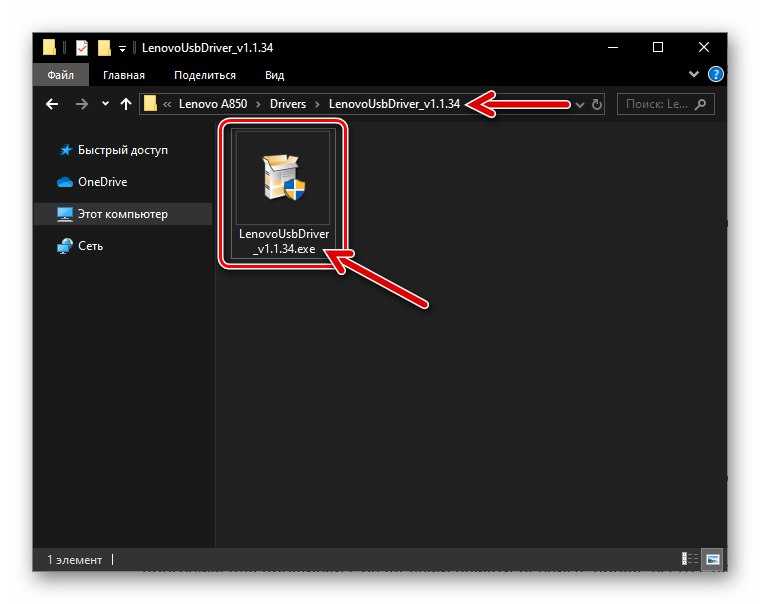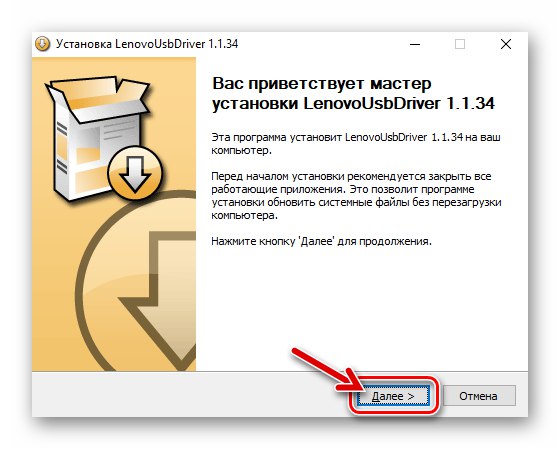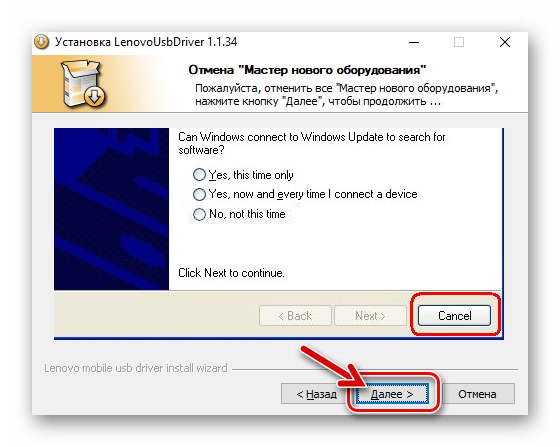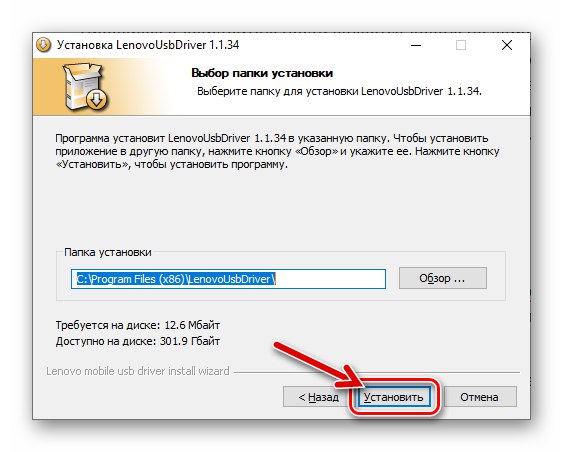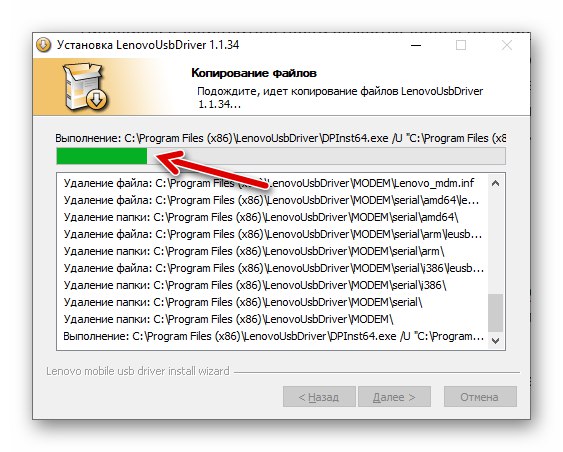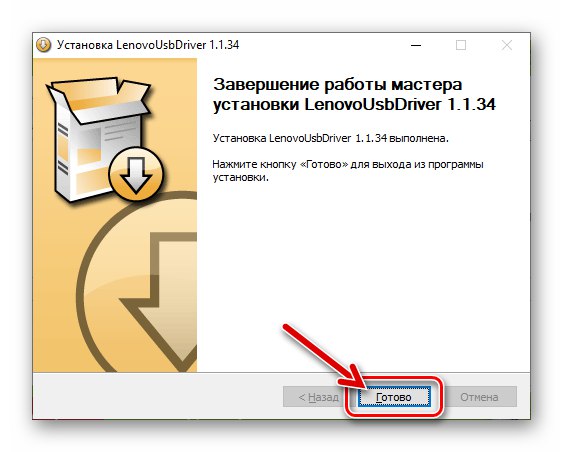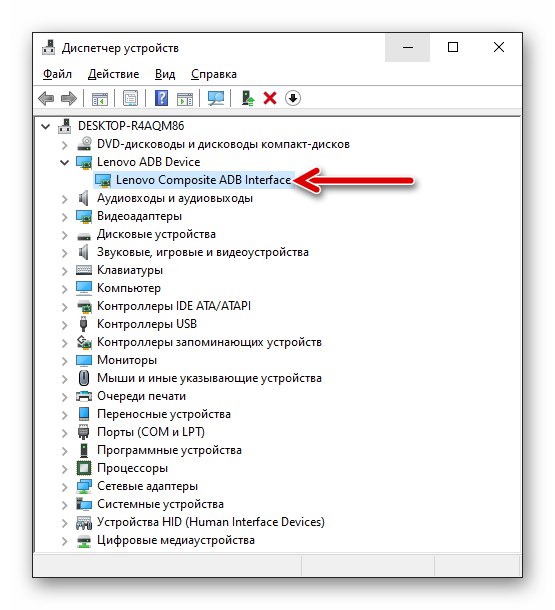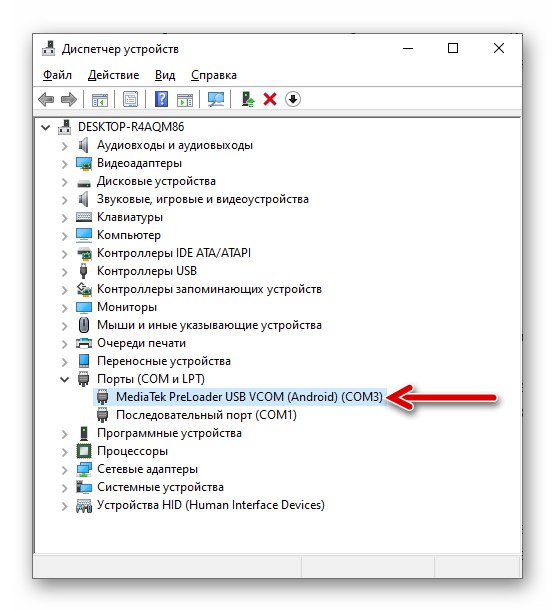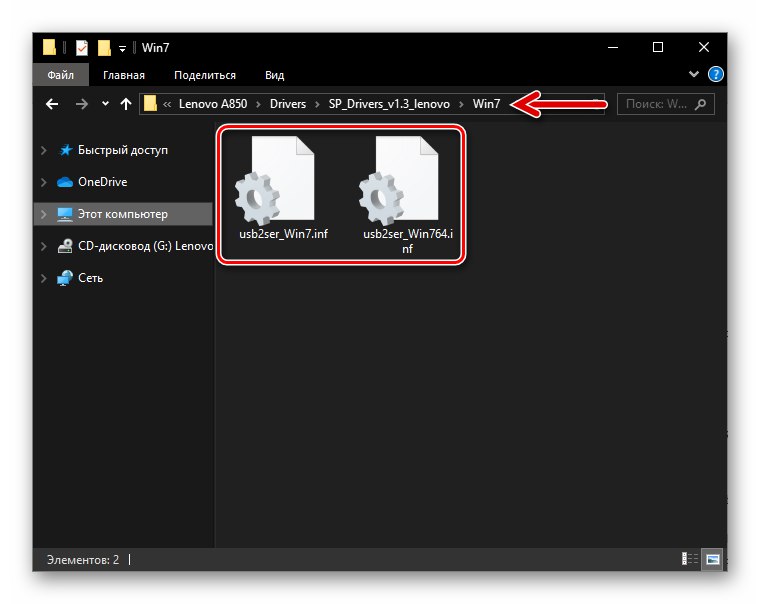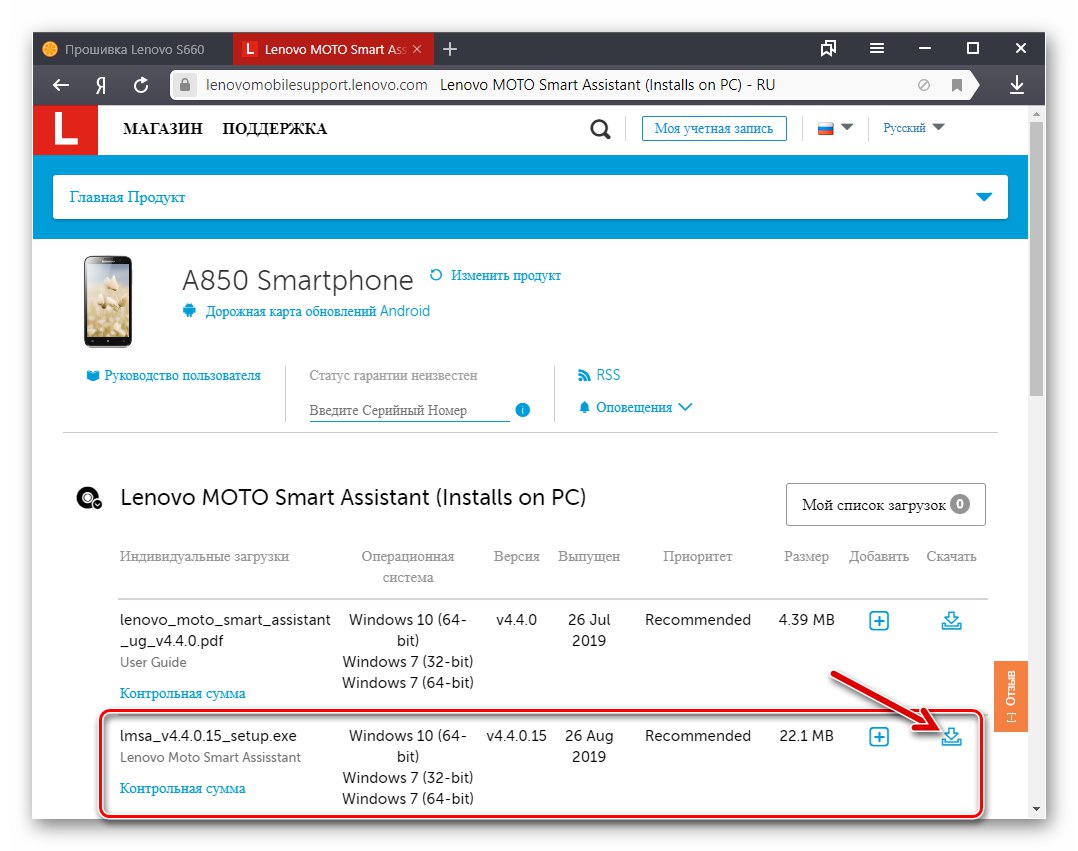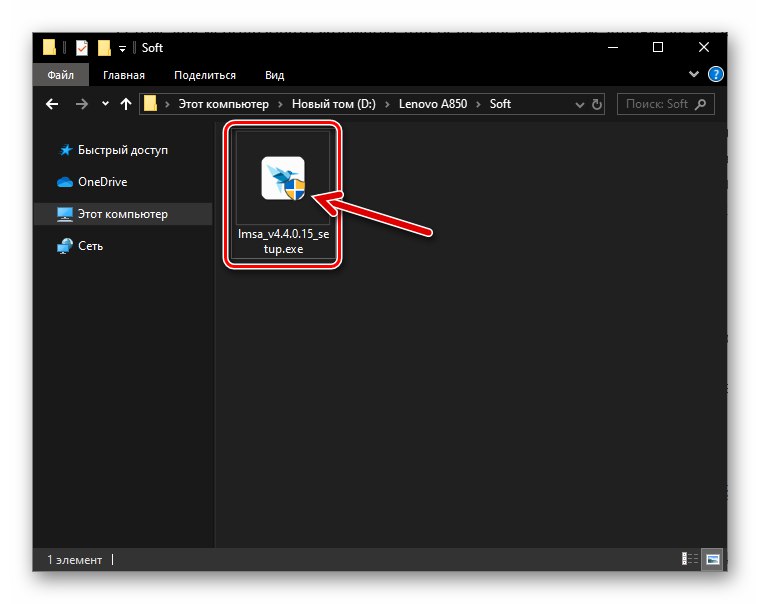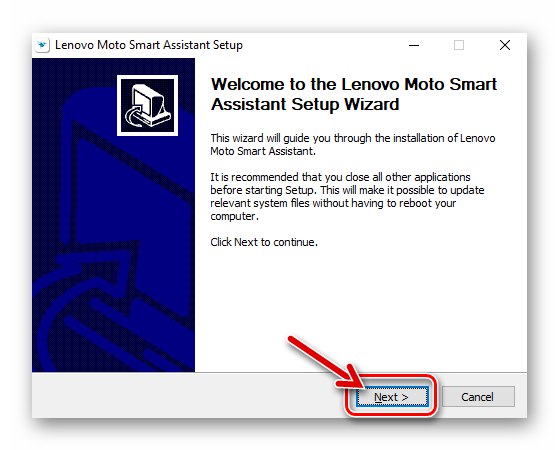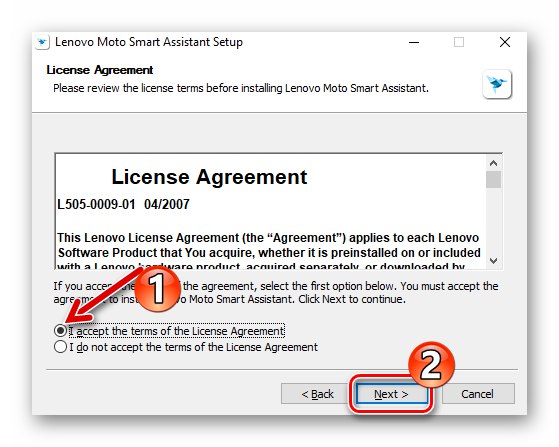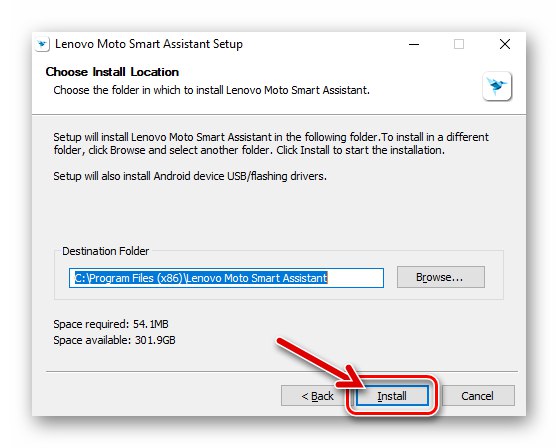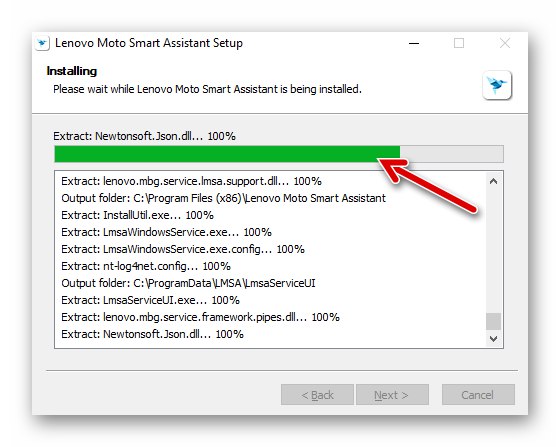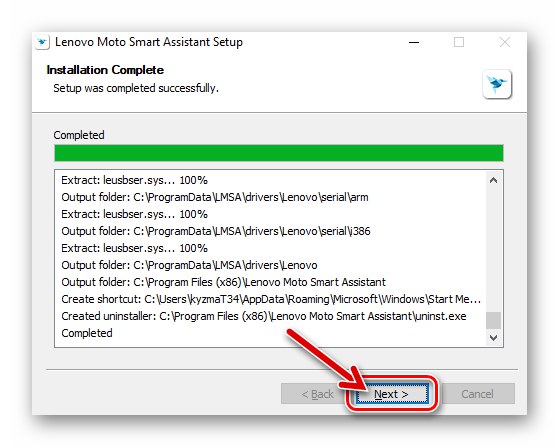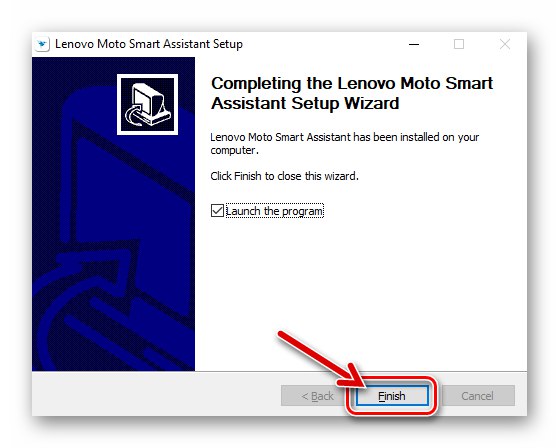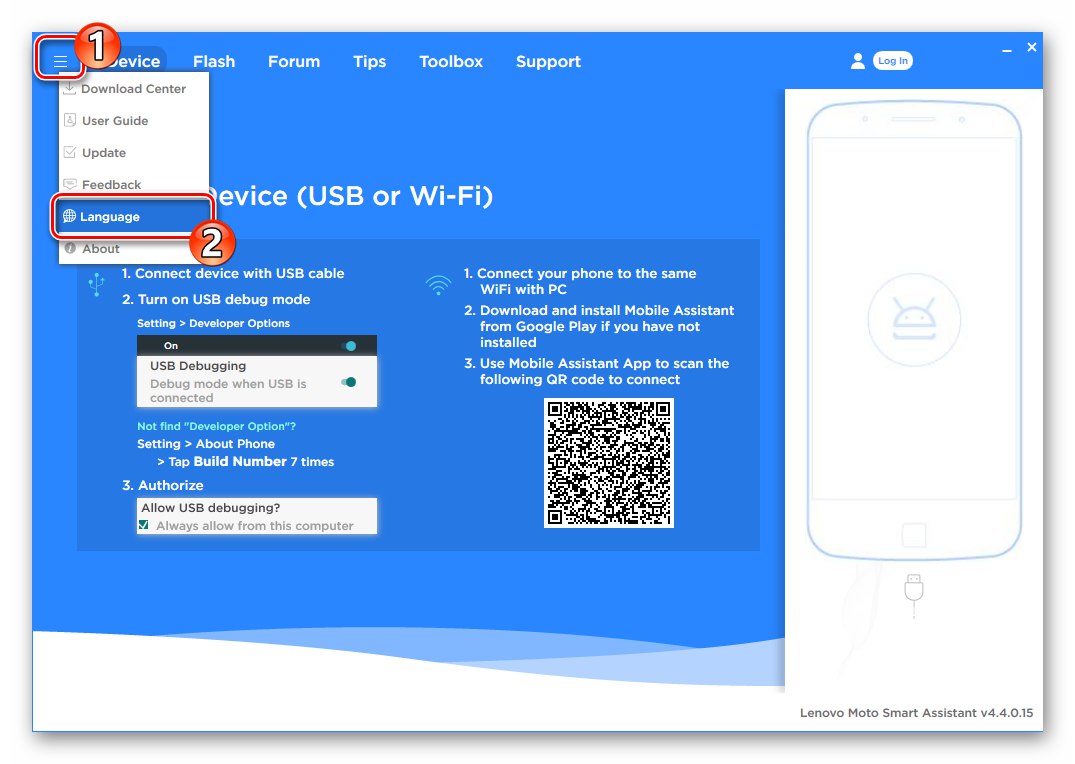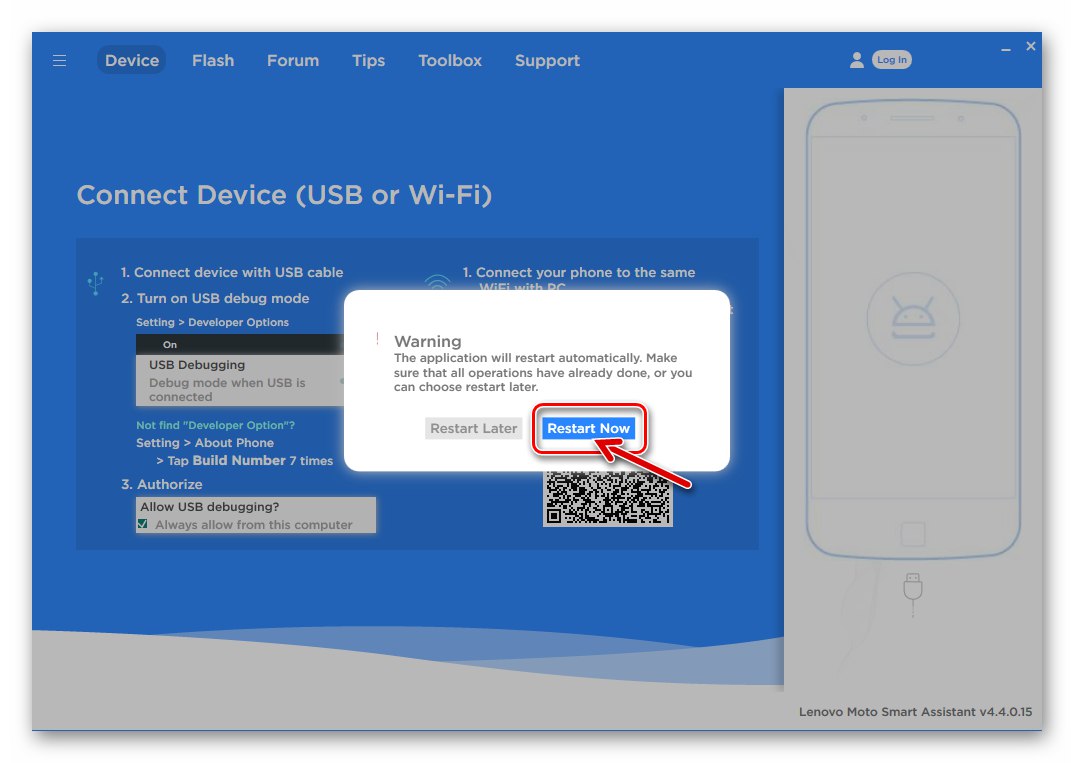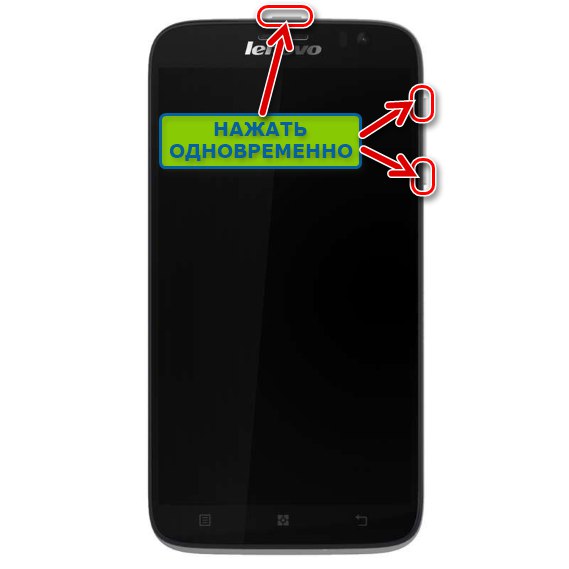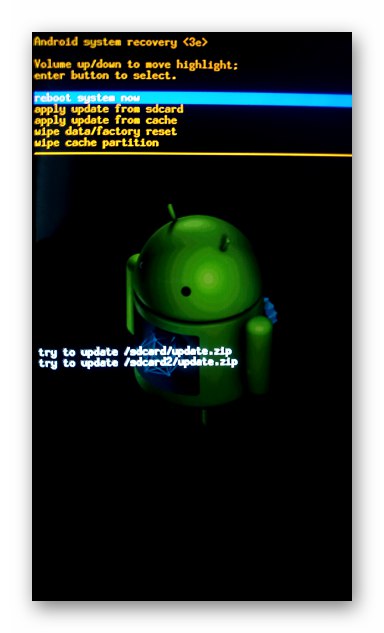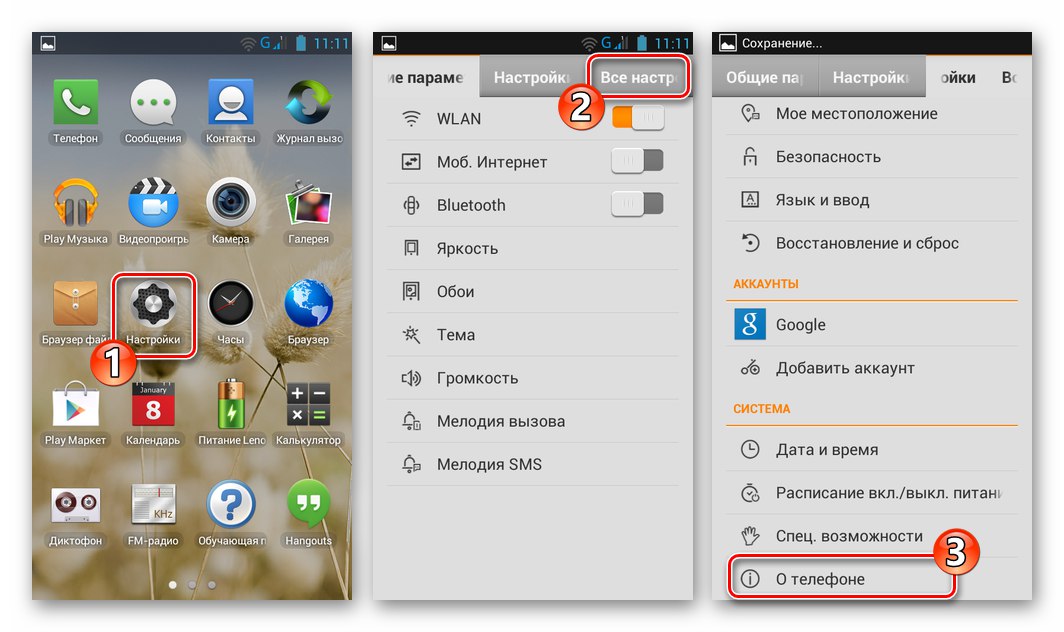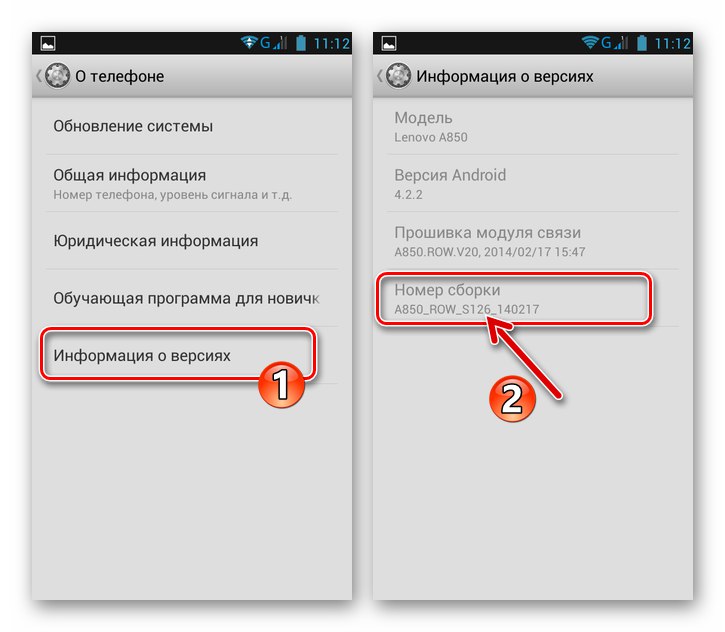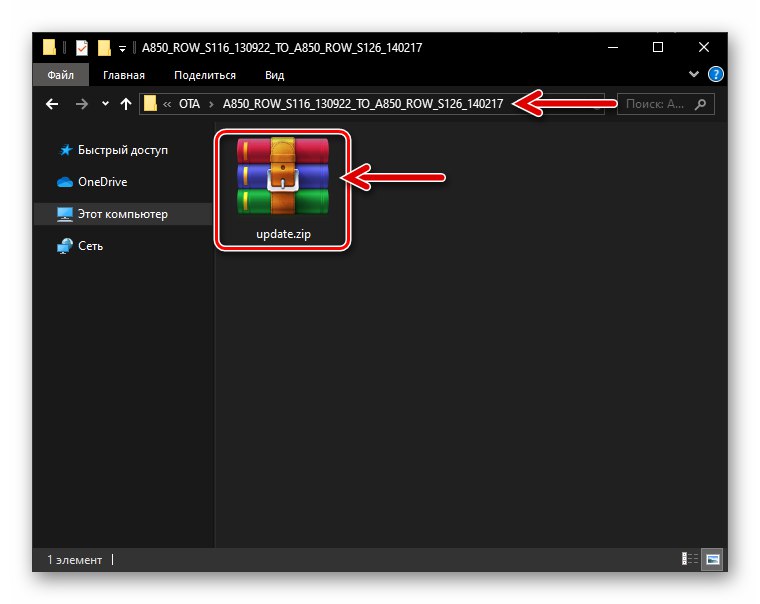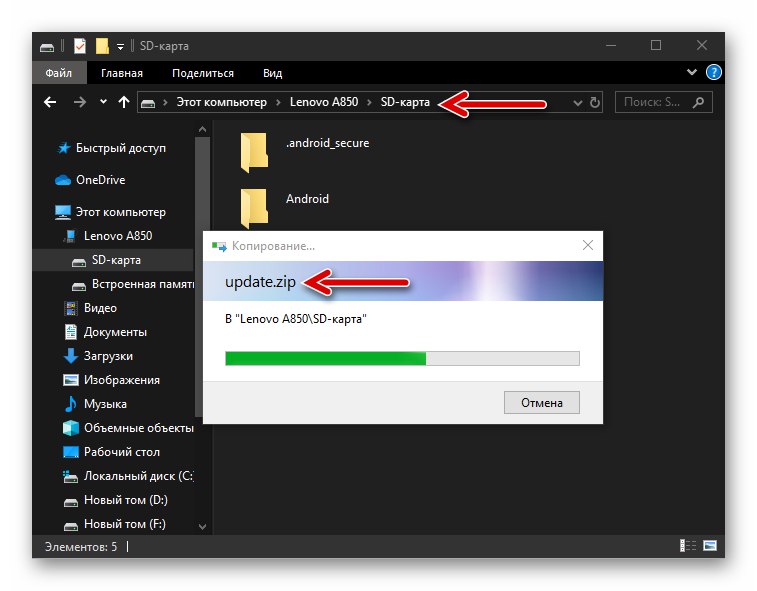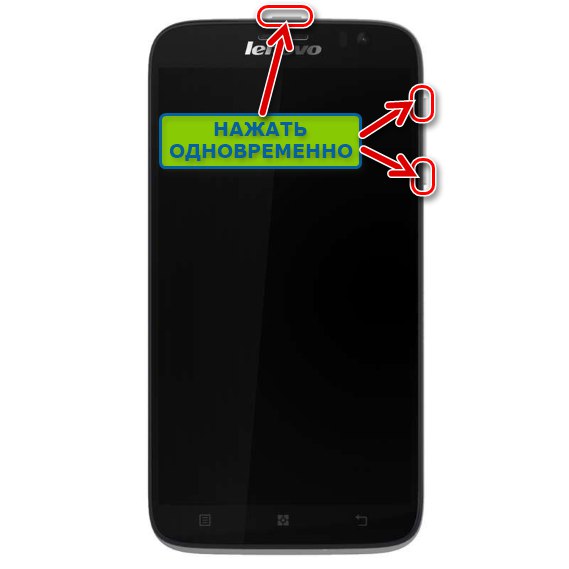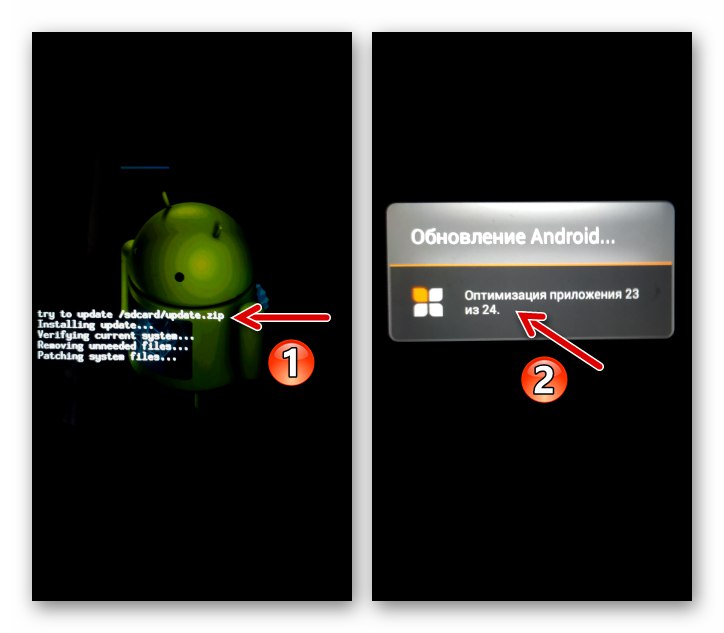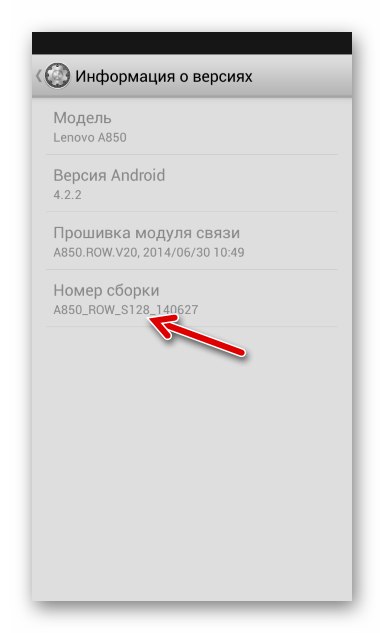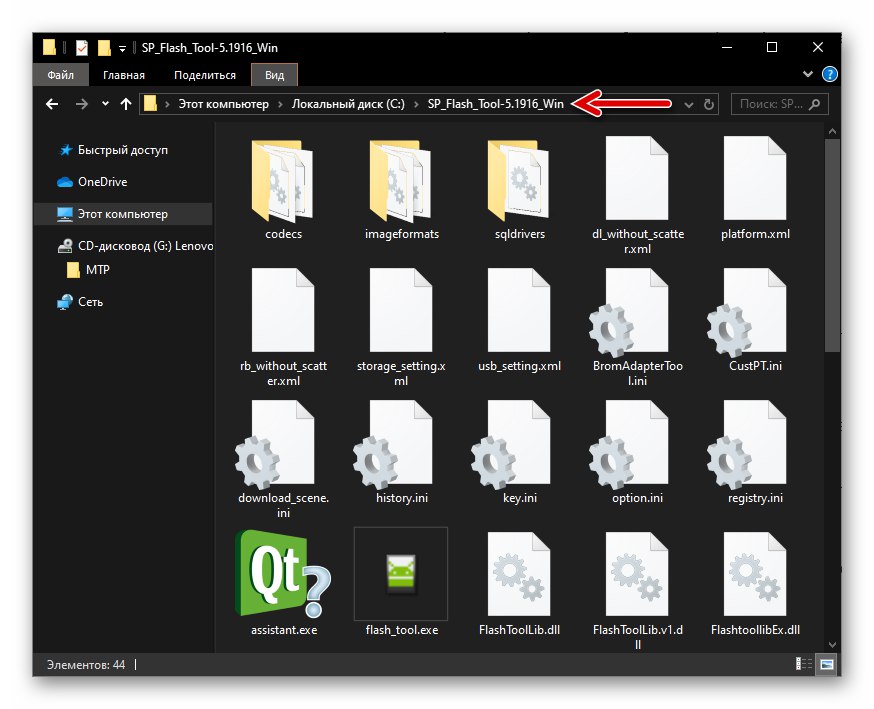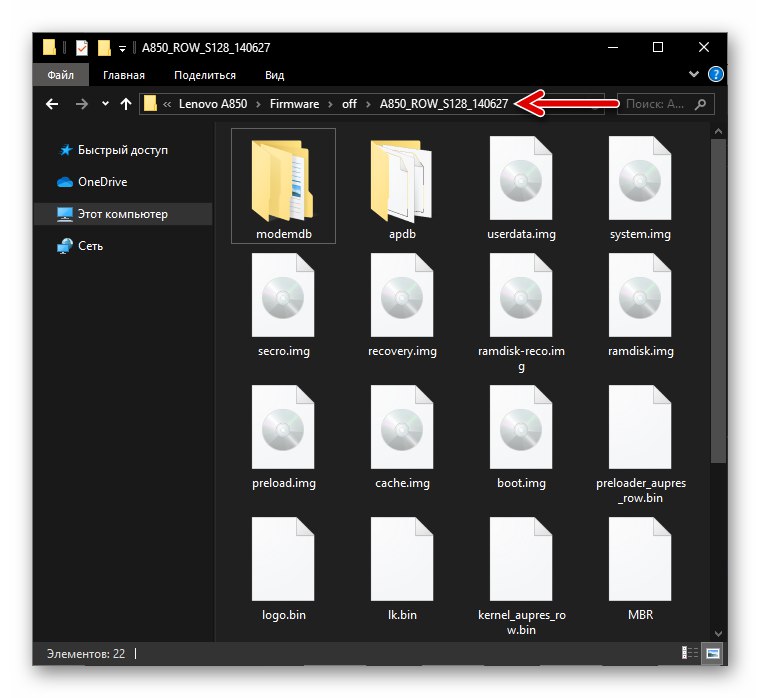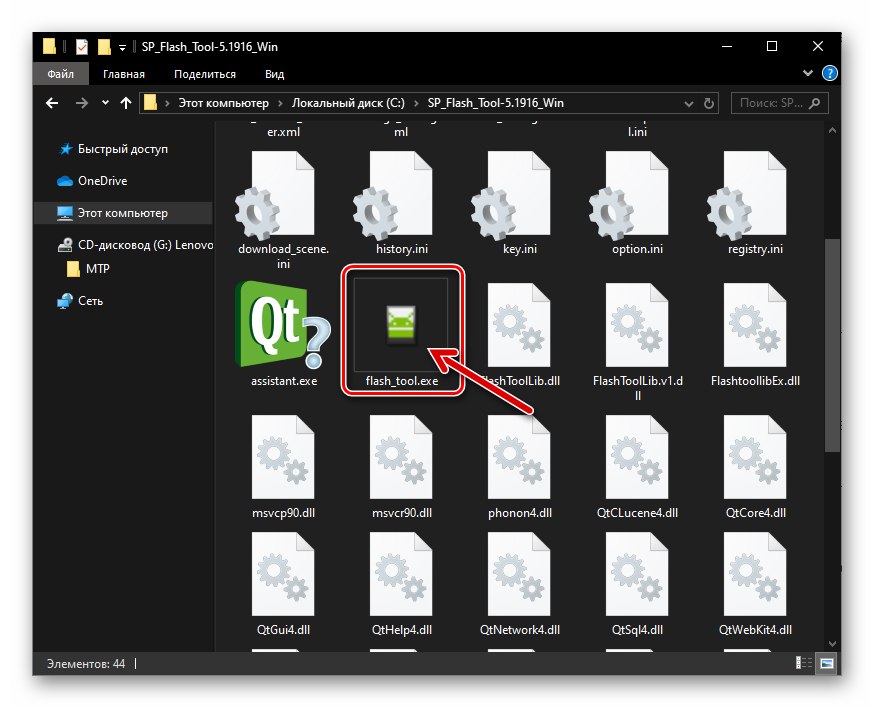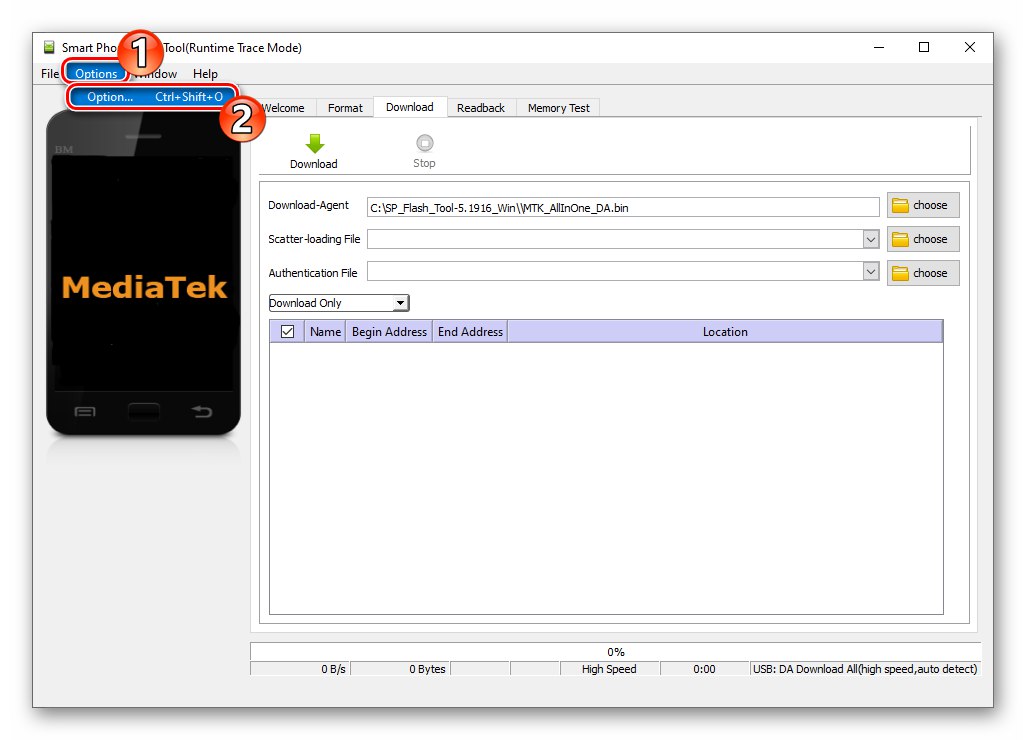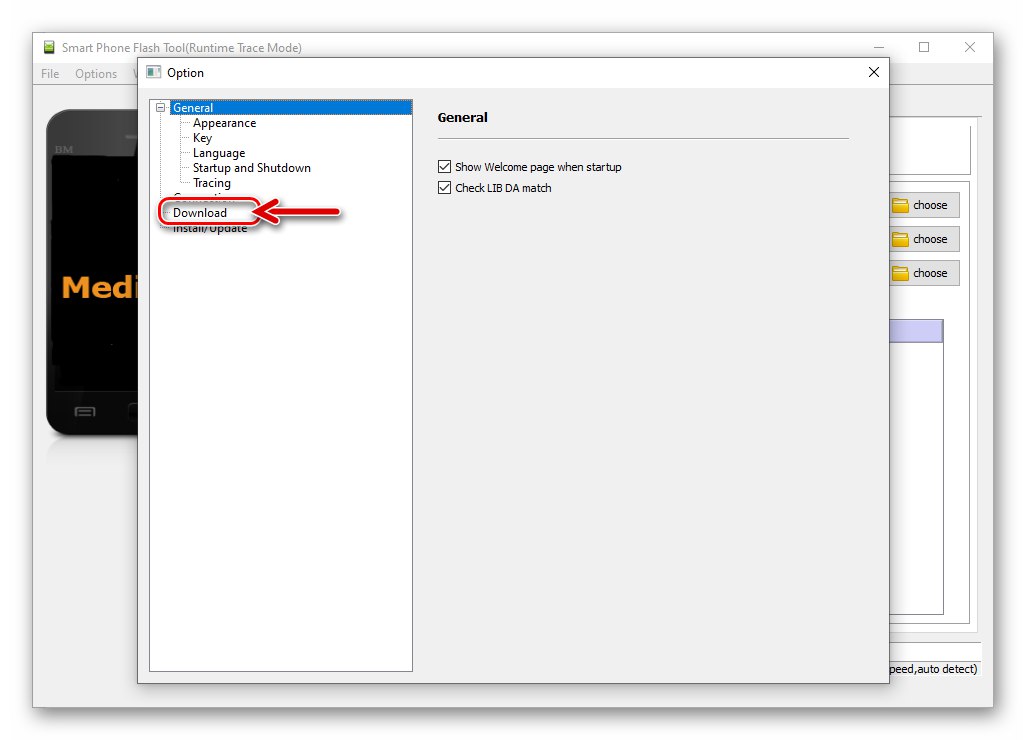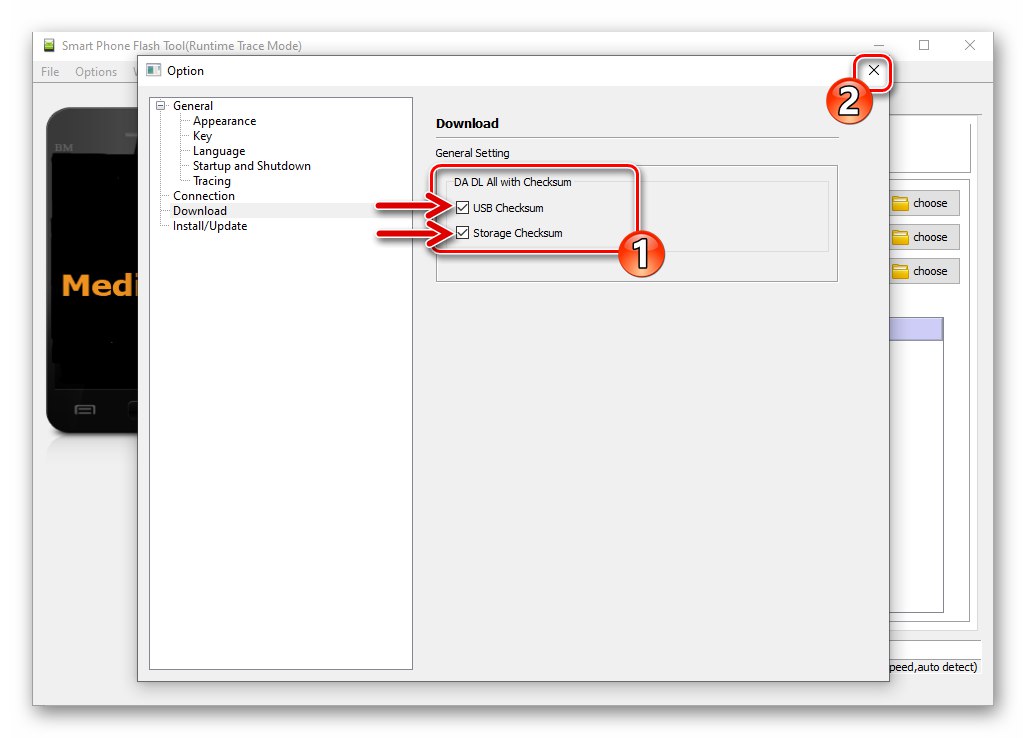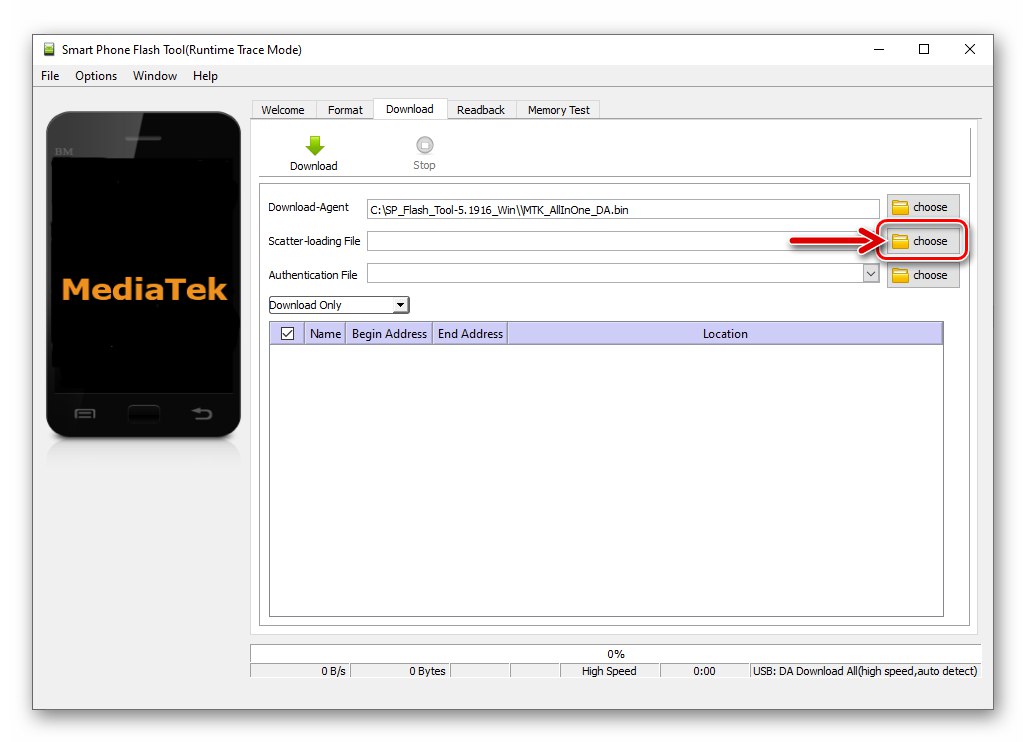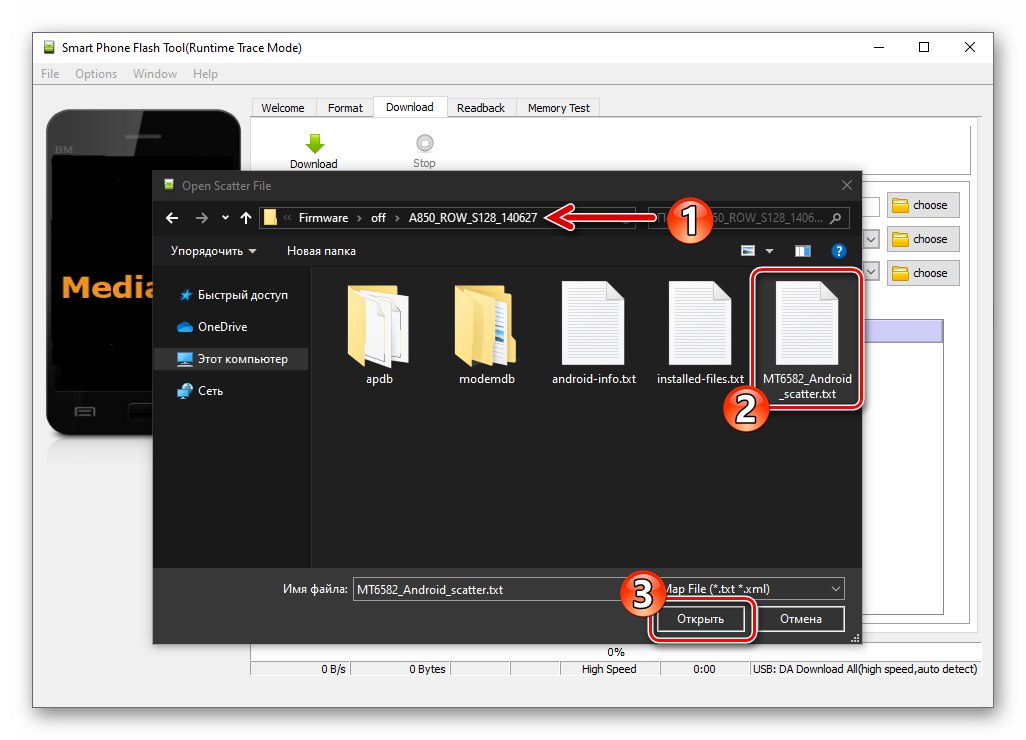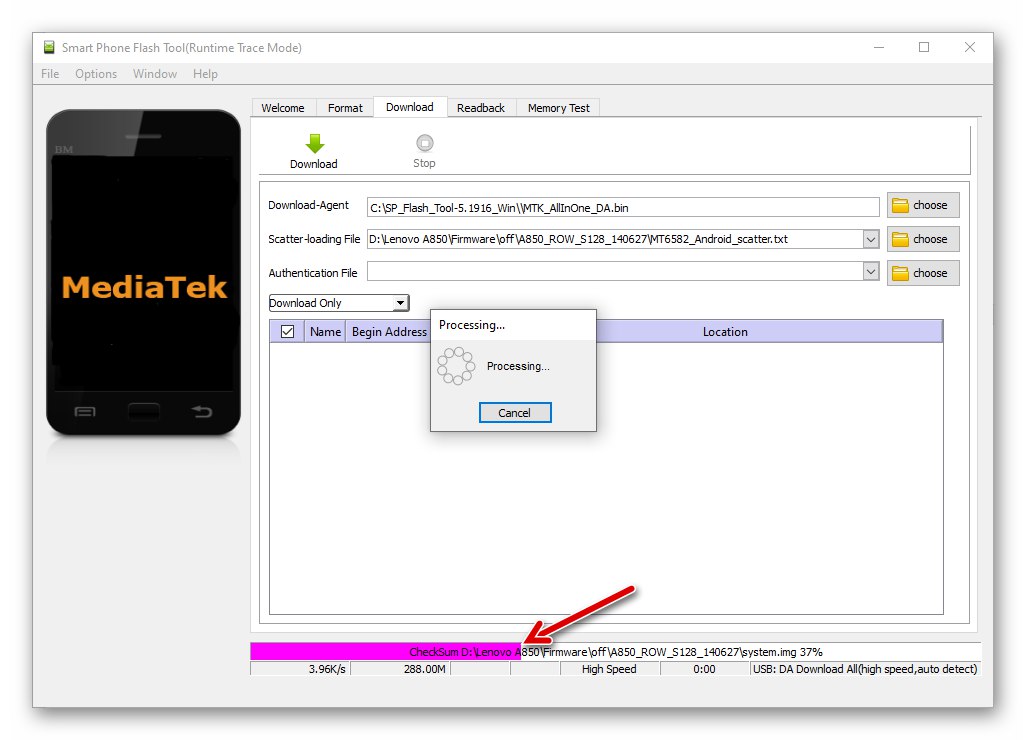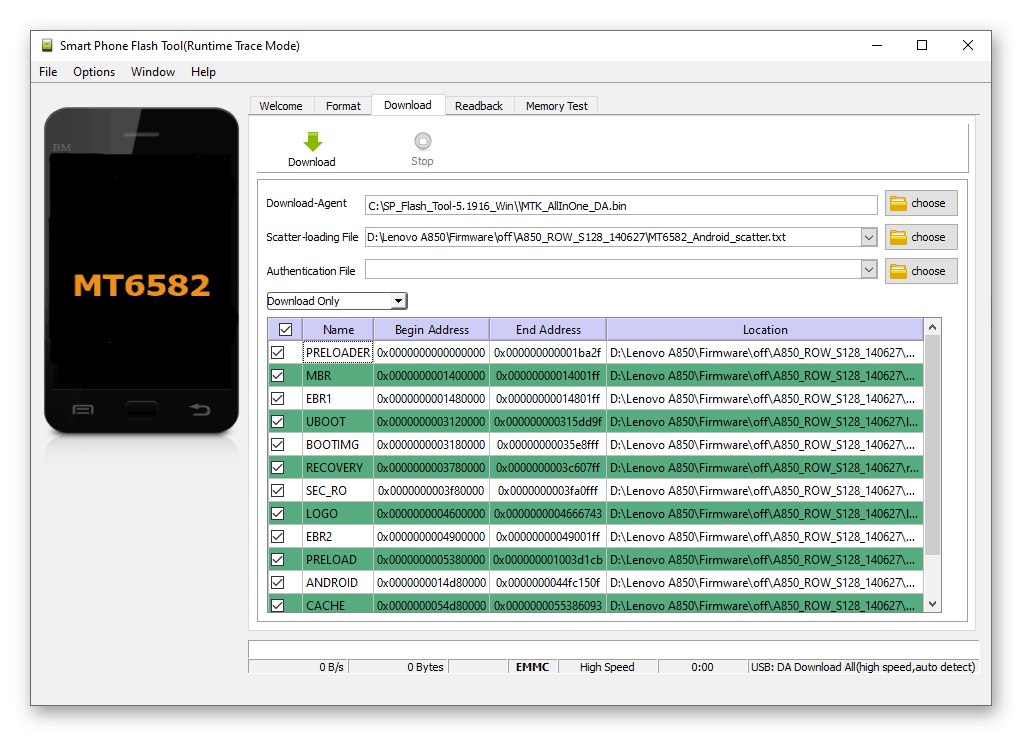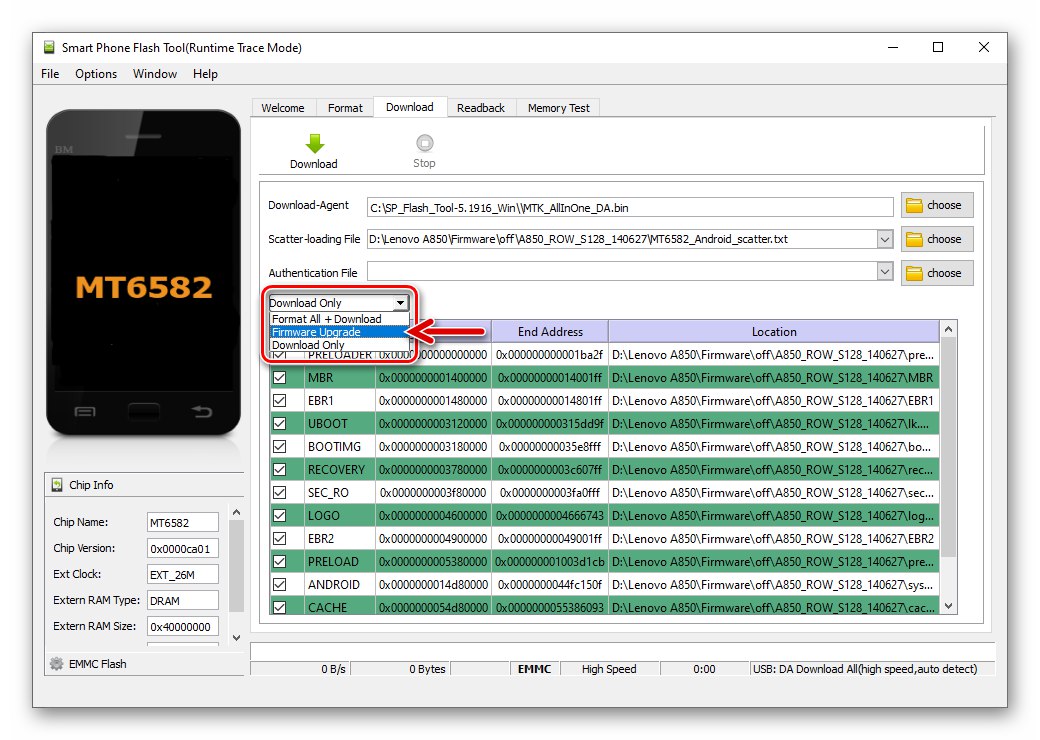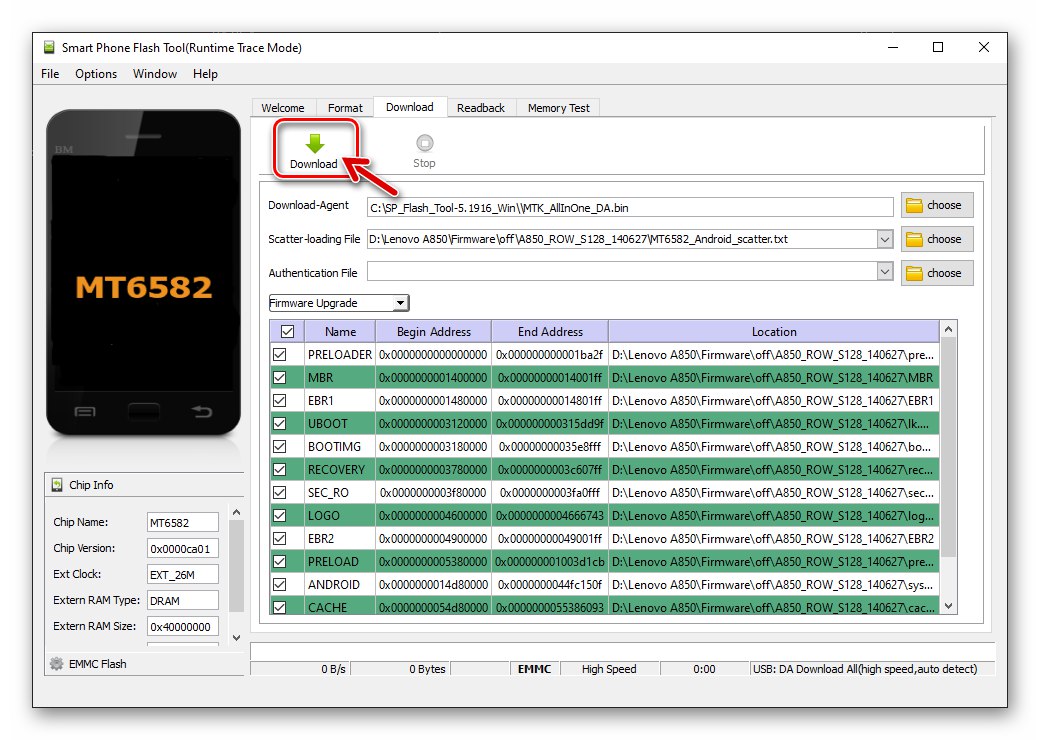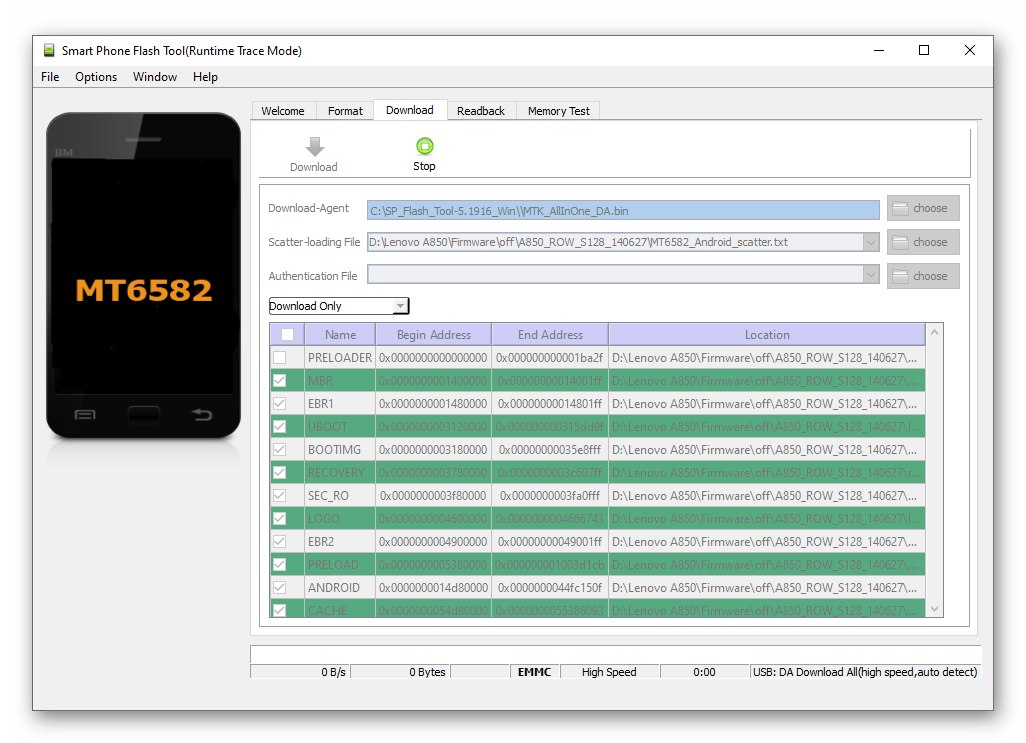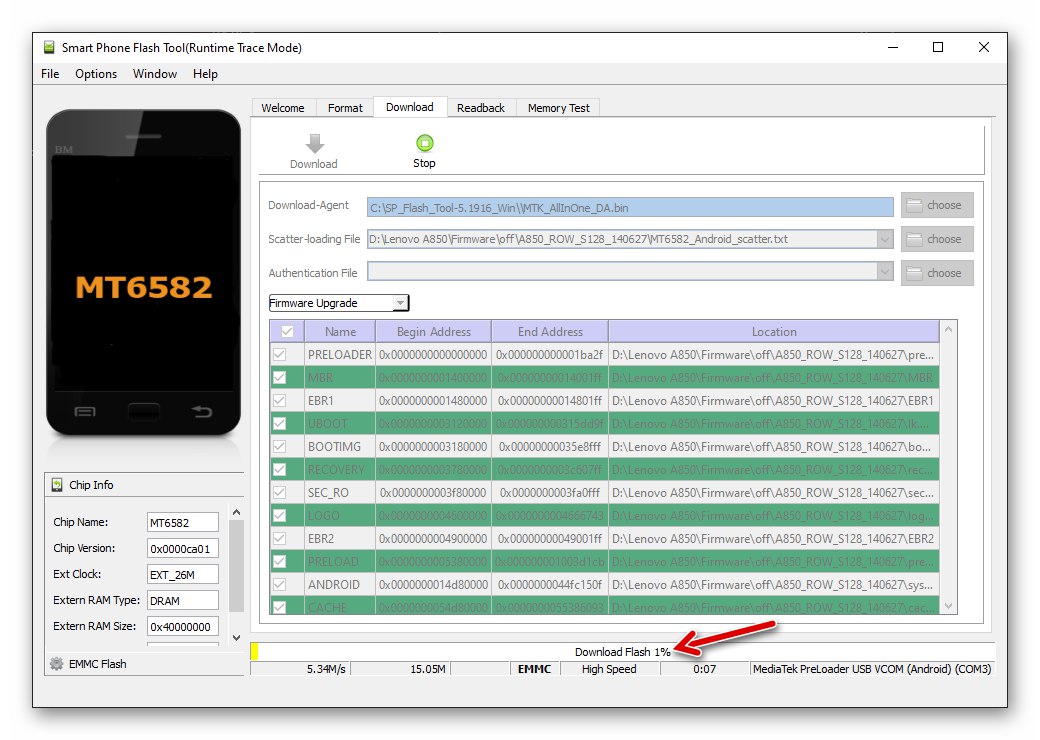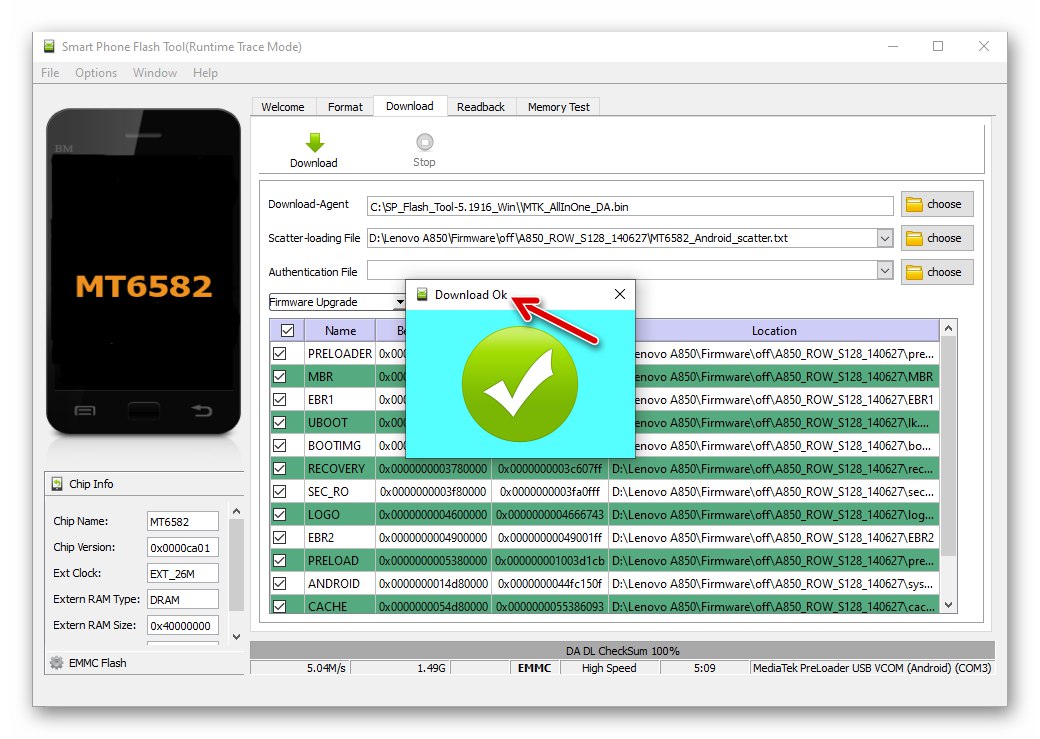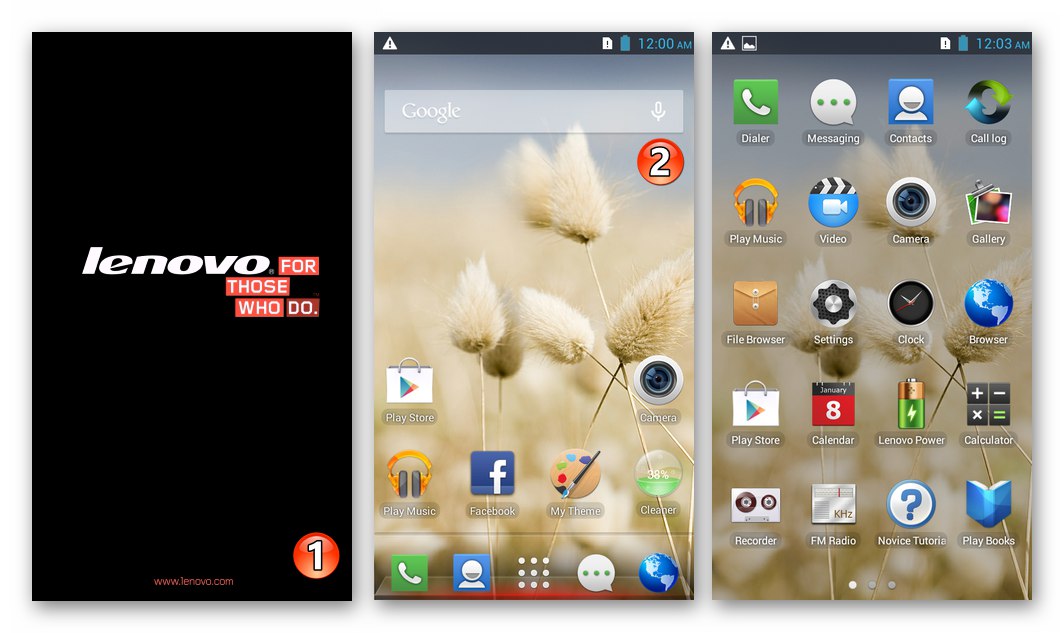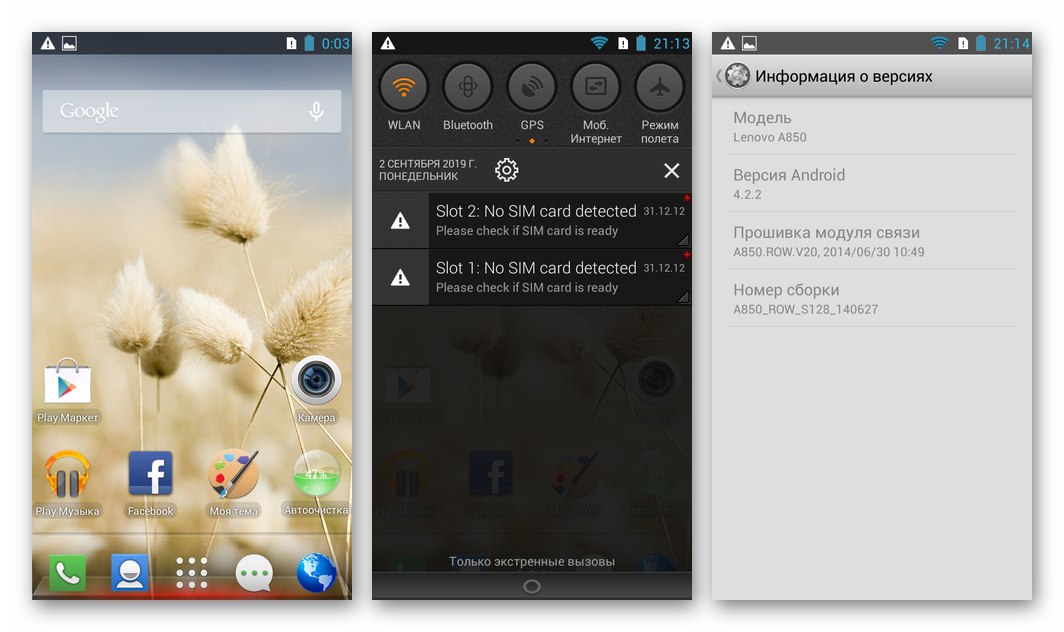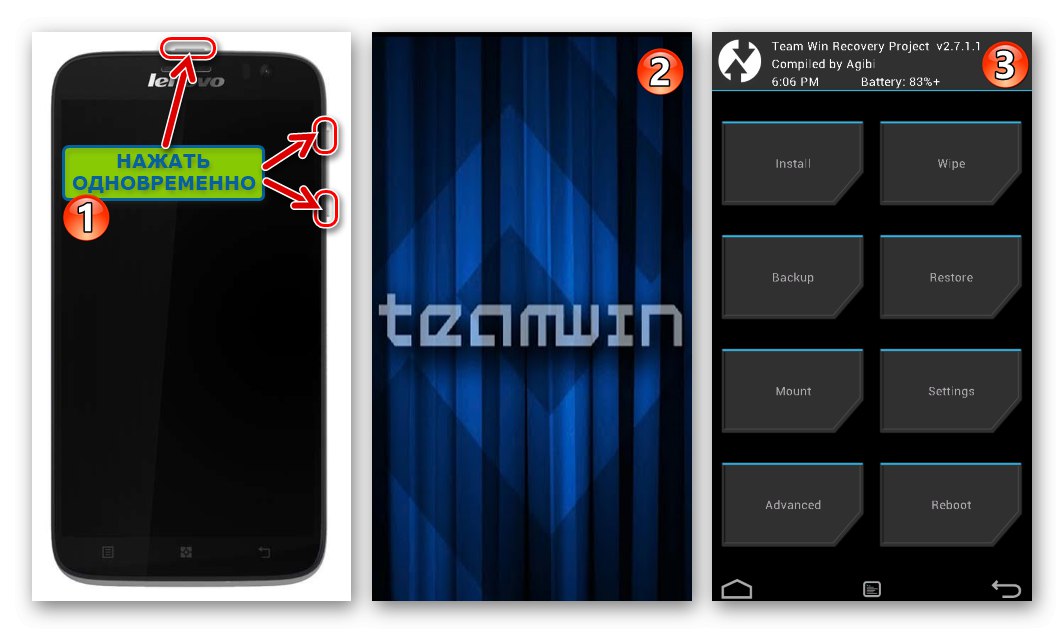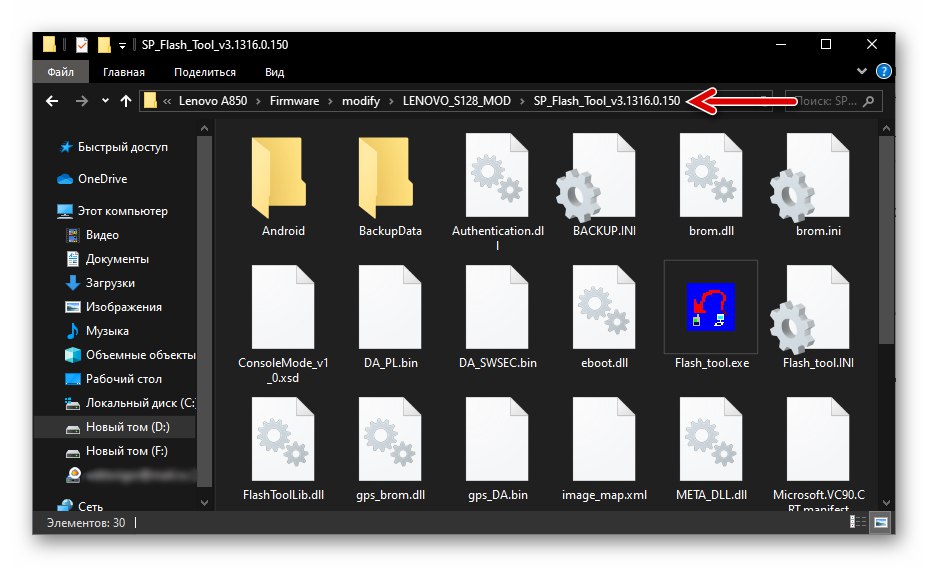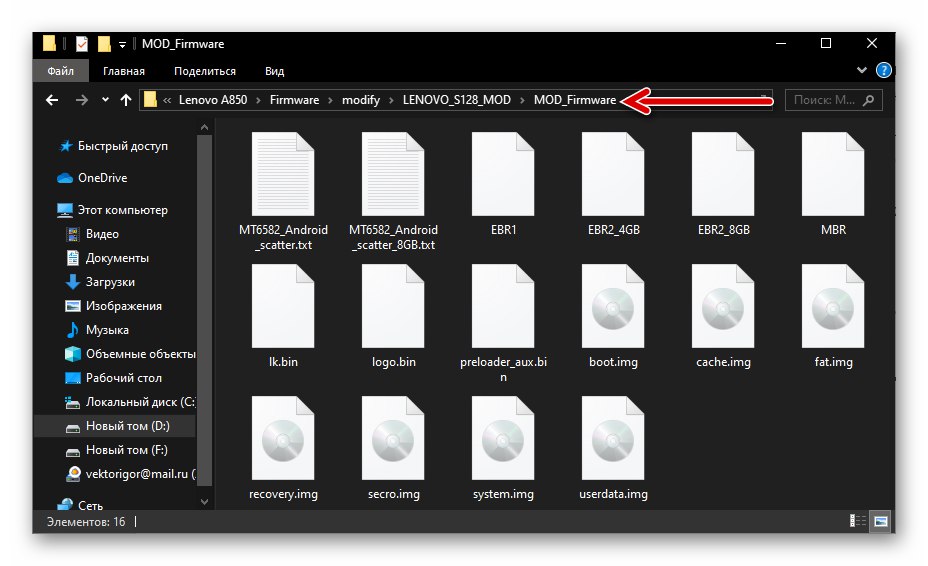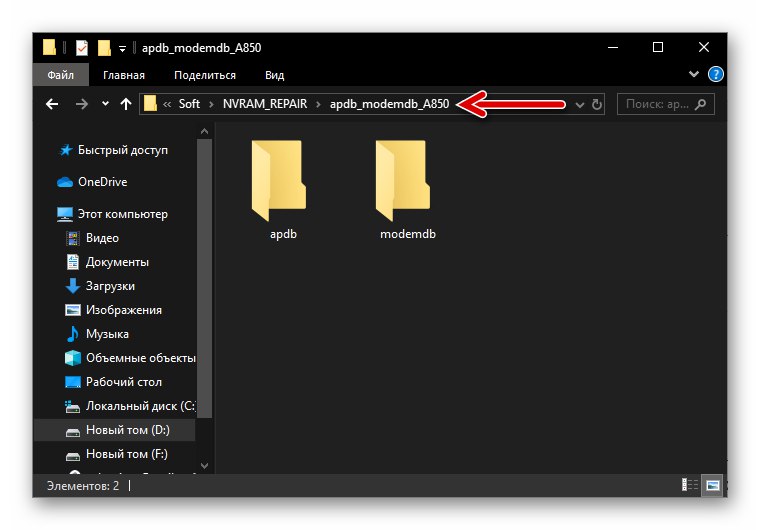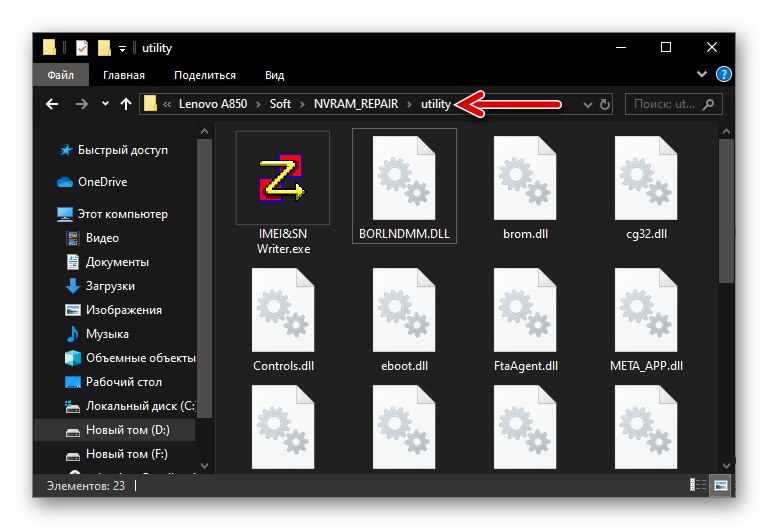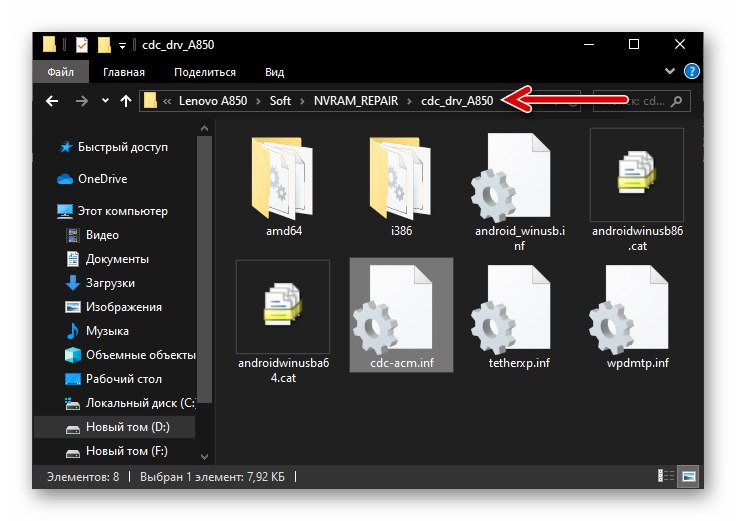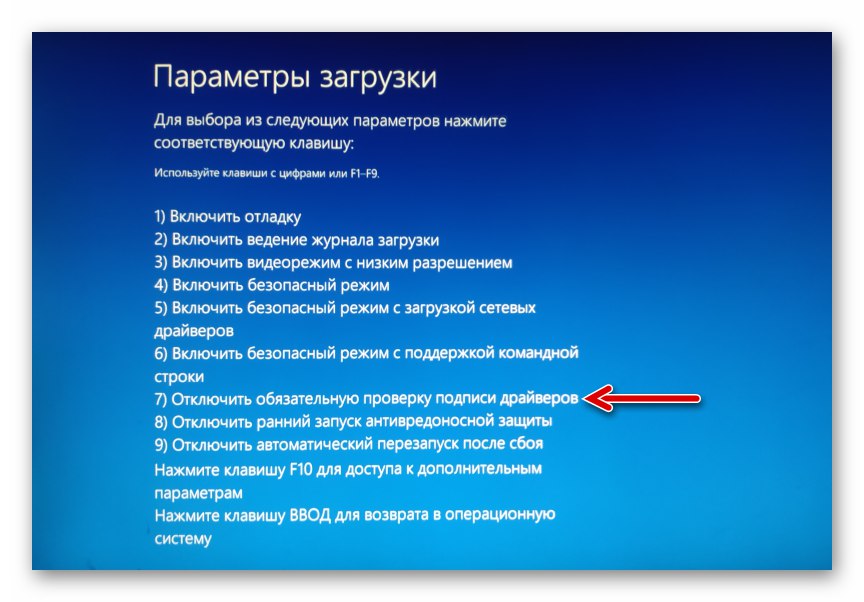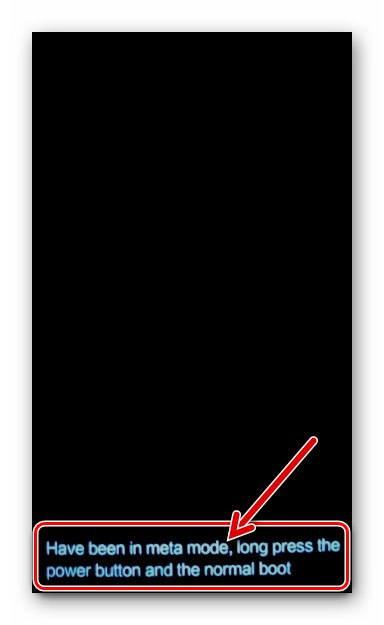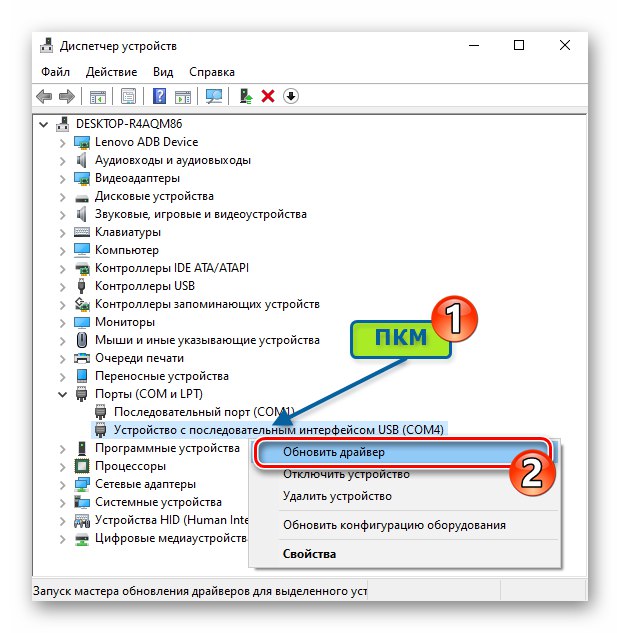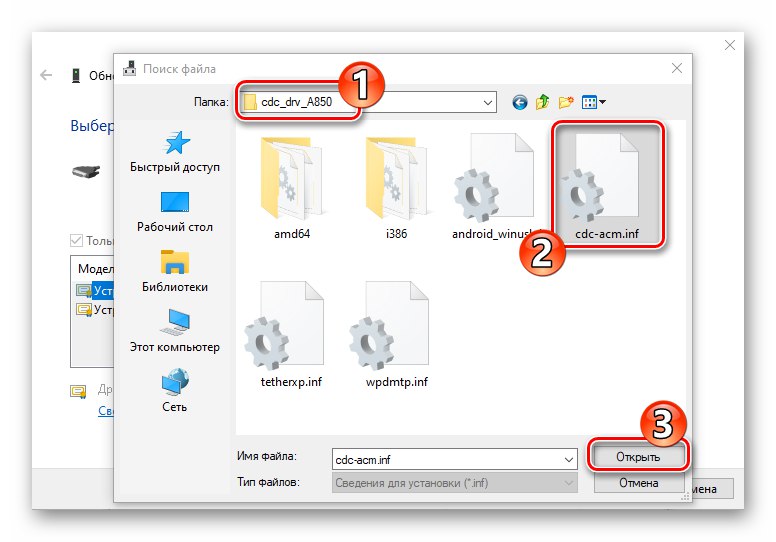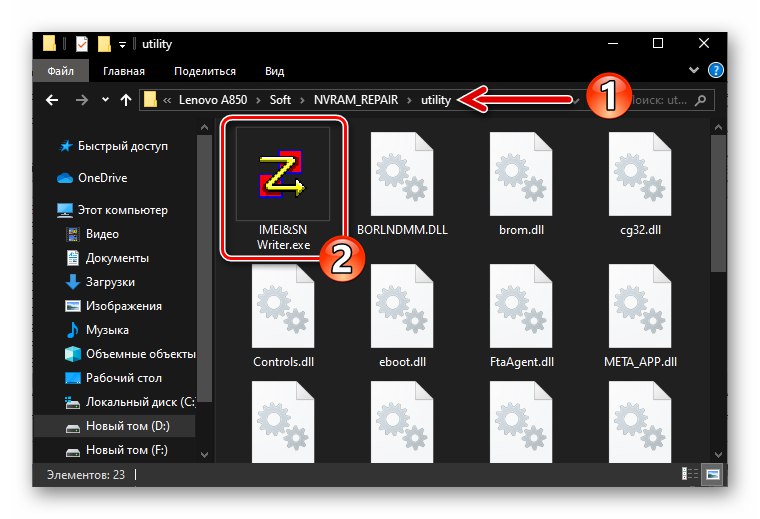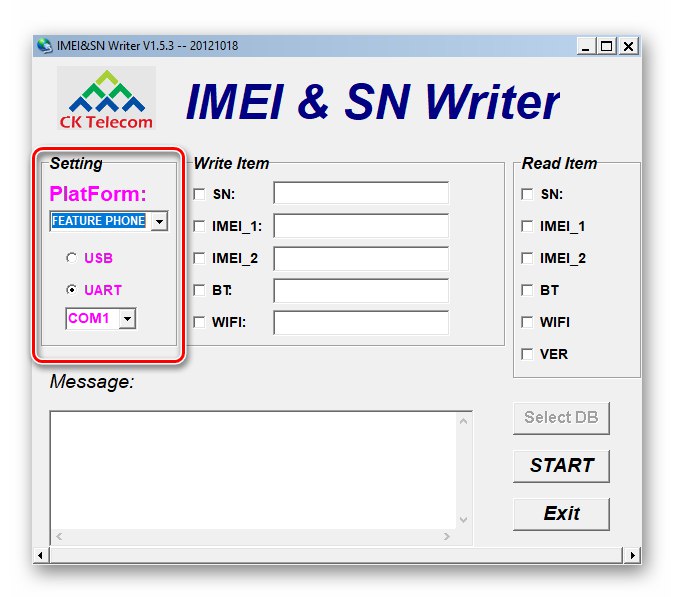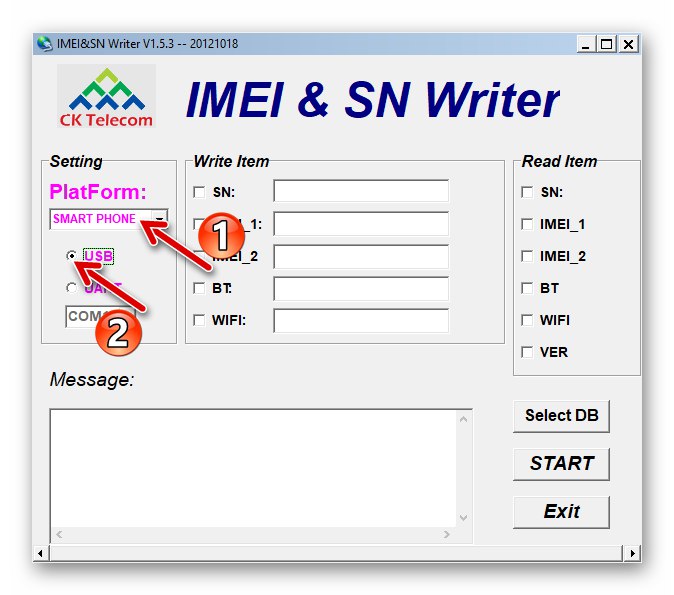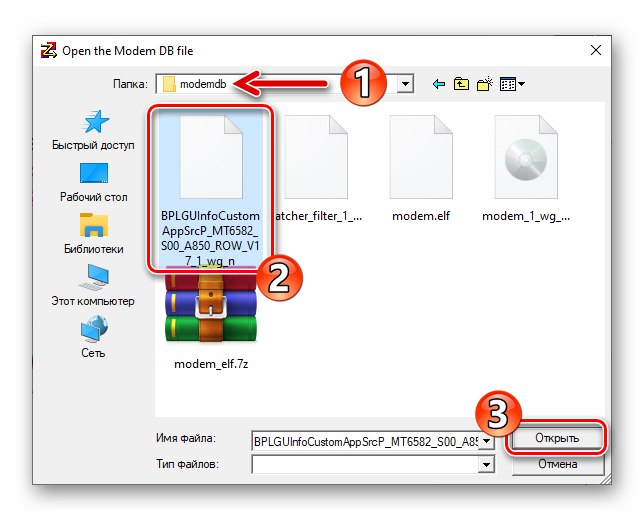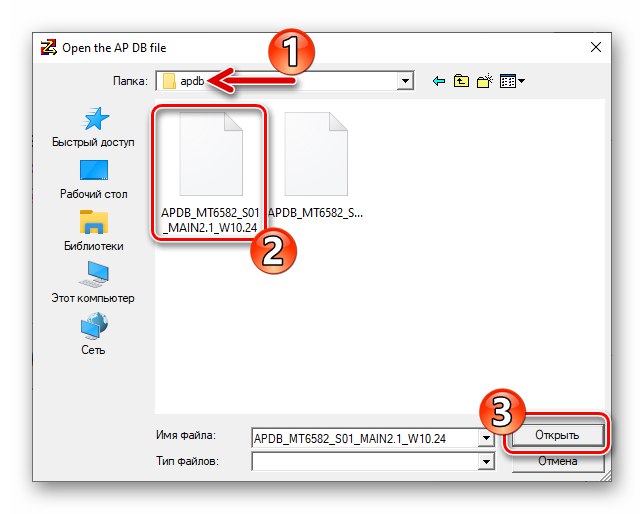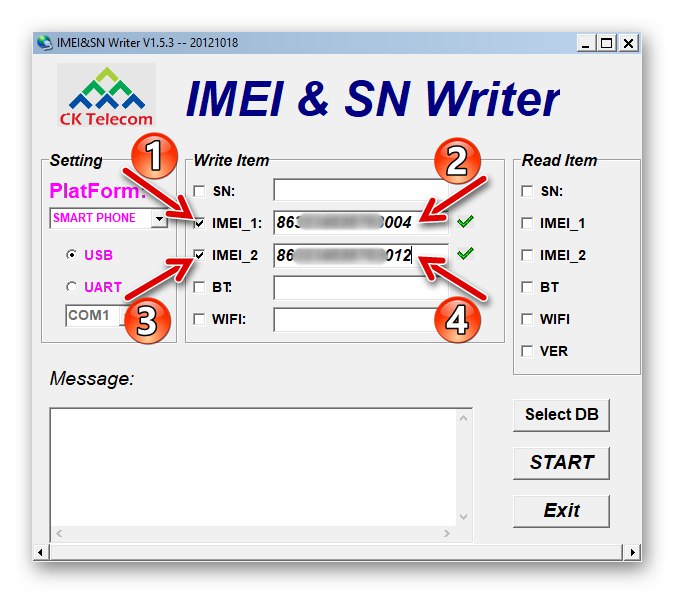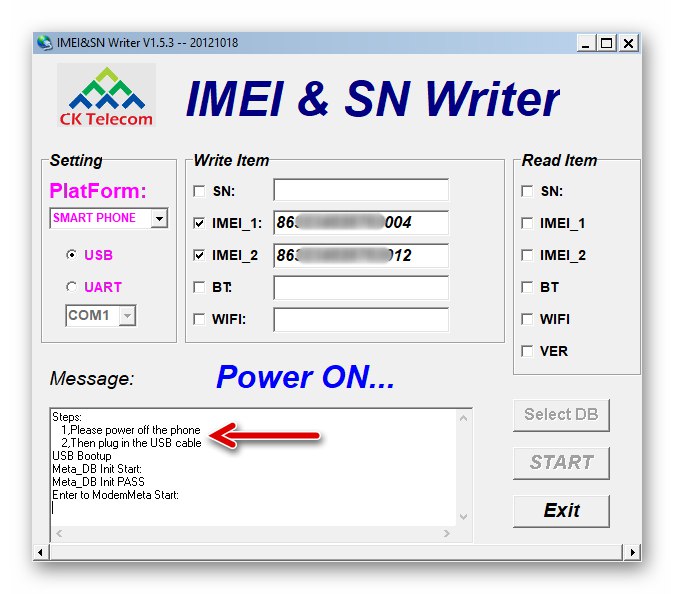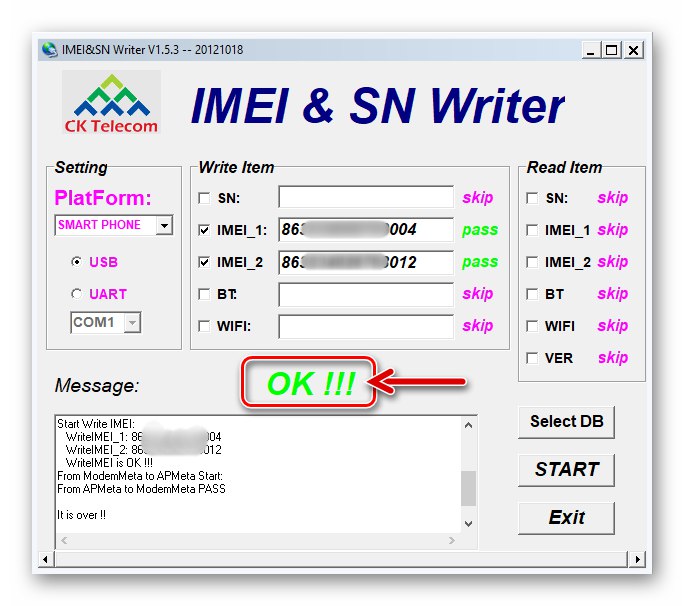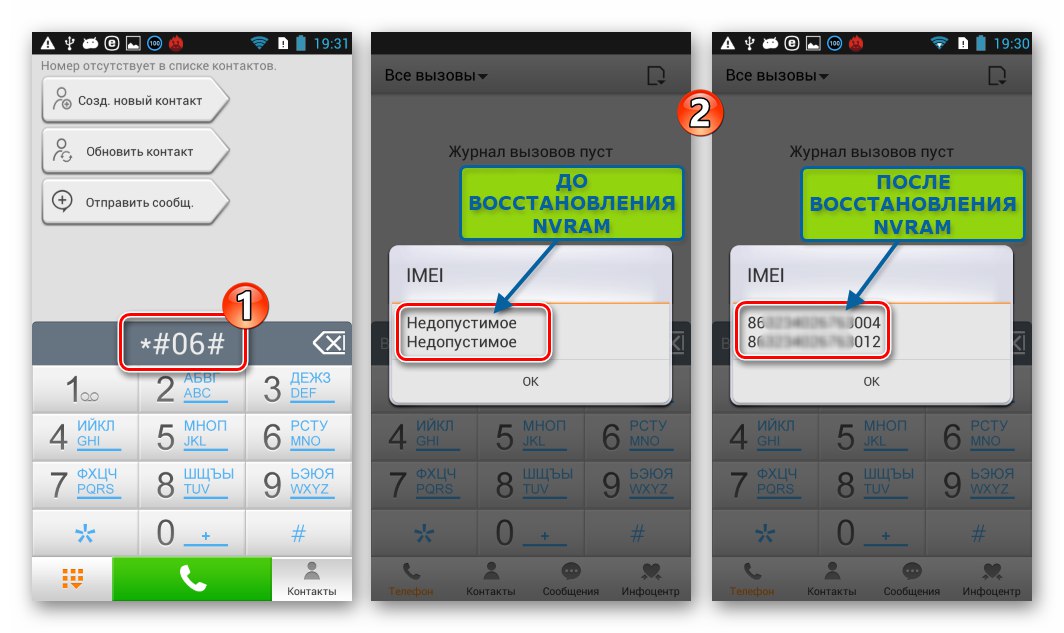Готово сваки власник једног од Леново паметних телефона, који је својевремено постао веома популаран у нашој земљи, бар је једном помислио или чуо о могућности блицања свог уређаја. Чланак ће се фокусирати на методе интеракције са системским софтвером модела А850, које су доступне сваком кориснику овог уређаја и не захтевају никаква посебна знања или алате.
Без изузетка, све операције описане у чланку, власник паметног телефона врши по сопственом нахођењу и на сопствену опасност и ризик! Нико, осим корисника, није одговоран за било какве резултате манипулација које укључују ометање системског софтвера Андроид уређаја - ове процедуре увек прати мали ризик од оштећења уређаја!
обука
Фирмваре је заправо прилично широк концепт и укључује, поред директне поновне инсталације Андроид-а, низ поступака који унапред одређују успех целог догађаја. Пре него што започнете озбиљну интервенцију у софтверском делу Леново А850, препоручљиво је да припремите паметни телефон и рачунар како се не бисте вратили на овај проблем током инсталације мобилног ОС-а.
Модификације хардвера
Пре него што наставите са било којим радњама у вези са системским софтвером Леново А850, потребно је да сазнате тачно следеће: предметни модел произведен је у две верзије - са 4 (А850) и 8 (А850и) ГБ РОМ-а. Треба имати на уму да фирмвер за ове модификације није заменљив, стога морате бити опрезни при избору интегрисаних пакета са ОС-ом.
Ако сумњате на који уређај ћете морати да блицнете, користите један од алата који вам омогућава да сазнате све техничке карактеристике Андроид уређаја. Добар пример таквог алата је апликација Информације о уређају ХВ.
Преузмите апликацију Девице Инфо ХВ са Гоогле Плаи продавнице
- Преузмите и инсталирајте Девице Инфо ХВ са Гоогле Плаи продавница... Да бисте то урадили, идите на горњу везу са свог телефона или пронађите апликацију уношењем њеног имена у поље за претрагу Сторе.
- Покрените апликацију и обратите пажњу на последњу ставку приказану на њеном главном екрану (таб "ГЕНЕРАЛ"). Вредност "Величина РОМ-а" и ту је показатељ који тражимо који одређује избор фирмвера за инсталацију.
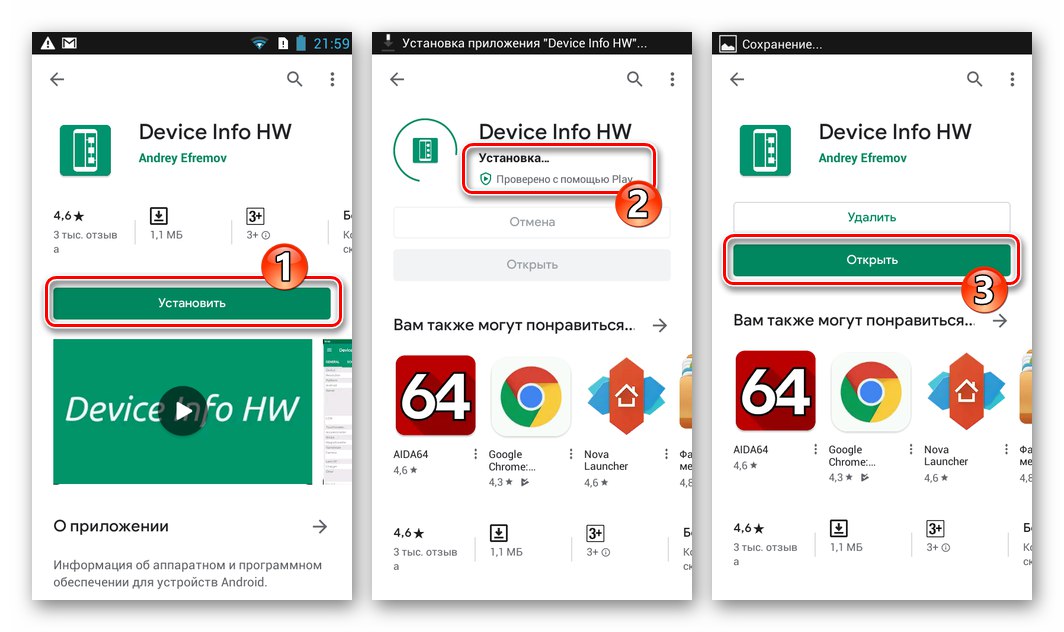
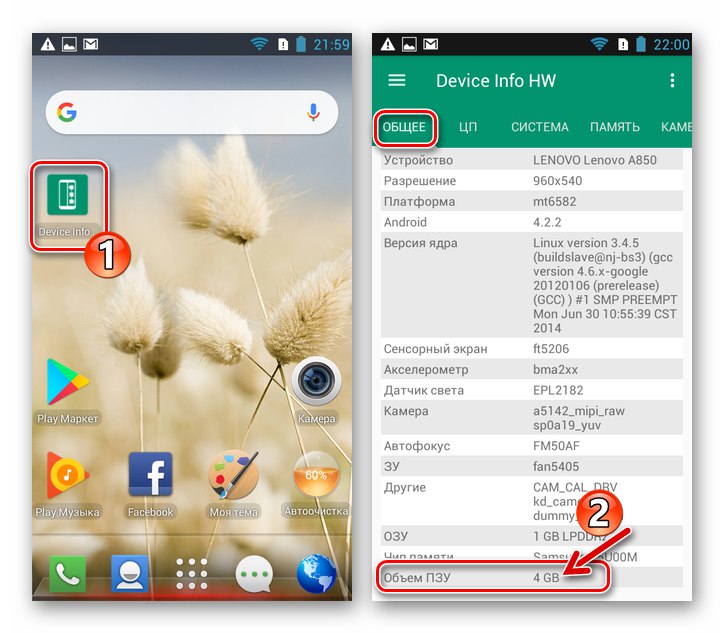
Методе поновне инсталације Андроид-а и друге манипулације на обе модификације уређаја, као и софтвер који се користи у овом случају, не разликују се. Следећи примери показују како се ради са Леново А850 4 ГБ, а сав фирмвер који се може добити на везама у овом чланку намењен је посебно и само за ову модификацију! Власници А850и 8 ГБ могу да користе следеће алате и методологију за манипулисање својим паметним телефонима, али пакете са интегрисаним ОС-ом мораће сами да потраже на Интернету.
Управљачки програми и начини повезивања
Готово све манипулације системским софтвером Леново А850 изводе се помоћу софтвера за Виндовс, који захтева упаривање телефона, пребаченог у одређена стања, са рачунаром.
Прочитајте такође: Инсталирање управљачких програма за флешовање Андроид уређаја
Најлакше је опремити постојећи рачунар компонентама које ће осигурати исправну интеракцију програма фирмвера са меморијским партицијама уређаја помоћу власничког програма за аутоматско инсталирање управљачких програма компаније Леново.
Преузмите аутоматски инсталатер управљачких програма за Леново паметне телефоне
- Преузмите програм за инсталирање управљачког програма са горње везе и покрените га.
![Леново А850 аутоматски инсталатер за паметне телефоне који трепере]()
- Кликните "Даље" у првом и
![Леново А850 започео инсталацију аутоматског управљачког програма]()
други прозори инсталационог програма,
![Леново А850 како да инсталирате управљачке програме за свој телефон]()
затим притисните "Инсталирај".
![Леново А850 започиње инсталирање управљачких програма за фирмвер]()
- Сачекајте неко време да се датотеке копирају у систем.
![Процес инсталације Леново А850 свих управљачких програма потребних за фирмвер]()
- Кликните "Готово" у последњем прозору инсталационог програма и наставите са провером исправности инсталације управљачких програма.
![Чаробњак за инсталацију управљачког програма за паметни телефон Леново А850]()
Док радите са телефоном, можда ћете морати да се повежете са њим у "УСБ отклањање грешака"као и у посебном сервисном стању "Прелоадер"... Да бисте проверили да ли је наведена интеракција могућа:
- Активирајте режим отклањања грешака на паметном телефону, повежите га са рачунаром.
![Леново А850 како да омогућите УСБ отклањање грешака на паметном телефону]()
Детаљније: Како омогућити режим „УСБ отклањање грешака“ на Андроид уређају
Следеће отворено "Менаџер уређаја" Виндовс ("ДУ") где треба наћи одељак „Леново АДБ уређај“ и параграф „Леново композитни АДБ интерфејс“ у њему.
![Леново А850 са омогућеним отклањањем грешака путем УСБ-а - откривен у Виндовс Девице Манагер-у]()
- Искључите кабл који га повезује са рачунаром са телефона, искључите уређај. Отворити "ДУ" и припремите се за гледање одељка „ЦОМ и ЛПТ портови“... Повежите кабл са паметним телефоном - у року од неколико секунди систем треба да демонстрира уређај „МедиаТек ПреЛоадер УСБ ВЦОМ (Андроид)“ (појављује се, а затим нестаје).
![Паметни телефон Леново А850 у режиму фирмвера приказује се у Виндовс Девице Манагер-у]()
- Ако се А850 прикаже као што је приказано након извршења горња два корака, онда су управљачки програми исправно инсталирани. Ако не, поново инсталирајте компоненте, могуће ручно и користећи датотеке из пакета доступних на следећој вези.
![Леново А850 пакет за преузимање управљачког програма за ручну инсталацију]()
Преузмите управљачке програме за блиц паметног телефона Леново А850 (ручна инсталација)
Прочитајте такође: Ручна инсталација управљачких програма у окружењу Виндовс 7
Роот-права
Власник Леново А850 ће можда требати да привилегије суперкорисника, на пример, да створи неке сигурносне копије података из меморије телефона помоћу неких алата или да изврши прилагођавање рада ОС-а.
Прочитајте такође: Добијање привилегија суперкорисника на Андроид уређајима
У окружењу службеног фирмвера дотичног модела врло је лако добити роот права - употреба различитих специјализованих софтвера у ту сврху готово увек доноси позитиван резултат. Најједноставнија алатка коју можете да користите је Андроид апликација Фрамароот.
Како се користи Фрамарут за решавање овог проблема описано је у материјалу који је доступан на следећем линку.

Детаљније: Рутирање Андроид-а преко Фрамароот-а без рачунара
Резервна копија корисничких података, НВРАМ сигурносна копија
Без обзира у које сврхе ћете поново инсталирати ОС на Леново А850, пре него што извршите манипулацију, потребно је да заштитите уређај од оштећења појединих модула, а такође узмите у обзир да ће у већини случајева фирмвер избрисати све корисничке податке из интерне меморије паметног телефона. Да бисте спречили губитак података акумулираних током рада уређаја, потребно је све важно копирати у архиву помоћу софтвера који пружа могућност каснијег враћања података на паметном телефону.
Прочитајте такође: Методе за прављење резервних копија података са Андроид уређаја
Чување корисничких података
Резервна копија се може направити на више начина, од којих су неки предложени у материјалу на горњој вези, а у овом чланку ћемо детаљно размотрити поступак за прављење резервне копије података доступних у телефону путем власничког софтвера произвођача уређаја - Леново Мото Смарт Ассистант (ЛМСА).
Преузмите Леново Мото Смарт Ассистант са званичне веб странице
- Преузмите ЛМСА дистрибутивни комплет са странице техничке подршке на службеној веб локацији произвођача кликом на везу наведену горе.
![Леново А850 Леново Мото Смарт Ассистант преузима дистрибуцију са званичне веб странице]()
- Покрените чаробњак за помоћник за подешавање
![Леново А850 Леново Смарт Ассистант покреће инсталацију]()
и инсталирајте апликацију помоћу ње:
- Кликните "Следећи" у првом прозору програма за инсталацију.
![Леново А850 Леново Мото Смарт Ассистант започиње инсталацију апликације]()
- Следећи притисак "Следећи" поново постављањем радио дугмета на положај којим потврђујете да се слажете са условима уговора о лиценци.
![Леново А850 Леново Мото Смарт Ассистант други прозор чаробњака за апликације]()
- Кликните "Инсталирај" у следећем прозору програма за инсталацију.
![Леново А850 Леново Мото Смарт Ассистант започните копирање програмских датотека на диск]()
- Сачекајте мало док копирате ЛМСА компоненте на рачунарски диск.
![Леново А850 процес инсталирања Леново Мото Смарт Ассистант]()
- Довршите инсталацију кликом редом "Следећи", и онда
![Леново А850 Инсталација апликације Леново Мото Смарт Ассистант је завршена]()
"Заврши" у последња два прозора инсталатера.
![Леново А850 Прозор за завршну инсталацију алата Леново Мото Смарт Ассистант]()
- Кликните "Следећи" у првом прозору програма за инсталацију.
- Покрените Леново Мото Смарт Ассистант.
- Пребаците се на интерфејс на руском језику:
- Позовите мени Асистент кликом на три линије у горњем десном углу и изаберите "Језик".
- Означите опцију "Руски" а затим кликните "У РЕДУ".
- У прозору захтева кликните "Рестарт сада" - након поновног покретања апликације, сви елементи ће се појавити на јасном језику.
![Мени апликације Леново А850 Леново Мото Смарт Ассистант - Ставка језика]()
![Леново А850 Леново Мото Смарт Ассистант пребацује језик интерфејса апликације на руски]()
![Леново А850 поново покрените апликацију Леново Мото Смарт Ассистант да бисте променили језик интерфејса]()
- Активирајте на Леново А850 УСБ отклањање грешака и повежите га са рачунаром.
- Погледајте екран телефона - након неког времена мобилна верзија ће се аутоматски инсталирати и покренути Смарт Ассистант, а уређај ће бити дефинисан у програму на рачунару.
- Након успешног упаривања, име модела паметног телефона биће приказано у прозору ЛСМА. Кликните овде „Резервна копија“.
- Изаберите типове података за које се праве резервне копије потврђивањем поља у десном углу њихових икона.
- Ако је потребно, кликом поново дефинишите путању за чување резервне копије на рачунарском диску "Уредити" насупрот одговарајућем имену у прозору ЛМСА, а затим у прозору за избор наведите жељени директоријум.
- Да бисте започели копирање датотека са паметног телефона у архиву на диску рачунара, кликните на „Направи резервну копију“.
- Сачекајте док се за изабране податке направи резервна копија без предузимања било каквих радњи.
- Након приказивања поруке "Резервни завршен" кликни "Готово" у прозору за обавештења и искључите телефон са УСБ порта рачунара.
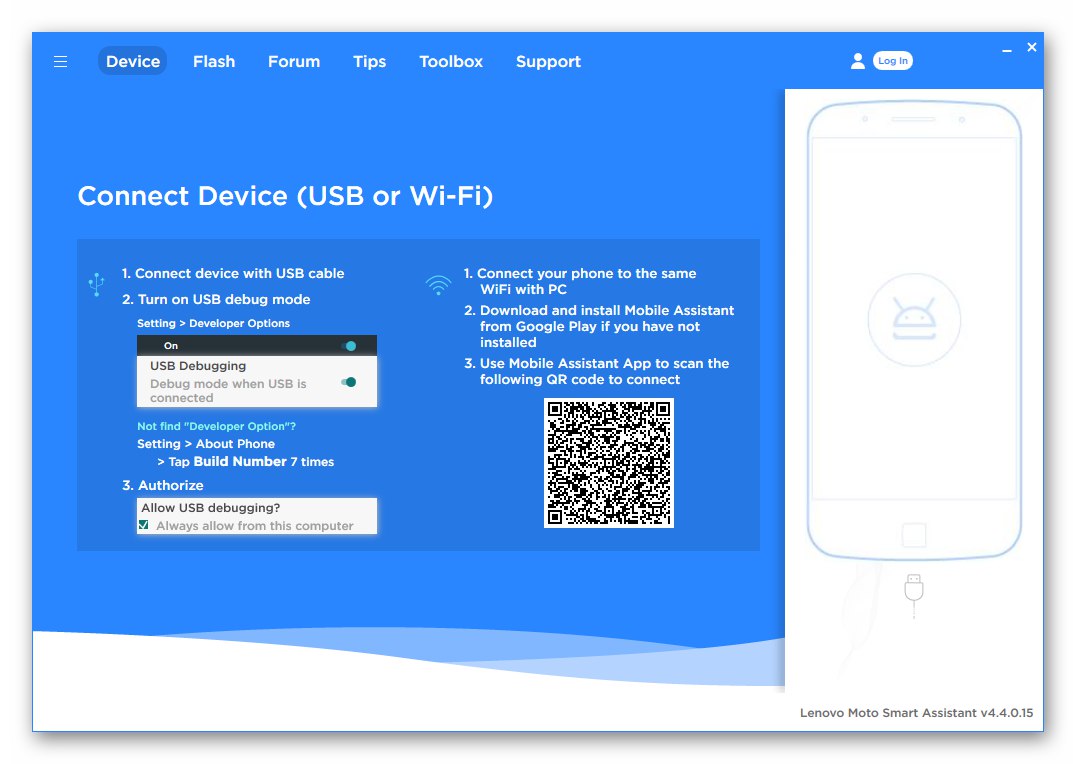
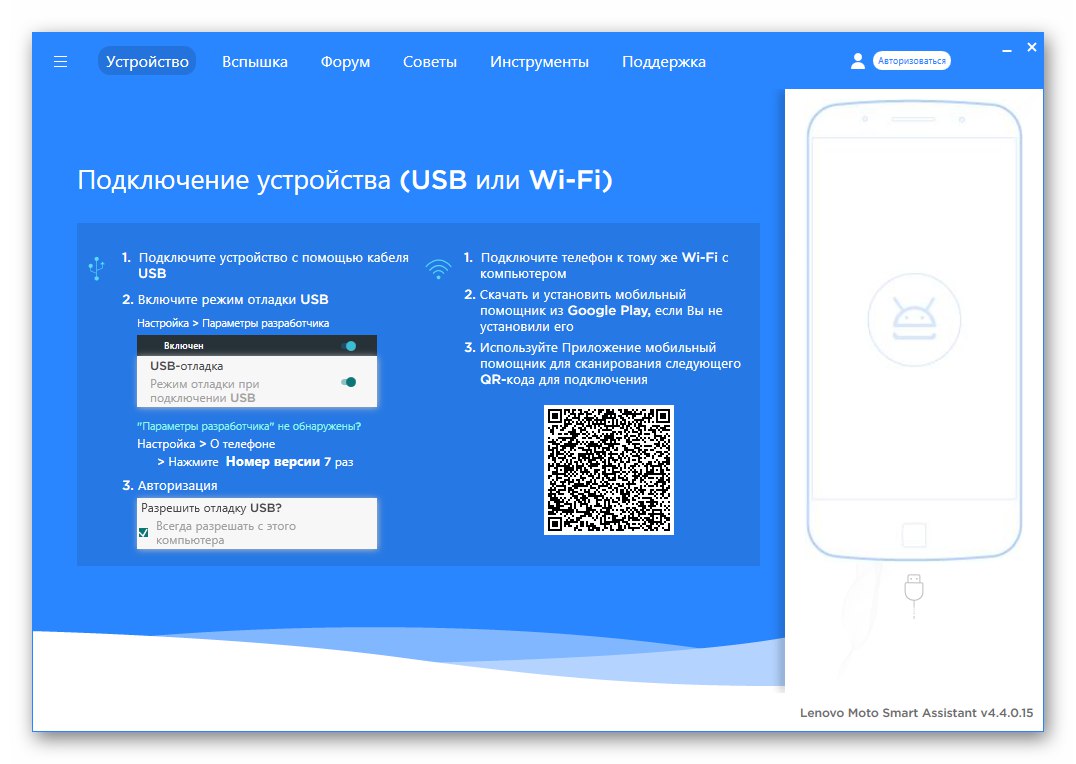
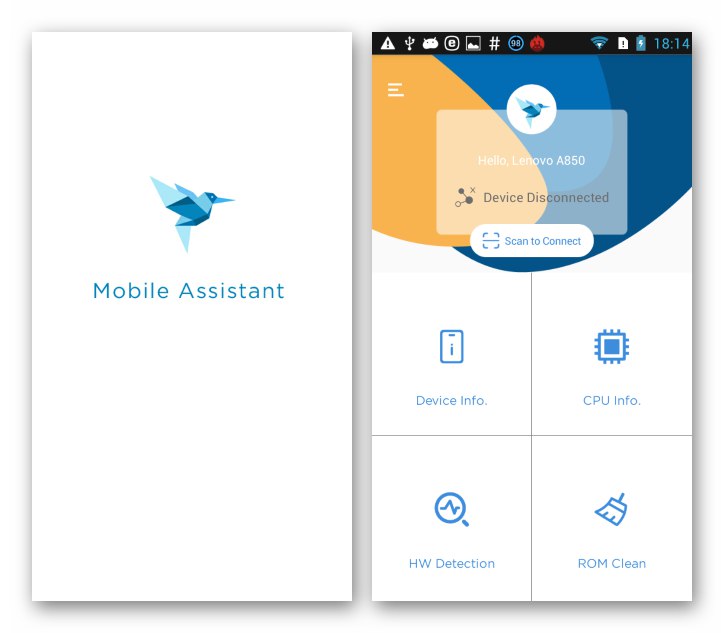
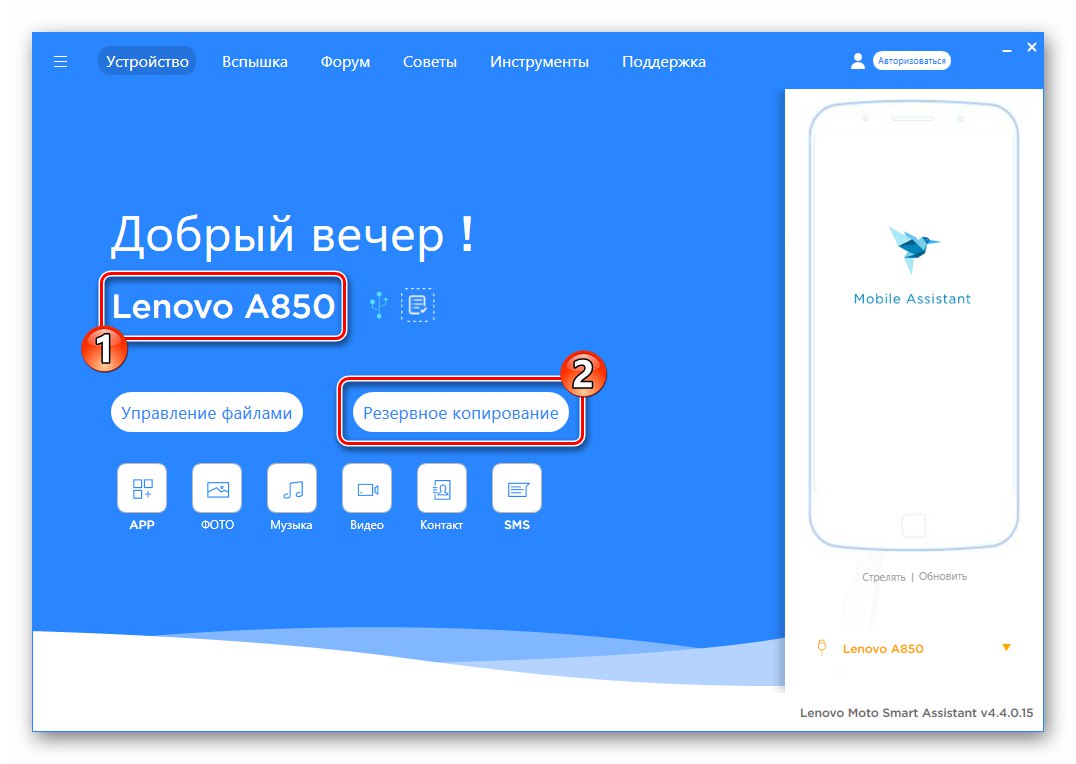
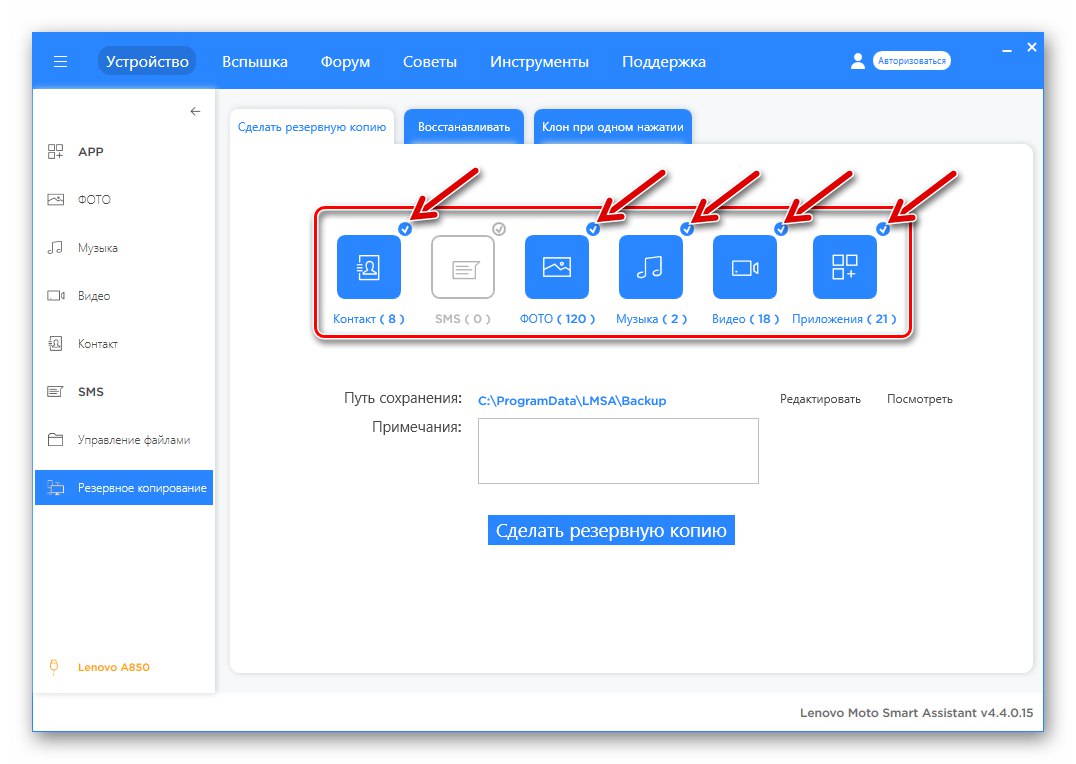
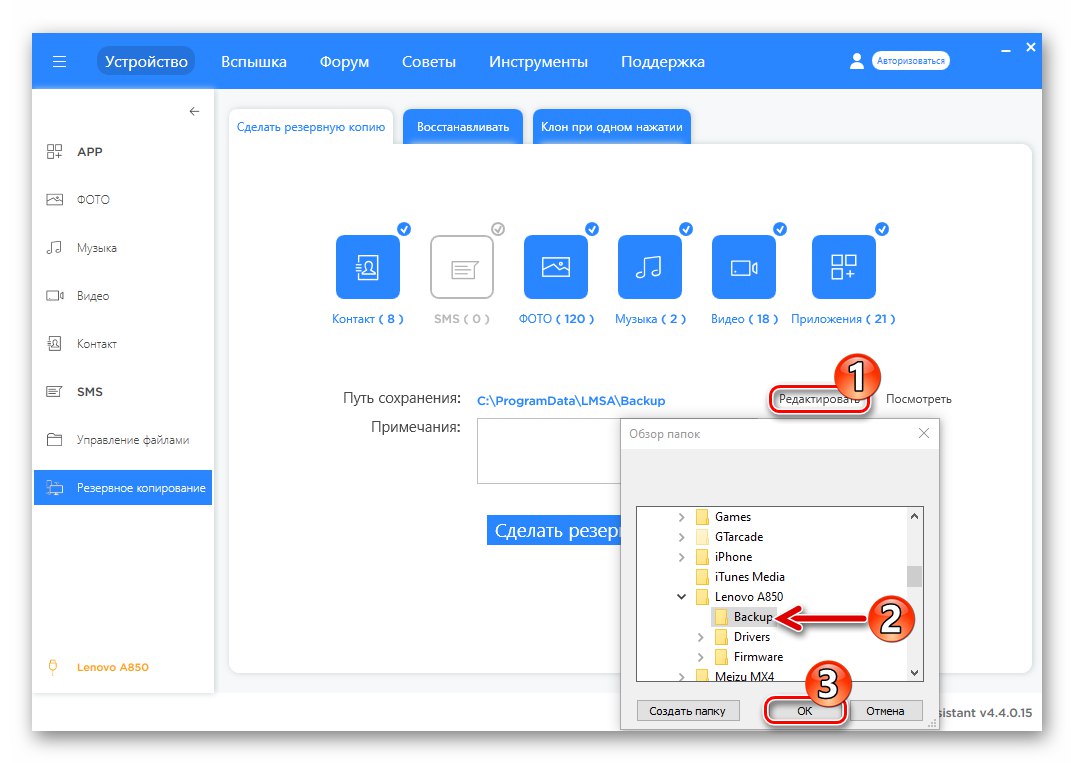
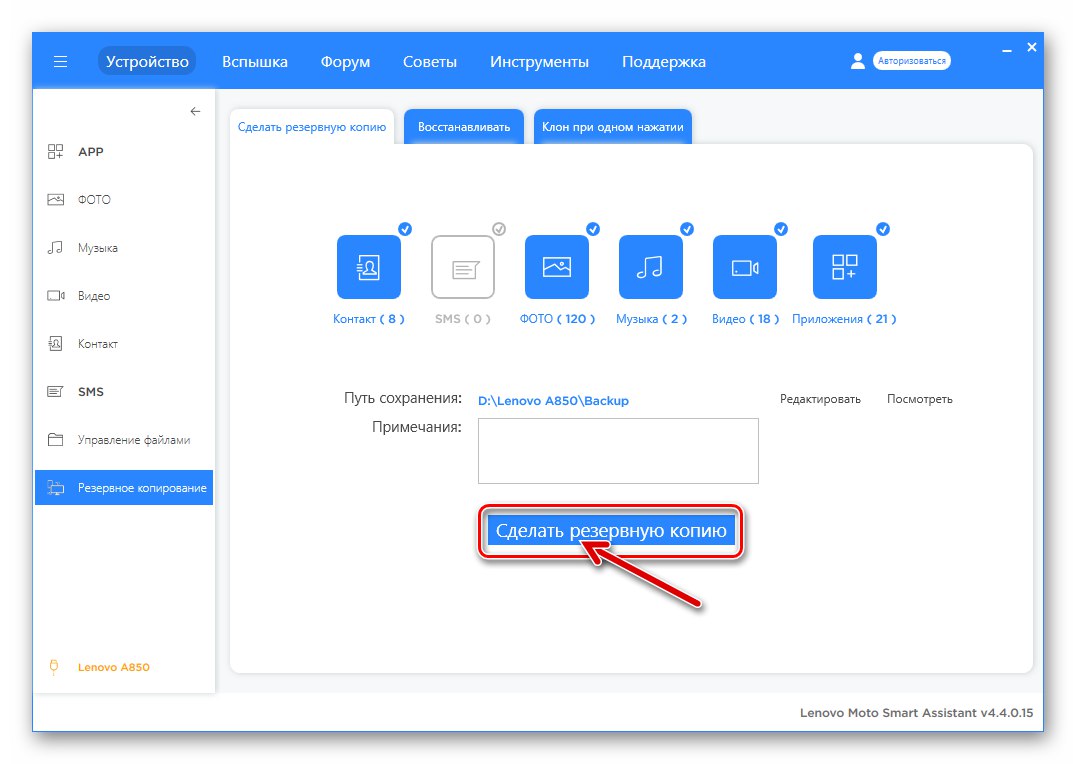
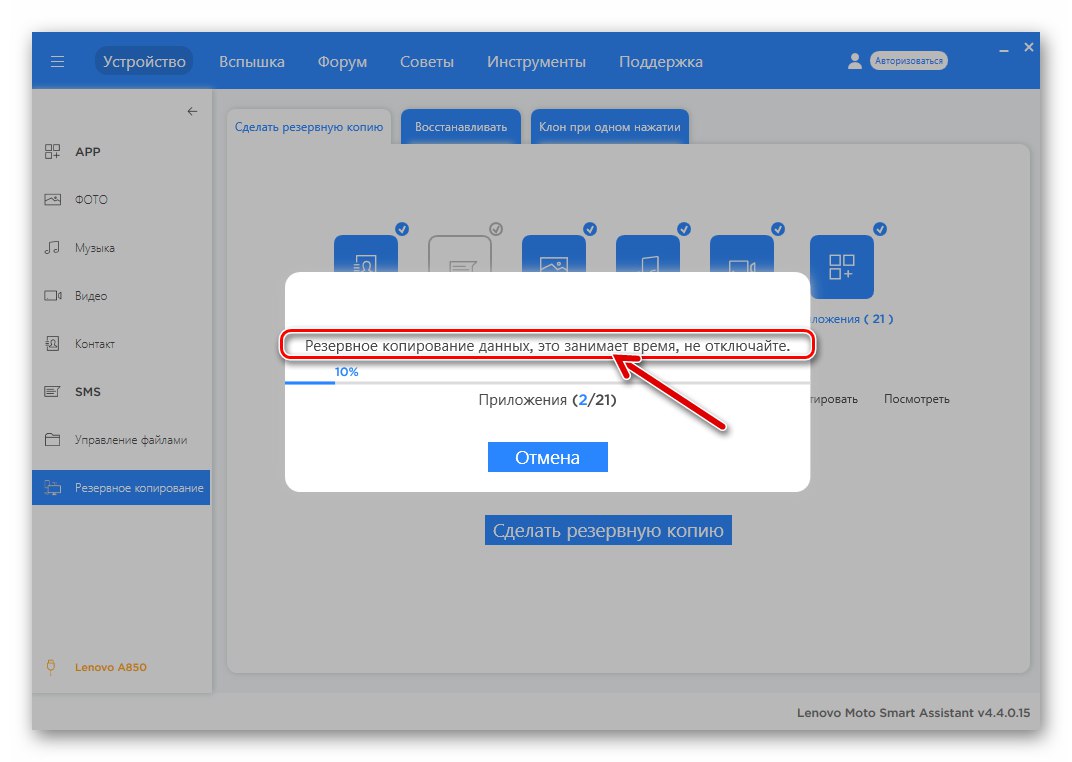
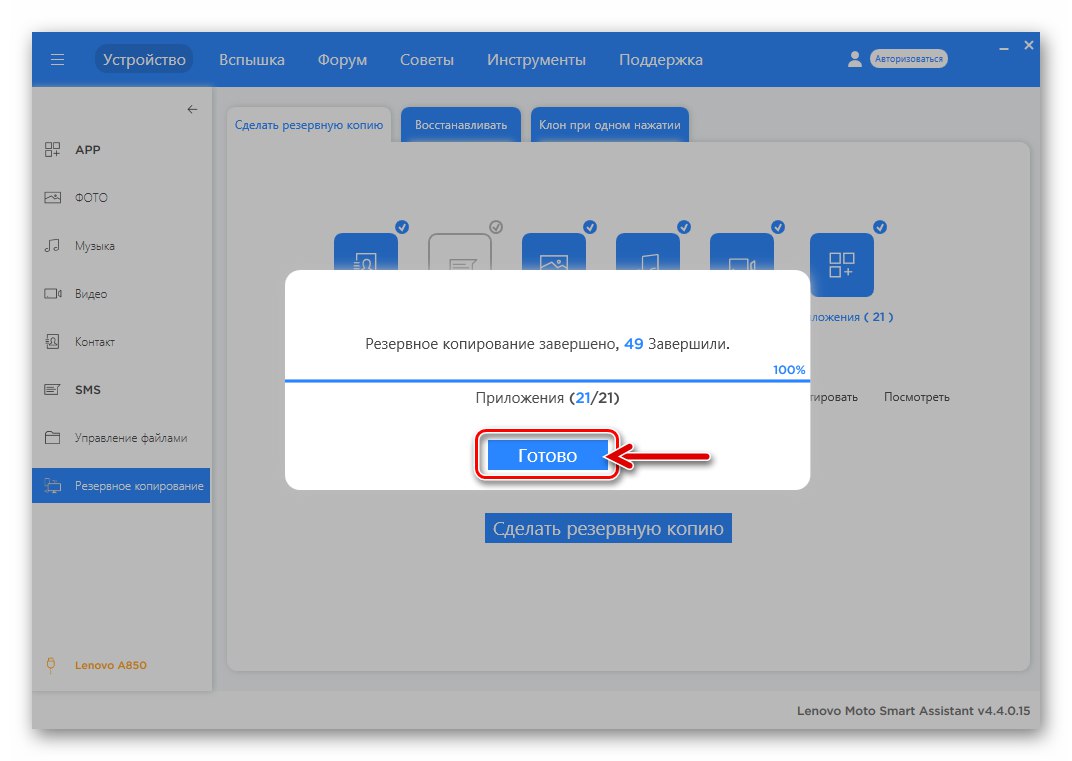
Враћање корисничких података из резервне копије
Следите горња упутства, увек можете вратити сачуване податке на телефон на којем је покренут званични склоп ОС-а. За ово:
- Повежите уређај са омогућеним отклањањем грешака на ЛМСА, притисните „Резервна копија“а затим пређите на картицу „Врати“.
- Означите резервну копију потврђивањем поља поред жељеног имена на листи, а затим кликните на дугме „Врати“.
- У случају да је потребно извршити опоравак одређених врста података, поништите непотребне иконе.
- Да бисте започели опоравак, кликните „Врати“ трећи пут, а затим сачекајте да се заврши пренос датотека из резервне копије на паметни телефон.
- Када се појави обавештење о успешном завршетку операције опоравка, кликните испод њега "Готово", искључите рачунар и поново покрените паметни телефон.
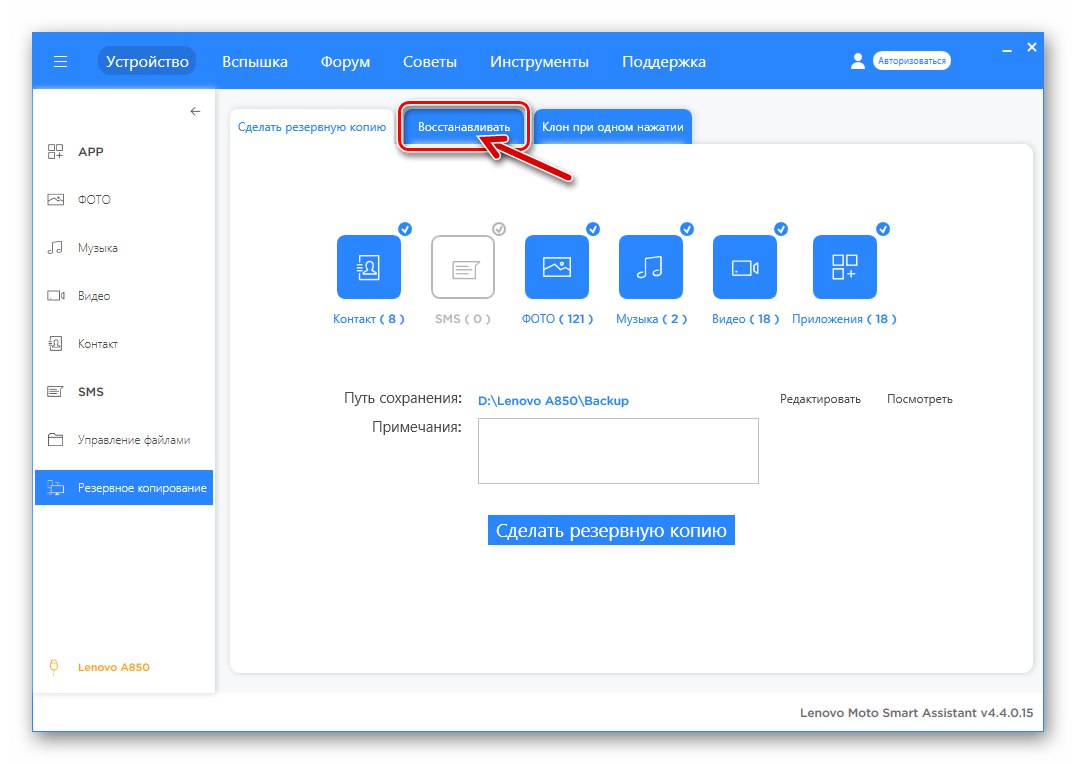
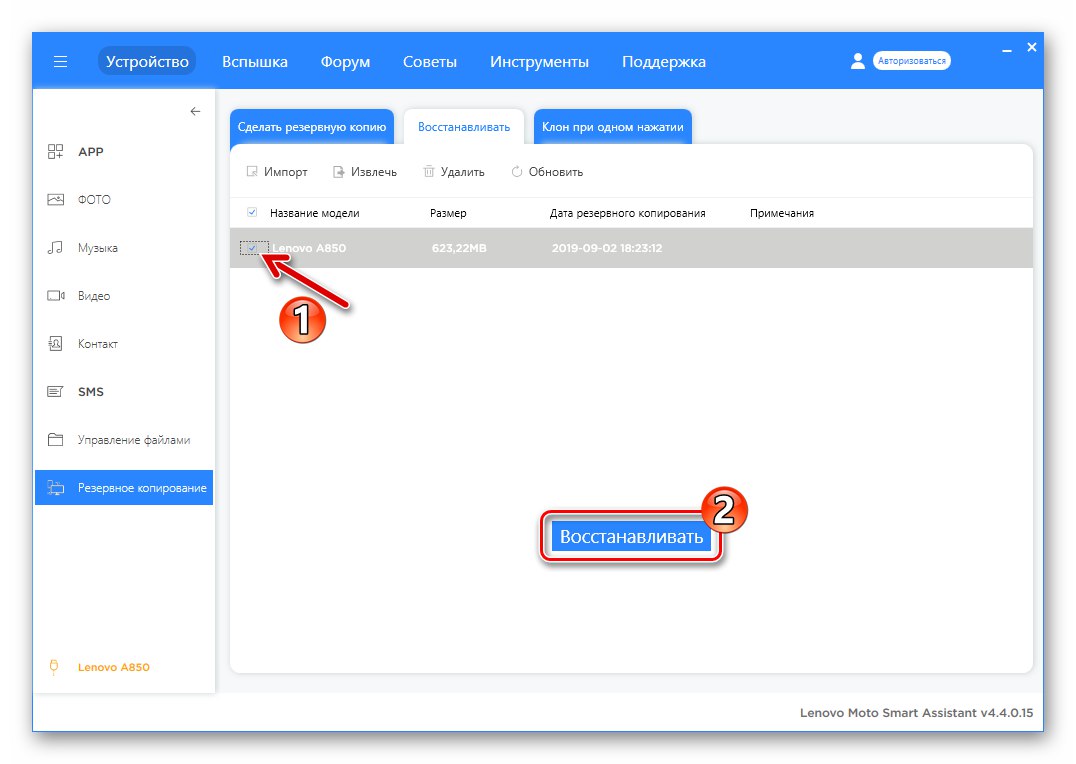
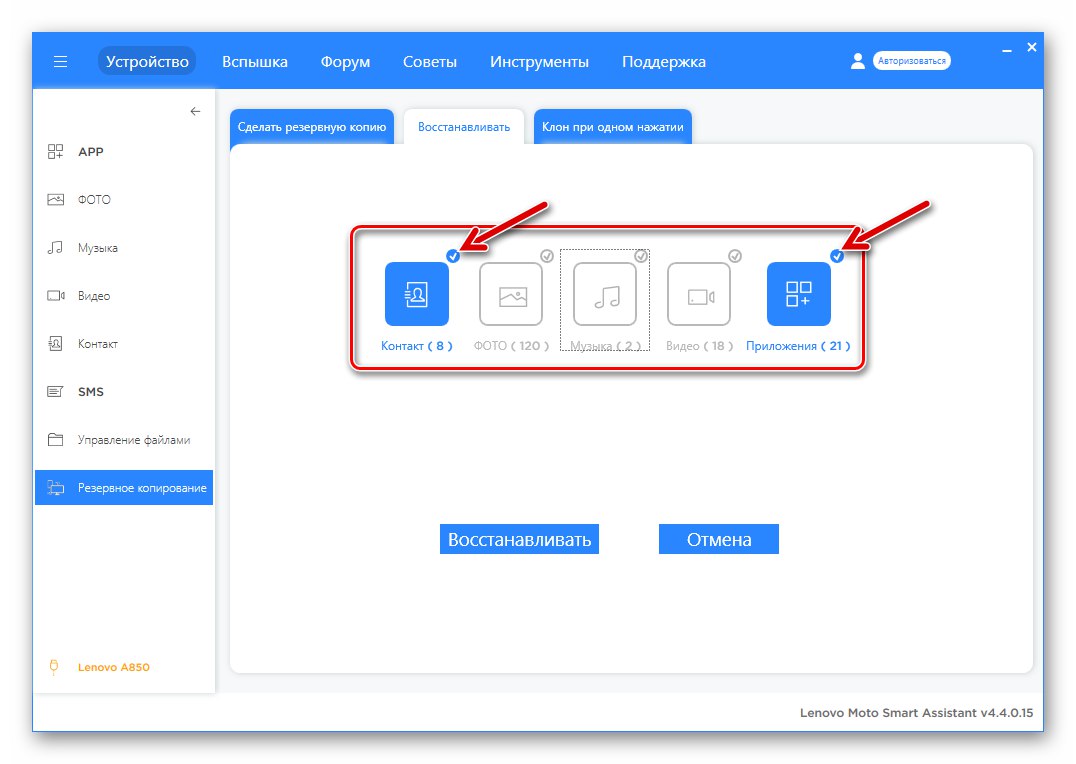
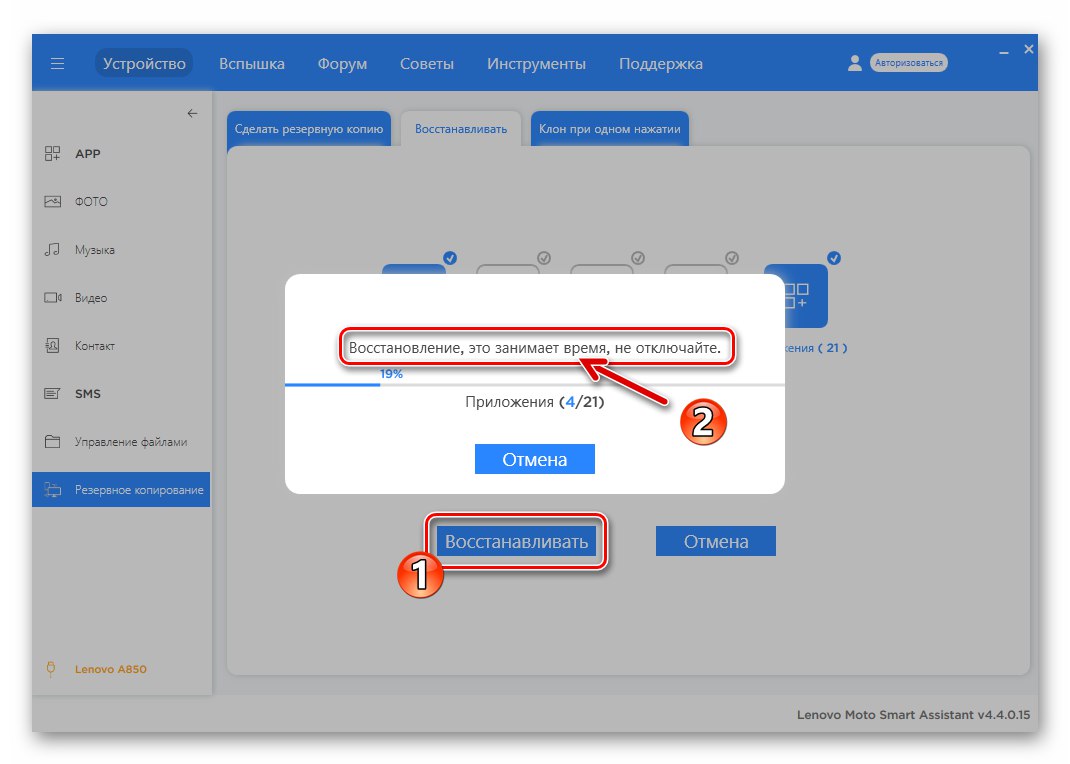
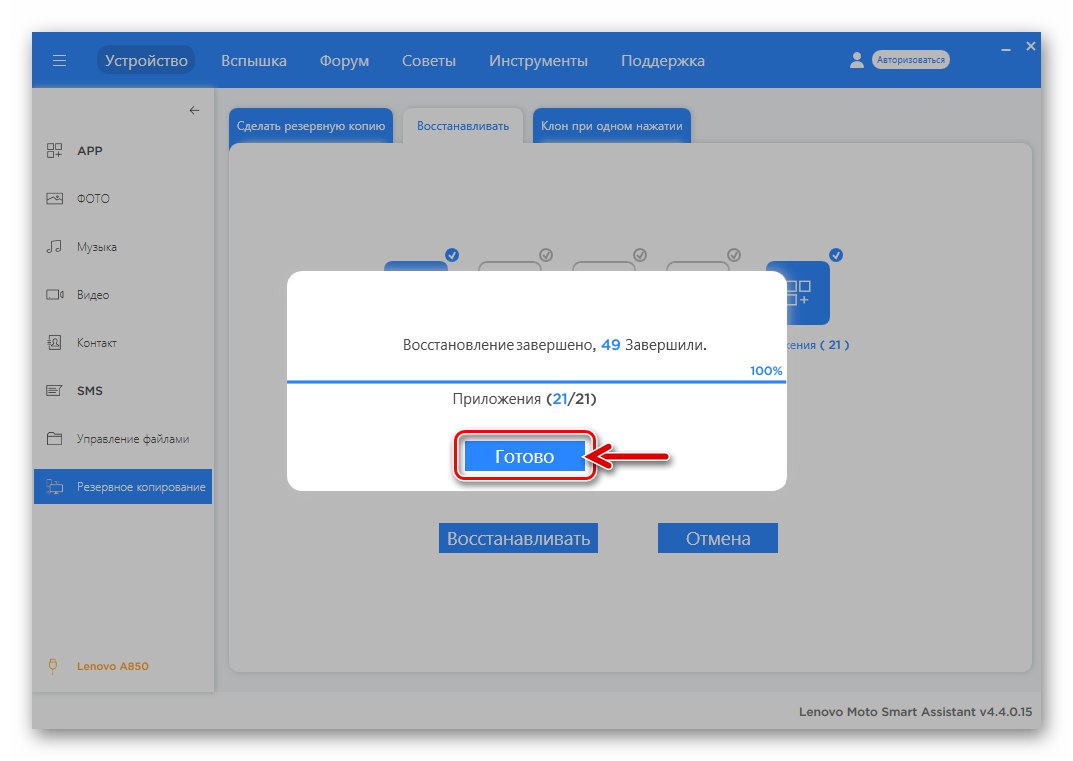
Направите резервну копију НВРАМ-а
Поред брисања података акумулираних у унутрашњој меморији паметног телефона, током процеса фирмвера може доћи до озбиљнијих сметњи - оштећења најважнијег одељка системске меморије модела - "НВРАМ"... У овом подручју се чувају ИМЕИ идентификатори и калибрације комуникационих модула, а брисање наведених података довешће до неискоришћења бежичних мрежа. Најбоље решење за избегавање проблема током опоравка "НВРАМ" након трептања, подручје се одлаже пре ометања системског софтвера.
Веома је лако направити такву резервну копију и опоравити се од ње касније ако користите специјализовану скрипту, али имајте на уму да да бисте ефикасно извршили следећа упутства, прво морате добити роот права на паметном телефону.
Преузмите алатку за прављење резервне копије и враћање НВРАМ-а на паметни телефон Леново А850
- Преузмите архиву са горње везе и распакујте је.
- Активирајте на телефону УСБ отклањање грешака и повежите уређај са рачунаром.
- Отворите извршну датотеку нв_бацкуп.бат.
- Даље, аутоматски ће се отворити прозор командне линије, демонстрирајући рад скрипте. Процес се завршава врло брзо и као резултат тога слика треба да се подудара са оном снимљеном на следећем снимку екрана.
- Као резултат довршавања горњих корака упутства у фасцикли са скриптом, као и у корену интерне меморије Леново А850, креирају се идентичне сликовне датотеке нврам.имг - ово је сигурносна копија потребне партиције, коју треба користити ако је потребно да се обнови рад комуникационих модула.
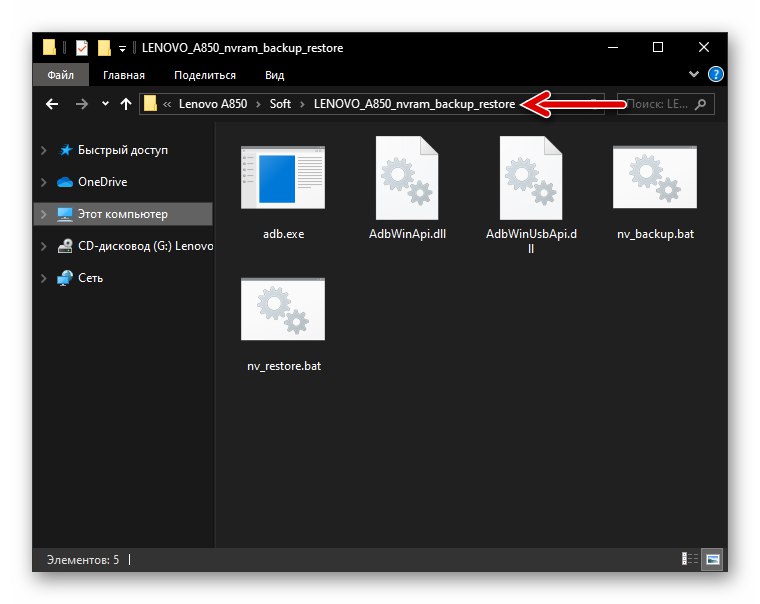
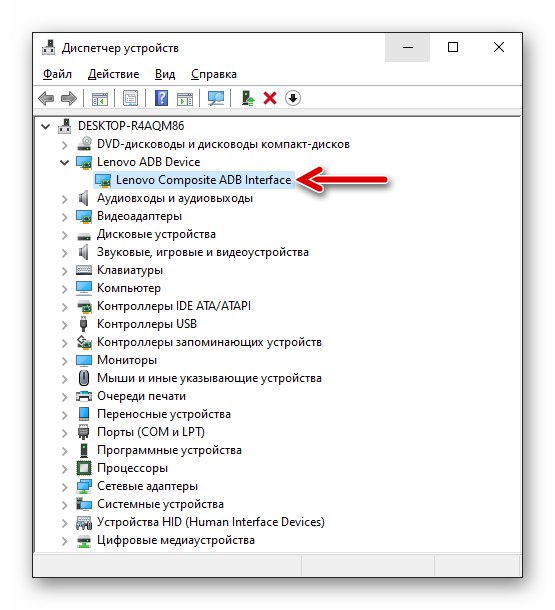
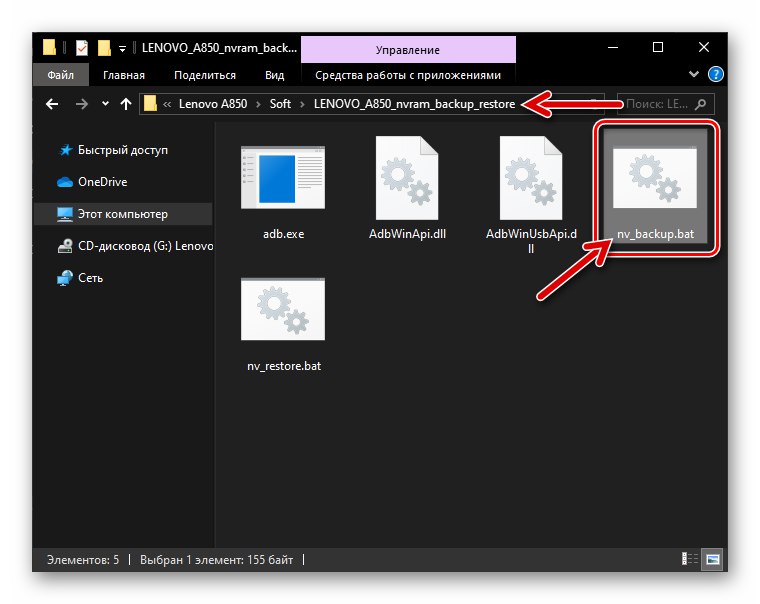
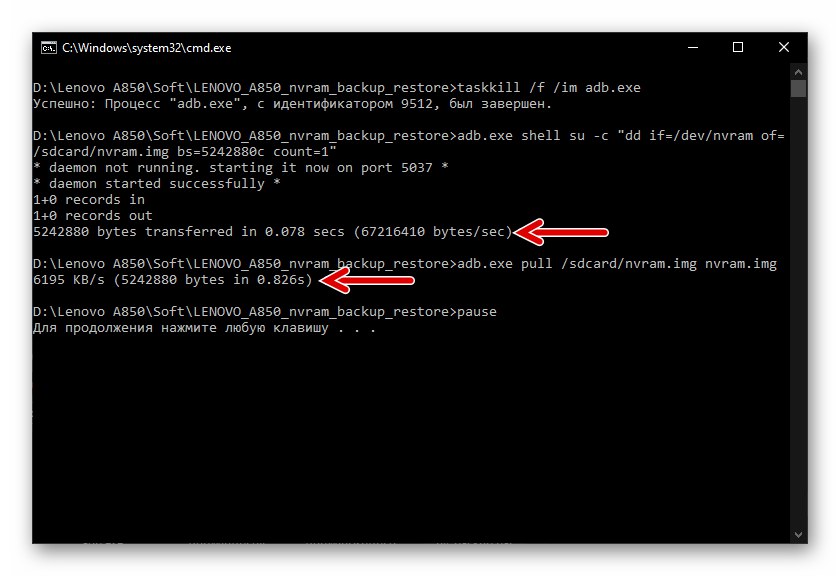
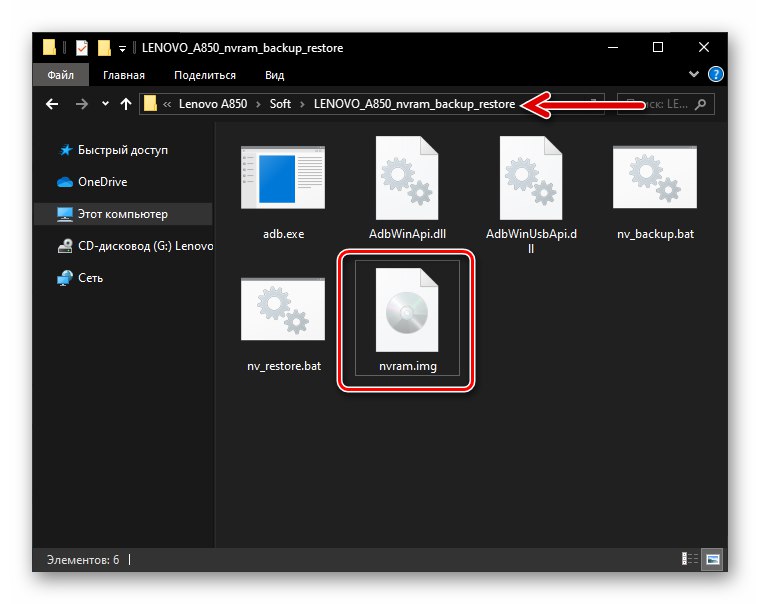
Враћање НВРАМ-а из резервне копије
Ако икада буде потребно да вратите партицију "НВРАМ" из резервне копије (ИМЕИ ће бити избрисани, СИМ картице ће престати да раде итд.), користите исти сет алата као за уклањање депоније.
- Повежите уређај на којем се примају и активирају основна права УСБ отклањање грешака до рачунара.
- Идите у директоријум "ЛЕНОВО_А850_нврам_бацкуп_ресторе"где постоји резервна слика нврам.имг, примљене раније од радног уређаја. Покрените батцх датотеку нв_ресторе.бат.
- Сачекајте завршетак опоравка подручја "НВРАМ"... Ако је процедура успешна, конзола ће приказати следеће:
- Прекините везу са рачунаром и поново покрените телефон - након поновног покретања, сви подаци ће бити на месту и неће више бити проблема у раду комуникационих мрежа.
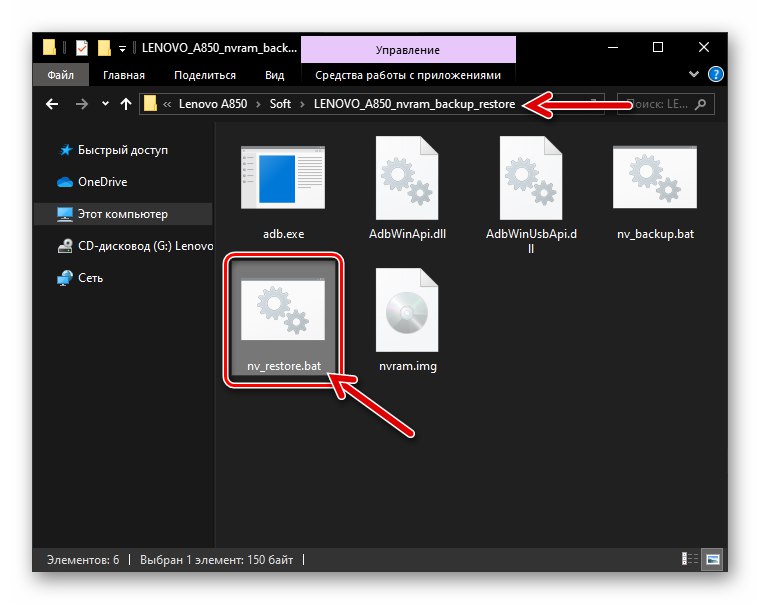
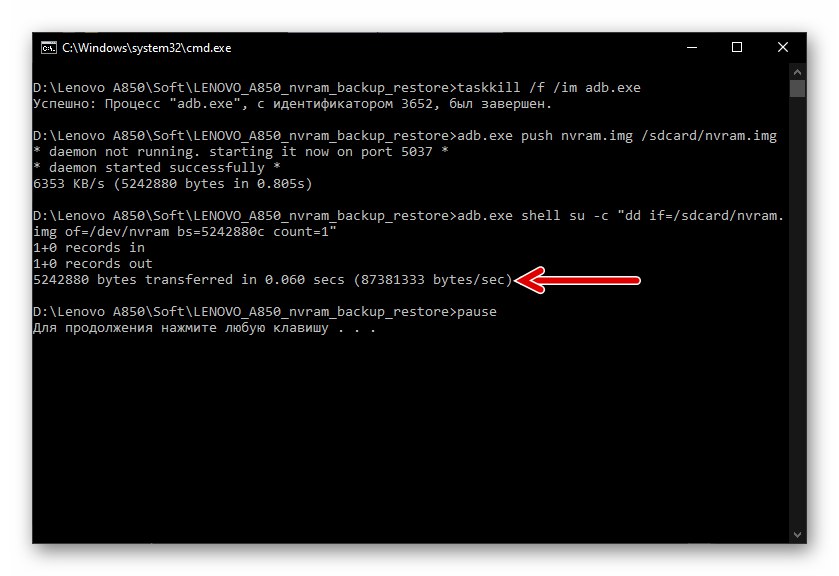
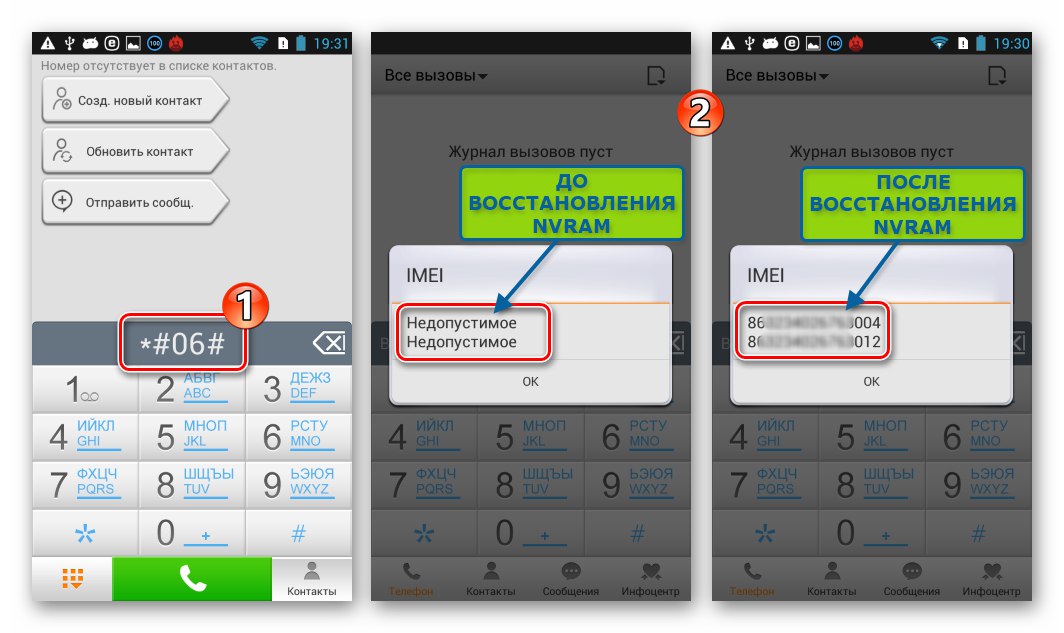
Ресетовање машине
Још једна операција која се препоручује пре поновне инсталације Андроид ОС-а на Леново А850 је враћање системског софтвера уређаја у фабричко стање. Имајте на уму да поступак ресетовања у многим случајевима може заменити трептање, јер су током његовог извођења системске партиције форматиране "Подаци" и "Сацхе", што значи да се датотеке и програми који ометају нормално функционисање мобилног ОС бришу (могуће).
- Сачувајте важне информације у резервну копију и покрените окружење за опоравак уређаја:
- Када је уређај искључен, истовремено притисните: "Вол +", "Вол -" и "Снага".
- Отпустите дугмад када се на екрану појави листа функција опоравка.
![Леново А850 како да уђете у опоравак паметног телефона]()
![Опоравак фабрике паметног телефона Леново А850]()
- Помоћу дугмета "Вол -" изаберите Обришите податке / ресетовање на фабричка подешавањазатим притисните "Снага".
- На исти начин, истакните "Да избришете све корисничке податке" и ресетовање започните притиском на дугме "Храна".
- Сачекајте док се процедура не заврши - на екрану ће се појавити обавештење „Брисање података завршено“... Даље, не одлазећи никуда "Сада ресетуј рачунар", кликните "Снага" за поновно покретање уређаја у Андроид.
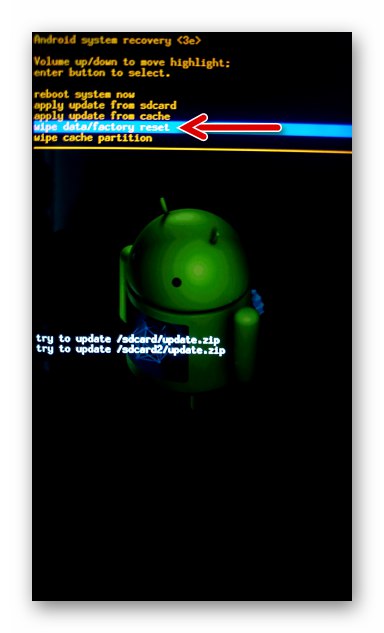
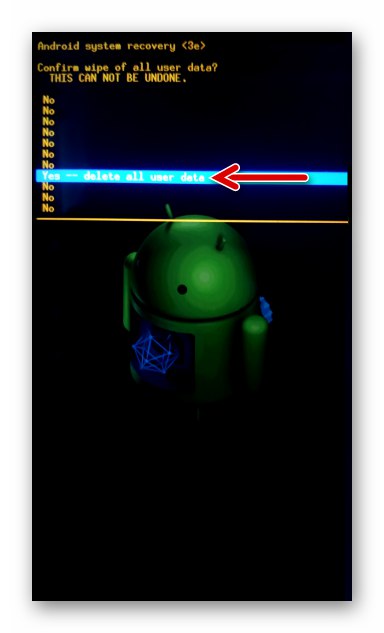
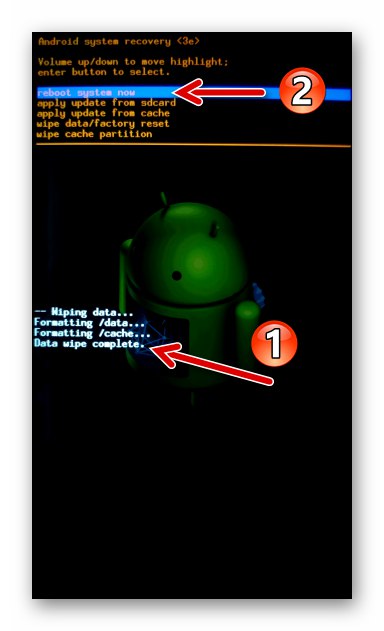
Како да флешујете паметни телефон Леново А850
Приликом избора методе за блиц Леново А850, водите се пре свега тренутним стањем системског софтвера паметног телефона, а тек онда жељеним резултатом. Ако сте апсолутни почетник у поновној инсталацији Андроида, препоручујемо вам да следите доленаведена упутства једно по једно, односно да ажурирате ОС уређаја помоћу једноставног скупа алата, затим инсталирате чисту званичну верзију система и, стекавши искуство и знање, експериментишете са измењеним фирмвером.
1. метод: ажурирајте званични ОС
Први начин интеракције са оперативним системом Леново А850 подразумева, као резултат његове примене, ажурирање званичног склопа системског софтвера који контролише уређај. Поступак описан у наставку није фирмвер у пуном смислу те речи, али ако ажурирање Андроид-а на уређају није претходно извршено, извршавање једног од следећих упутстава је логичан и исправан корак.
ОТА (фирмвер у етеру)
- Напуните, пожељно у потпуности, батерију Леново А850 и повежите уређај на Ви-Фи мрежу. Следеће отворено „Подешавања“ Андроид, идите на картицу „Сва подешавања“... Померајући се кроз листу одељака до самог дна, додирните „О телефону“.
- Кликните "Ажурирање система" након чега ће се извршити аутоматска провера присутности нових, у поређењу са инсталираним, системским склоповима за уређај. Ако постоји могућност за ажурирање ОС-а, на екрану ће се приказати одговарајуће обавештење - кликните испод њега "Преузимање".
- Сачекајте док се датотеке потребне за ажурирање ОС-а преузму са Леново сервера. Када се преузимање заврши, појављује се дугме. „Настави“ - кликни.
- На следећем екрану, без промене положаја радио дугмета помоћу „Освежи одмах“, славина "У РЕДУ"... Као резултат, телефон ће се поново покренути и покренути „Инсталирање ажурирања система“.
- Процес интеграције нових компоненти ОС-а одвија се без интервенције корисника и завршава се поновним покретањем Леново А850 у већ ажурирани Андроид.
- Горе наведене манипулације морају се понављати док се не добије ситуација када модул "Ажурирање система" обавештава да ажурирање склопа ОС није потребно - паметни телефон ради под контролом фирмвера С128.
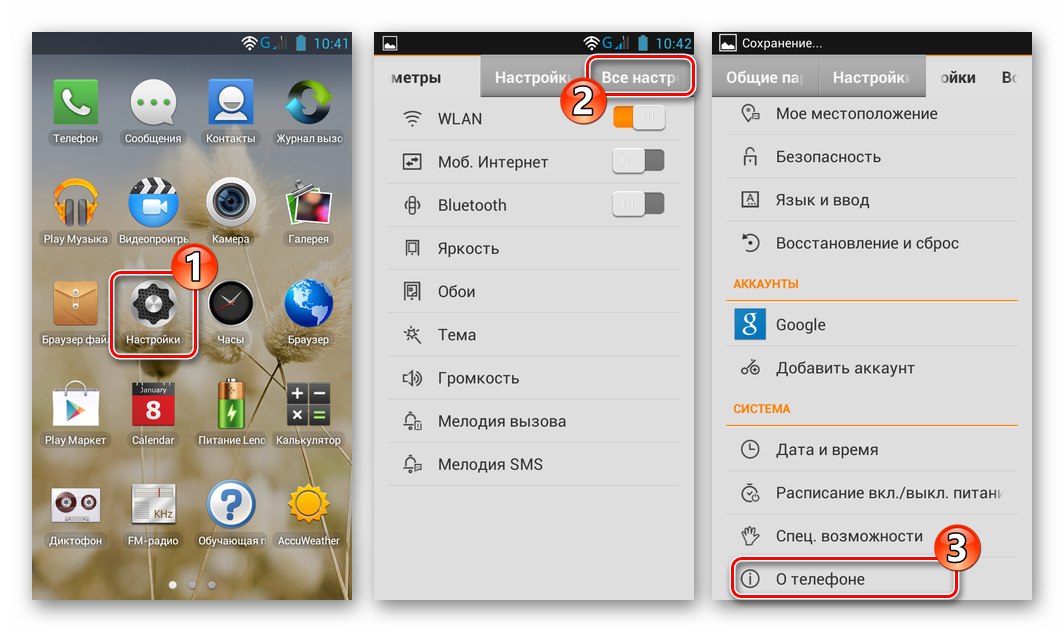
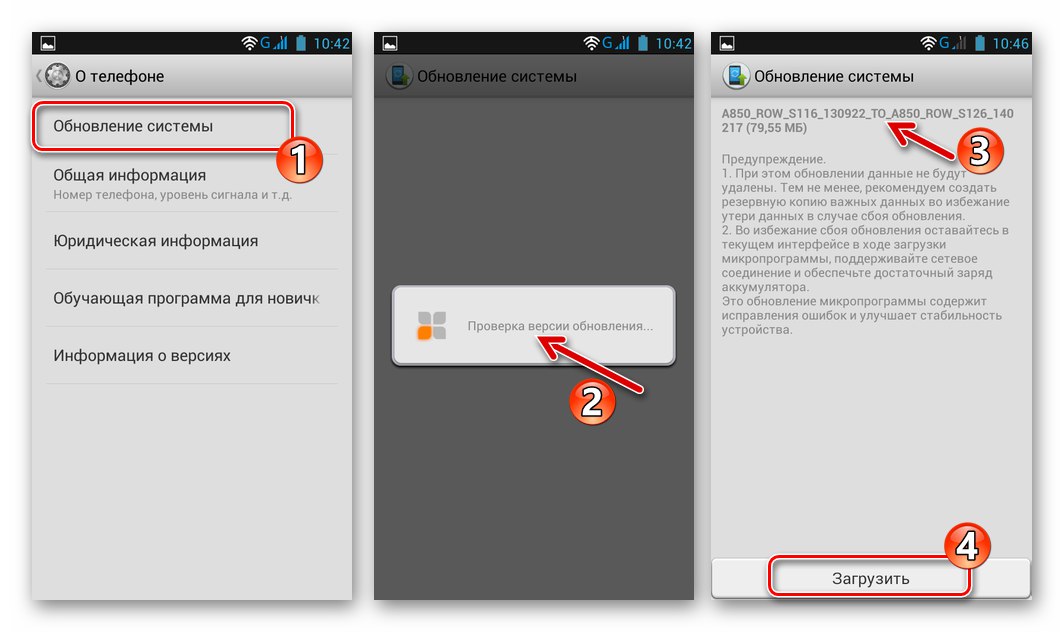
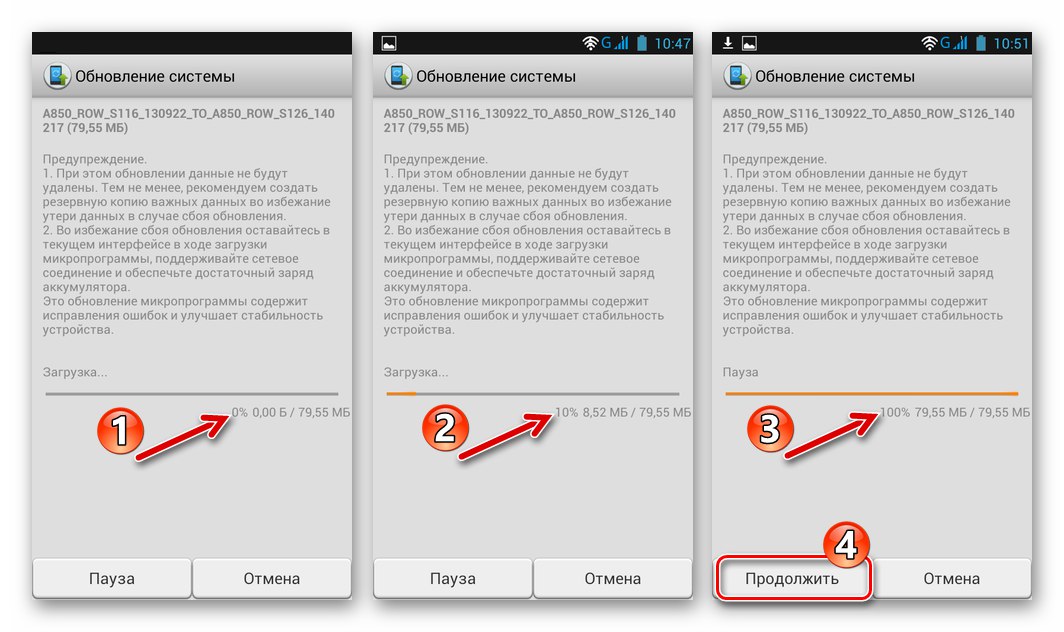
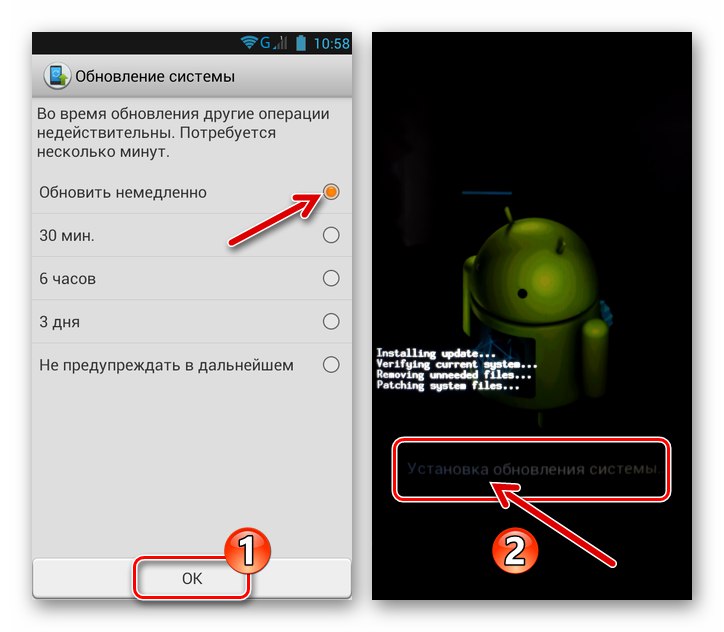
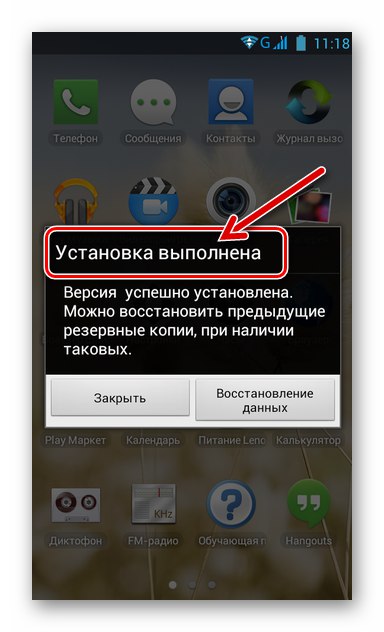
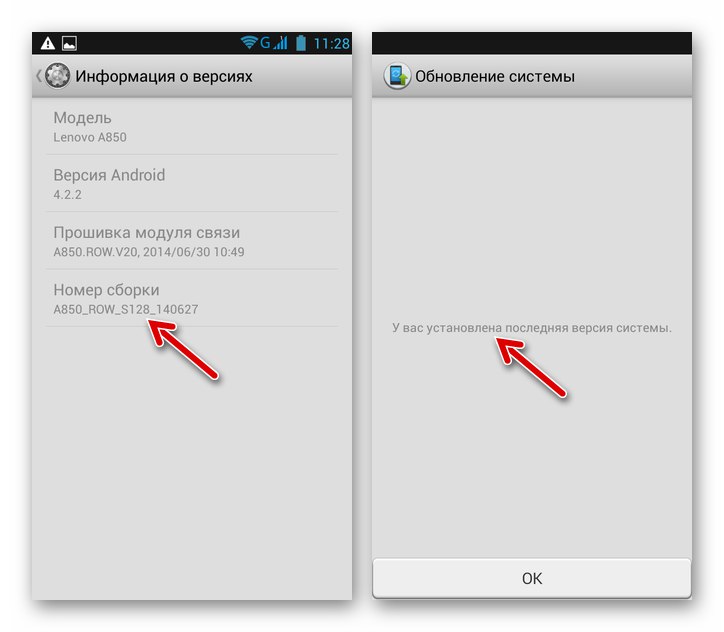
Фабрички опоравак
Ако је из неког разлога претходно упутство неизводљиво, све исправке објављене за званични фирмвер могу се инсталирати помоћу фабричког опоравка телефона.
Преузмите ажурирање службеног ОС Леново А850 са верзије С116 на С126
Преузмите ажурирање службеног ОС Леново А850 са верзије С126 на С127
Преузмите ажурирање службеног ОС Леново А850 са верзије С127 на С128
- Ажурирање службеног оперативног система Леново А850 врши се у фазама, тако да у почетку морате да сазнате број израде Андроид-а који је тренутно инсталиран на уређају. За ово:
- Отворити „Подешавања“, идите на картицу „Сва подешавања“, славина „О телефону“.
![Леново А850 Отварање одељка О телефону у подешавањима паметног телефона]()
- Додирните ставку Информације о верзији и погледајте вредност параметра „Буилд нумбер“.
![Леново А850 како сазнати број верзије Андроид ОС-а инсталираног на паметном телефону]()
- Отворити „Подешавања“, идите на картицу „Сва подешавања“, славина „О телефону“.
- Преузмите потребне пакете ажурирања са веза које су дате пре овог упутства. Садржај скупа потребних датотека зависи од броја Андроид верзије који тренутно контролише уређај и коначног циља процедуре (односно верзије фирмвера на коју желите да ажурирате).
- Распакујте резултујућу архиву,
![Зип-датотека Леново А850 са ажурирањем Андроид ОС-а за инсталацију путем опоравка паметног телефона]()
пренесите датотеку коју садржи упдате.зип на меморијску картицу паметног телефона.
![Леново А850 копира Андроид пакет ажурирања за инсталацију путем опоравка у преносиву меморију паметног телефона]()
- Проверите ниво напуњености батерије (мора бити најмање 50%) и искључите телефон.
- Притисните истовремено сва три хардверска дугмета на уређају и држите их док опоравак не почне.
![Окружење за опоравак (опоравак) фабричког паметног телефона Леново А850]()
- У тренутку отварања, изворно окружење за опоравак А850 анализира садржај преносне меморије уређаја на присуство датотеке "Упдате.зип" и ако постоји, аутоматски започиње инсталацију ажурираних компоненти ОС-а. Због тога нису потребне додатне радње, званични Андроид скуп ће се аутоматски ажурирати, а као резултат тога паметни телефон ће се поново покренути.
![Процес аутоматског откривања Леново А850 СП и инсталације ажурирања ОС-а путем изворног опоравка]()
- Поновите горње кораке користећи следеће пакете за ажурирање док не добијете верзију ОС-а на уређају С128.
![Оперативни систем паметног телефона Леново А850 ажуриран на најновију званичну верзију С128]()
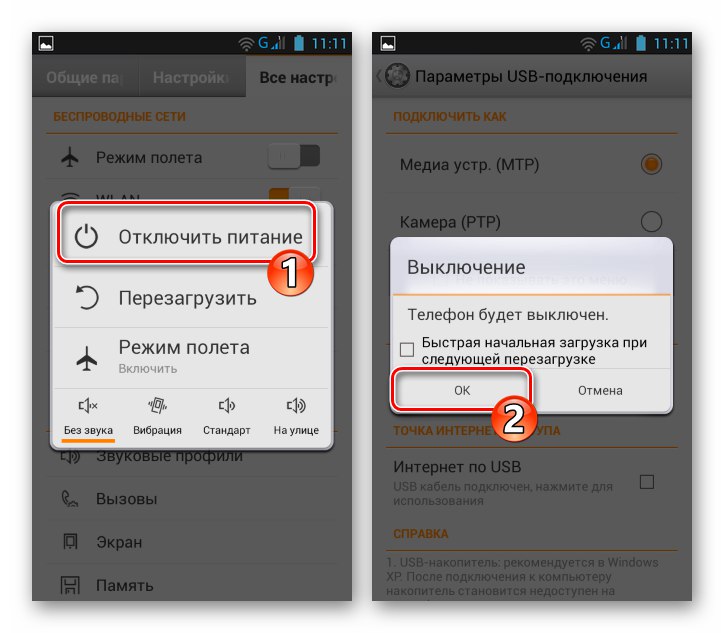
2. метод: Потпуно трептање са рачунара
Универзални блиц програм изграђен на платформи Медиатек уређаји - СП Фласх Тоол пружа власницима Леново А850 читав низ опција за рад са системским софтвером модела - поновна инсталација и ажурирање ОС-а, обнављање покретања Андроид-а, интегрисање појединачних софтверских модула (опоравак) итд.
Прочитајте такође: Како се користи СП Фласх Тоол
Поновна инсталација Андроида, ажурирање ОС-а, „подела“
За потпуно трептање и примање најновије верзије званичног система на ваш паметни телефон, без обзира на тренутно стање системског софтвера А850, следите доленаведена упутства.
- Преузмите архиву са програмом са везе из прегледног чланка на нашој веб страници и распакујте је у посебан директоријум.
![Фасцикла Леново А850 СП Фласх Тоол са датотекама апликација у корену системске партиције ПЦ диска]()
- Преузмите са следеће везе архиву са фирмвером уређаја, најновију од постојећих верзија које нуди произвођач и намењене за инсталацију са рачунара.
Преузмите фирмвер Леново А850 паметног телефона најновије верзије С128 за инсталацију са рачунара
- Распакујте пакет који садржи ОС слике и друге компоненте потребне за ефикасну инсталацију Андроида у Леново А850.
![Леново А850 распаковани фирмвер уређаја за инсталацију помоћу СП Фласх Тоол-а]()
- Покрените блиц отварањем датотеке фласх_тоол.екеприсутан у директоријуму програма.
![Леново А850 покреће апликацију СП Фласх Тоол за блицање уређаја]()
- Даље, будите сигурни:
- Отворите мени "Опције", кликните Опција ....
- Идите на одељак "Преузимање" подешавања програма кликом на ово име на листи са леве стране.
- Означите поља за потврду поред обе опције у том подручју „ДА ДЛ све са контролном сумом“... Затим затворите прозор Опција ....
![Леново А850 СП Фласх Тоол идите на подешавања програма]()
![Леново А850 СП Фласх Тоол идите на одељак Преузимање у подешавањима апликације]()
![Леново А850 СП Фласх Активирање ДА ДЛ-а Све са опцијама контролне суме]()
- Учитајте мапу меморијске партиције уређаја у програм Фласх Тоол:
- Кликните „Изаберите“ насупрот поља „Расејано учитавање датотеке“.
- У прозору за избор датотеке који се отвори, идите у директоријум са сликама фирмвера. Следеће, истакните МТ6582_Андроид_сцаттер.ткт и притисните „Отвори“.
![Дугме Леново А850 СП Фласх Тоол за преузимање датотеке расејања у програм]()
![Леново А850 СП Фласх Тоол одабир датотеке расипања у фасцикли са распакованим фирмвером]()
- Сачекајте мало на крају провере контролних сума датотека датотека учитаних у програм,
![Леново А850 СП Фласх Тоол проверава контролне суме датотека датотека учитаних у програм]()
након чега ће ФласхТоол прозор изгледати овако:
![Датотека разбацача Леново А850 учитана у СП Фласх Тоол]()
- На падајућој листи режима рада блицера изаберите Надоградња фирмвера.
![Леново А850 СП Фласх Тоол - Избор режима фирмвера - Надоградња фирмвера]()
- Кликните на дугме "Преузимање",
![Леново А850 почиње да трепери у режиму надоградње фирмвера преко СП Фласх Тоол-а, повезујући паметни телефон са рачунаром]()
а затим прикључите потпуно искључени Леново А850 на УСБ порт рачунара.
![Леново А850 покрените фирмвер преко СП Фласх Тоол-а, повежите паметни телефон са рачунаром]()
- Фирмвер се аутоматски покреће одмах након што је уређај у "Прелоадер" биће дефинисани у систему. У исто време, трака напретка ће почети да се попуњава жутом бојом.
![Леново А850 процес блицања уређаја помоћу СП Фласх Тоол-а]()
- Сачекајте да се заврши преписивање података у свим системским одељцима меморије уређаја - вредност траке напретка на траци напретка постаће 100% и појавиће се прозор „Преузми у реду“.
![Завршен фирмвер за паметни телефон Леново А850 путем СП Фласх Тоол-а]()
- Затворите Фласх Тоол, искључите рачунар и укључите уређај, држећи притиснуто дугме мало дуже него обично "Снага"... Затим сачекајте преузимање поново инсталираног Андроид-а. Када први пут укључите уштеду система након покретања телефона, он може дуго да виси - не брините, сачекајте да се појави радна површина ОС-а.
![Леново А850 је први који је покренуо Андроид након проласка кроз СП Фласх Тоол]()
- Овим је завршена поновна инсталација оперативног система Леново А850. Подесите паметни телефон и по потреби вратите податке из резервне копије. Затим можете наставити са коришћењем уређаја.
![Леново А850 званични склоп ОС С128 након инсталације помоћу СП Фласх Тоол-а]()
Интеграција прилагођеног ТВРП опоравка
Да бисте извршили неке радње у софтверском делу Леново А850, можда ћете морати да замените фабричко окружење за опоравак телефона измењеним опоравком. Да се опреми дотични модел Опоравак ТеамВин-а (ТВРП), треба да поступите на следећи начин.
Преузмите имг-слику инсталације ТеамВин Рецовери (ТВРП) на паметни телефон Леново А850
- Инсталирајте званични фирмвер С128 путем Фласх алата, као што је горе описано у чланку.
- Преузмите пренету датотеку слике ТВРП за модел на ПЦ диск пратећи везу пре овог упутства.
- Отворите Фласх Тоол и у програм учитајте датотеку расипања из директоријума са сликама званичног склопа ОС С128.
- Опозовите избор свих поља за потврду у подручју прозора која садрже имена меморијских одељака уређаја који се блицује и путање до датотека слика за писање. Оставите крпељ само близу "ОПОРАВАК".
- Двапут кликните на путању до локације датотеке опоравак.имг, отворићете прозор за избор. Дођите до фасцикле у коју сте преузели прилагођену слику окружења за опоравак, изаберите је и кликните „Отвори“.
- Уверите се да је Фласх Тоол подешен на „Само преузимање“, и кликните на дугме "Преузимање".
- Повежите Леново А850 у искљученом стању са рачунаром.
- Сачекајте да се преписивање подручја заврши "ОПОРАВАК" - појавиће се прозор „Преузми у реду“.
-
Даље важно! Искључите телефон из рачунара и кликом уђите у инсталирано окружење за опоравак "Вол +", "Вол -" и "Снага" истовремено. Држите дугмад док се на екрану не појави логотип опоравка.
![Леново А850 покреће прилагођени ТВРП опоравак одмах након инсталације помоћу СП Фласх Тоол-а]()
Ако се Андроид, након довршења претходних корака упутстава, одмах покрене, инсталирани опоравак ће заменити онај „изворни“ за модел, а поступак инсталирања окружења мораће поново да се понови!
- Овим је завршена интеграција прилагођеног опоравка, додиром можете поново покренути А850 у Андроид "Рестарт" а затим бирање "Систем".
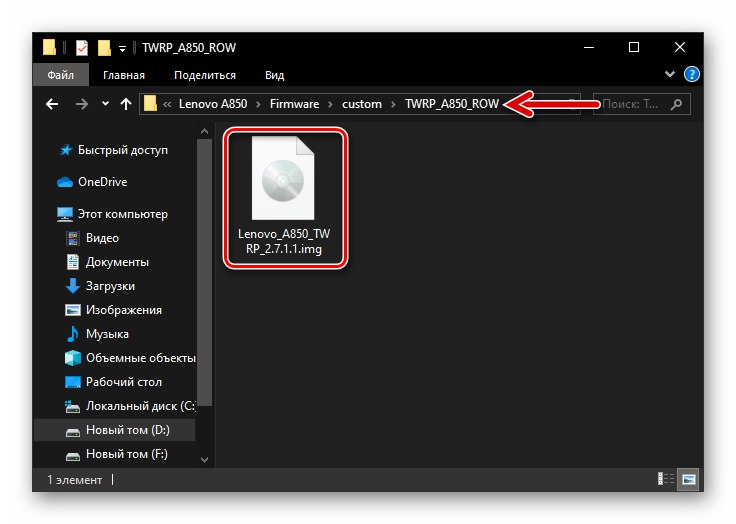
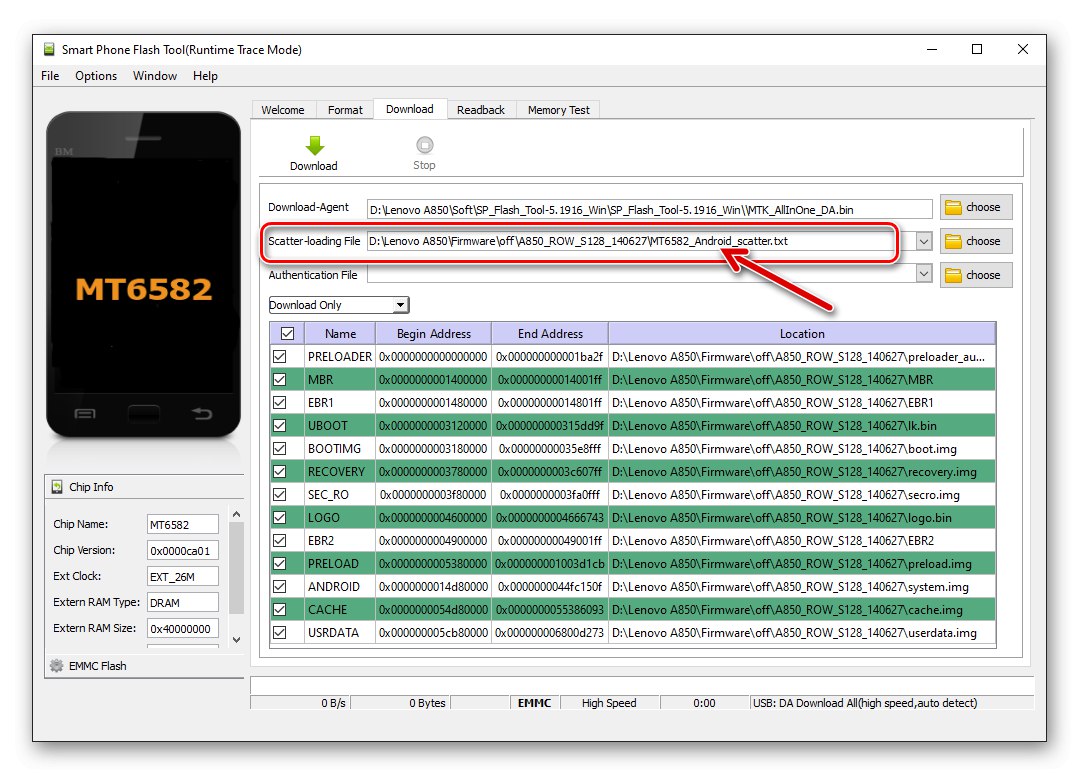
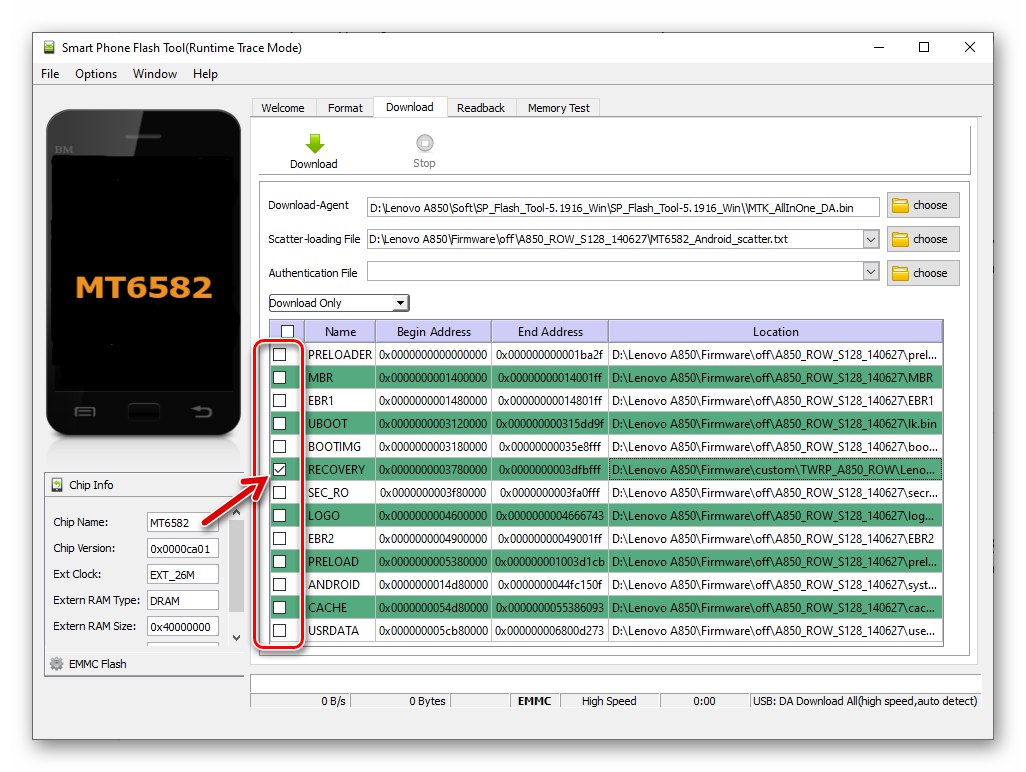
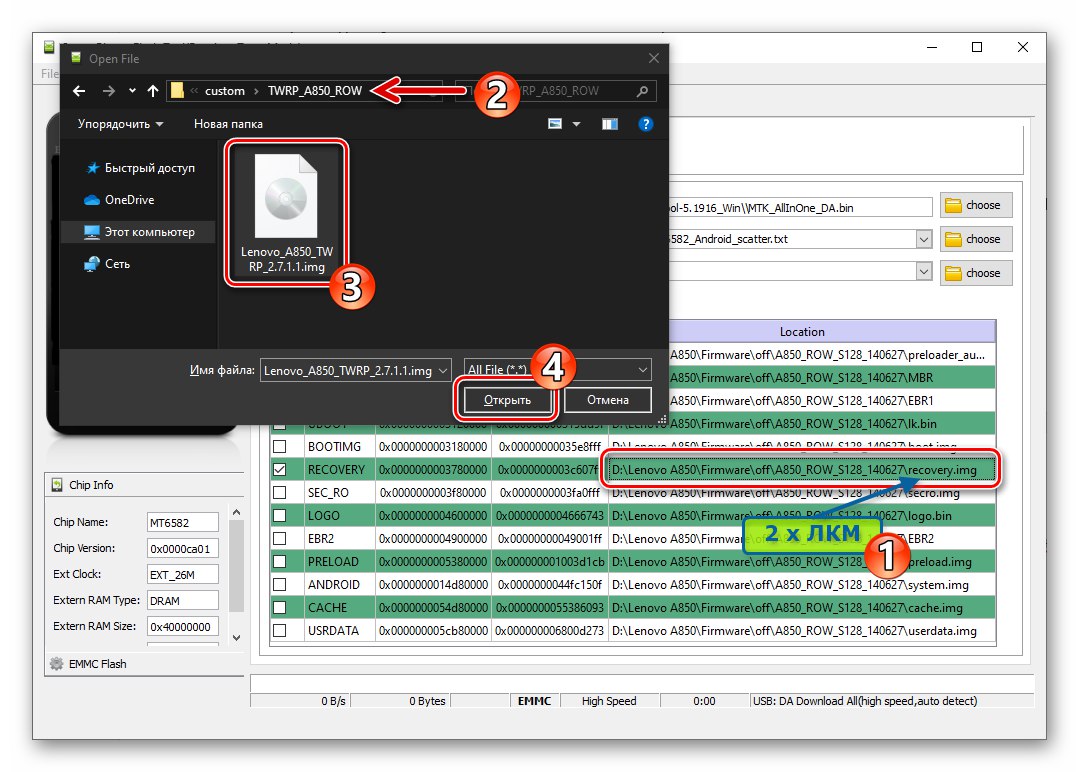
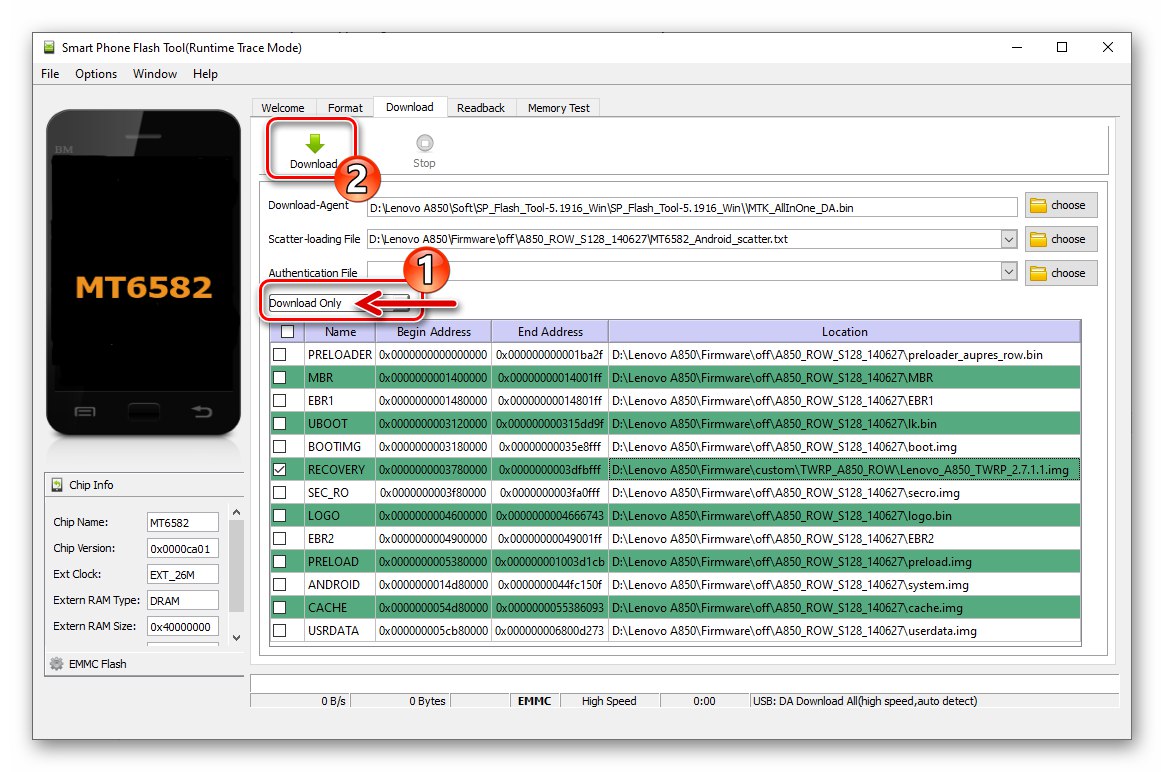
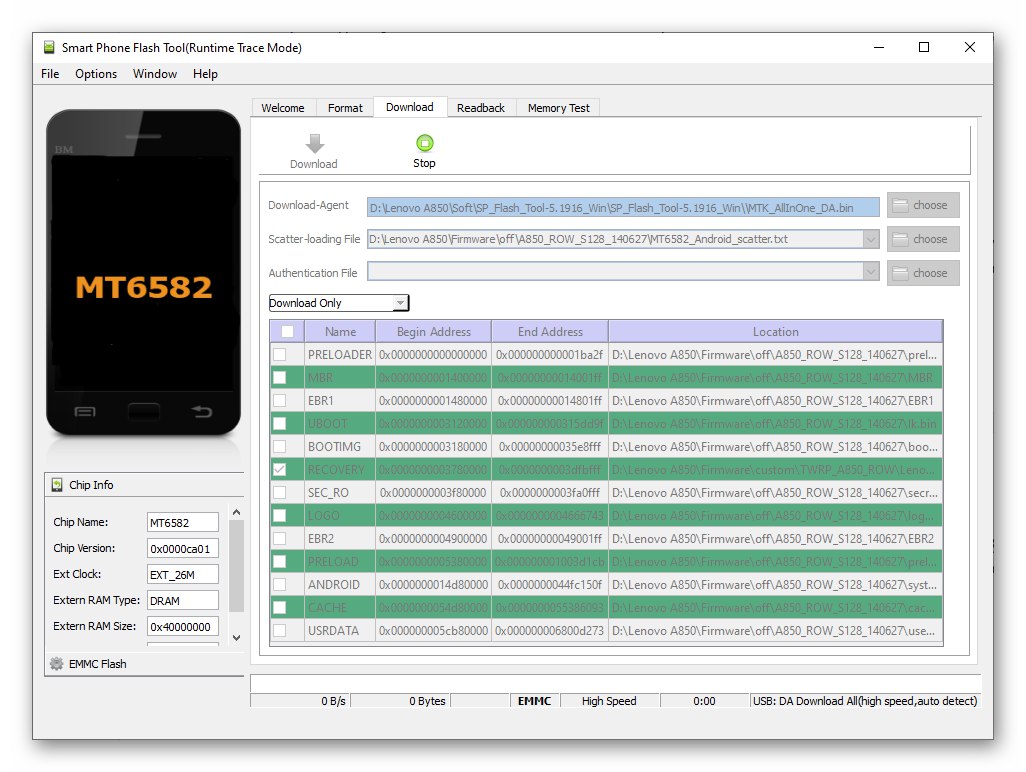

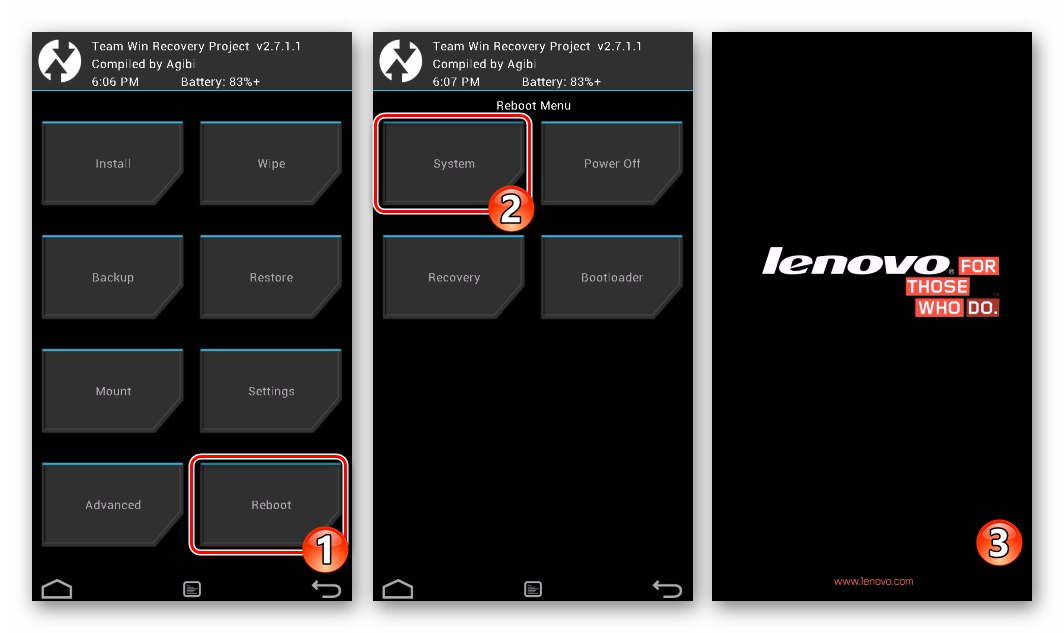
Инсталирањем модификованог окружења за опоравак ТВРП-а на Леново А850 добијате, између осталог, прилику да инсталирате прилагођене фирмваре-ове који се у неким количинама нуде на Интернету.
Детаљније: Како флеширати Андроид уређај путем ТВРП опоравка
Вреди напоменути да прилагођени систем који је био више или мање погодан за свакодневну употребу на моделу прилагођеног система није пронађен на основу резултата тестирања неколико опција, па се ова решења у овом материјалу не разматрају. Међутим, то уопште не значи да не можете да експериментишете, можда постоји варијанта незваничног ОС-а за А850 која је са ваше тачке гледишта прихватљива. Ако вам је паметно да паметни телефон вратите под контролу службеног Андроид-а након инсталирања прилагођеног, бљесните склоп С128 путем СП Фласх алата.
3. метод: Модификовани фирмвер
Међу власницима предметног модела телефона модификоване верзије званичних склопова Андроид ОС-а постале су прилично популарне. Такве верзије појављују се као резултат напора корисника који модернизују систем за своје потребе. Производи који се резултирају често су постављени на Интернету тако да мање искусни корисници могу искористити бројне предности без прибегавања додатним манипулацијама које укључују уређивање системских датотека итд.
Једно од решења заснованих на званичном фирмверу С128, али дубоко модификована решења за Леново А850, можете преузети са доње везе и инсталирати према следећим упутствима. Навешћемо само неке од карактеристика овог ОС-а: ТВРП је интегрисан, роот привилегије се активирају и инсталирају СуперСУ, уклоњене су залихе апликација које већини корисника нису потребне, прерасподељен је волумен меморијских партиција уређаја ради ефикасније употребе.
Преузмите модификовани фирмвер за паметни телефон Леново А850 и програм за његову инсталацију
- Преузмите са горње везе и распакујте архиву која садржи све што је потребно за инсталирање модификације. Ово ће резултирати са два директоријума:
- Фласхер фолдер СП Фласх Тоол в3.1316 (Ово је верзија програма коју су препоручили творци измењеног Андроид-а).
- Директоријум са сликама и осталим компонентама ОС-а које би требало да буду интегрисане у уређај.
![Каталог Леново А850 са СП Фласх Тоол в3]()
![Леново А850 распаковани модификовани фирмвер за паметни телефон]()
- Покрените Фласх Тоол в3.1316 отварањем датотеке Фласх_тоол.еке из директоријума са програмом.
- Кликните на дугме „Расејано учитавање“ и обезбедите путању до датотеке МТ6582_Андроид_сцаттер.ткт, смештен у фасцикли са компонентама модификованог ОС-а.
- Обавезно означите поље за потврду поред опције „ДА ДЛ све са контролном сумом“.
- Да бисте започели инсталацију ОС-а у телефон, кликните на дугме „Фирмваре -> Надоградња“.
- Потпуно искључени А850 повежите на УСБ порт рачунара.
- Затим ће се меморија уређаја пребрисати, након чега ће се попунити трака напретка у прозору ФласхТоол.
- Након чекања на завршетак фирмвера, затворите прозор „Надоградња фирмвера је у реду“, искључите рачунар и укључите телефон.
- Након неког времена покреће се Андроид (радна површина ОС-а биће приказана на екрану А850), након чега се примена модификације на уређају сматра завршеном.
- Преостаје да конфигуришете мобилни оперативни систем према својим жељама, а затим пређете на коришћење паметног телефона и процену благодати модификованог система.
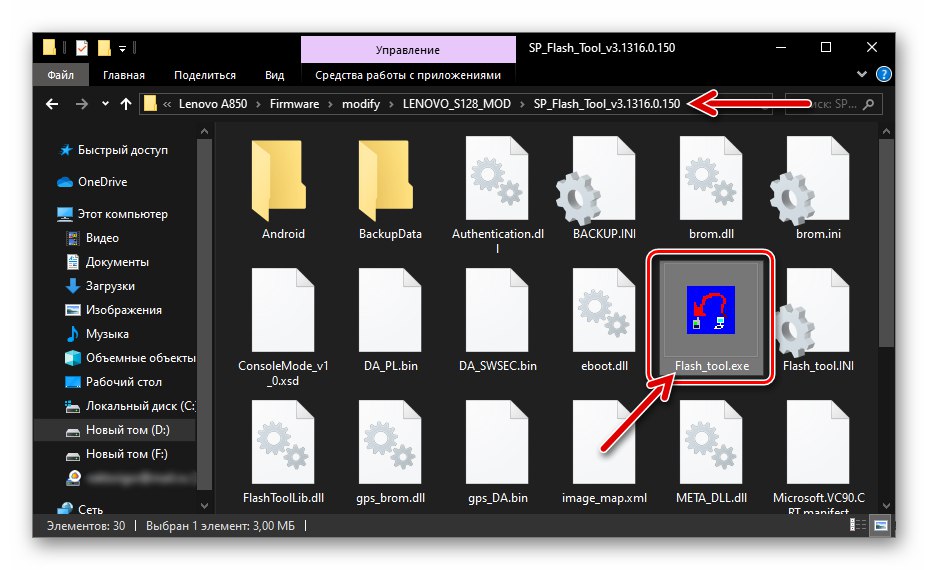
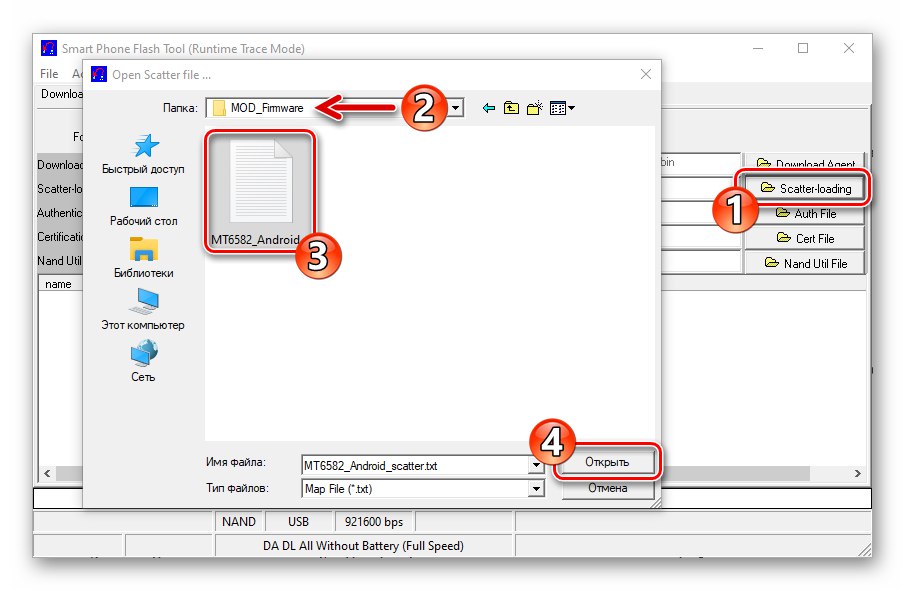
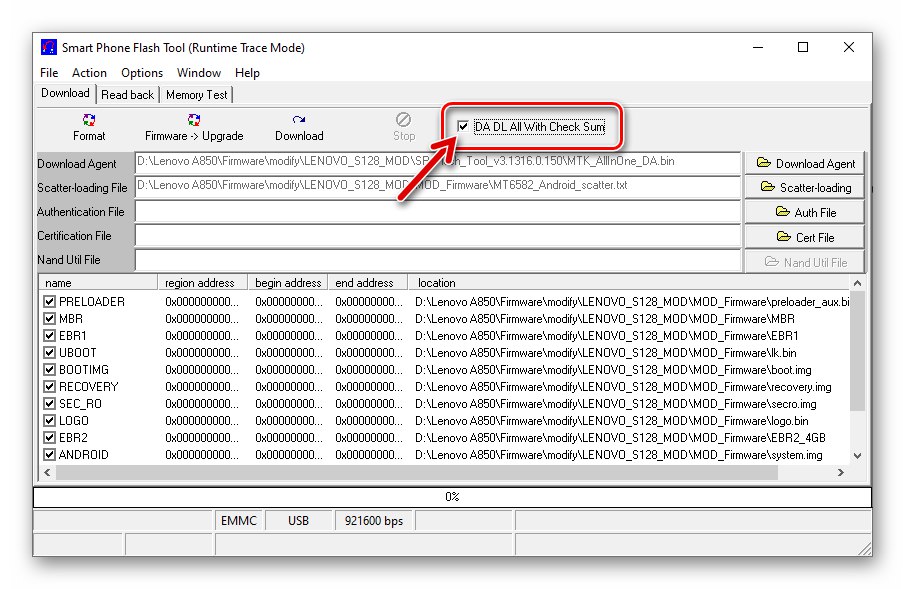
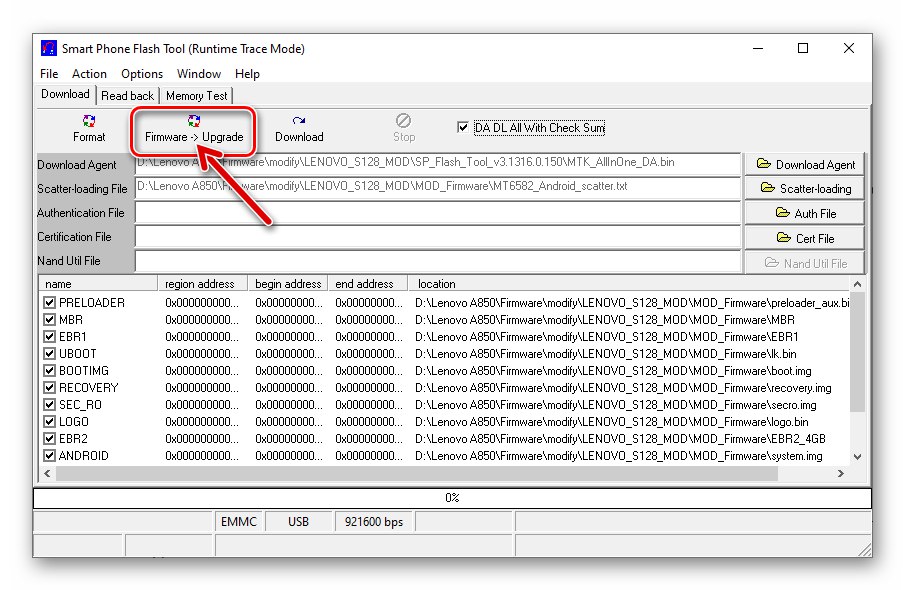
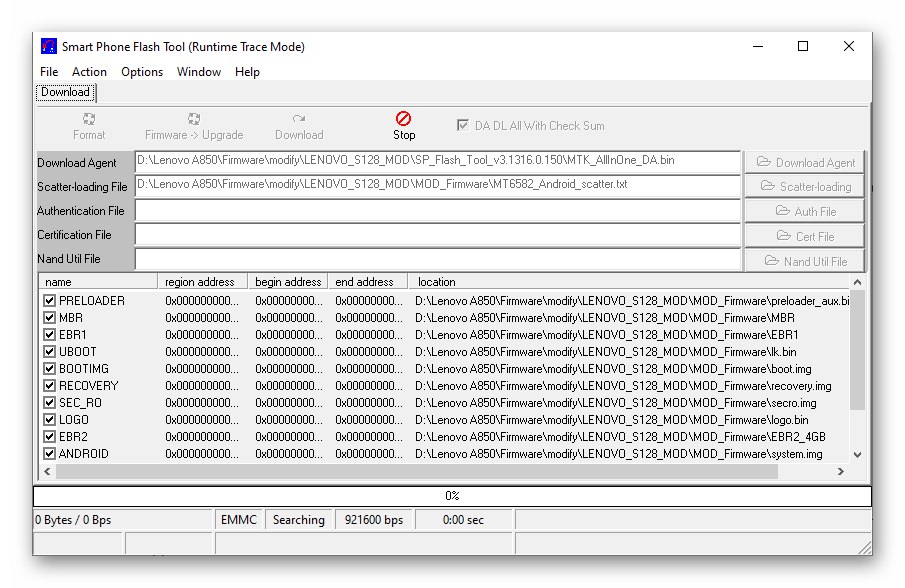
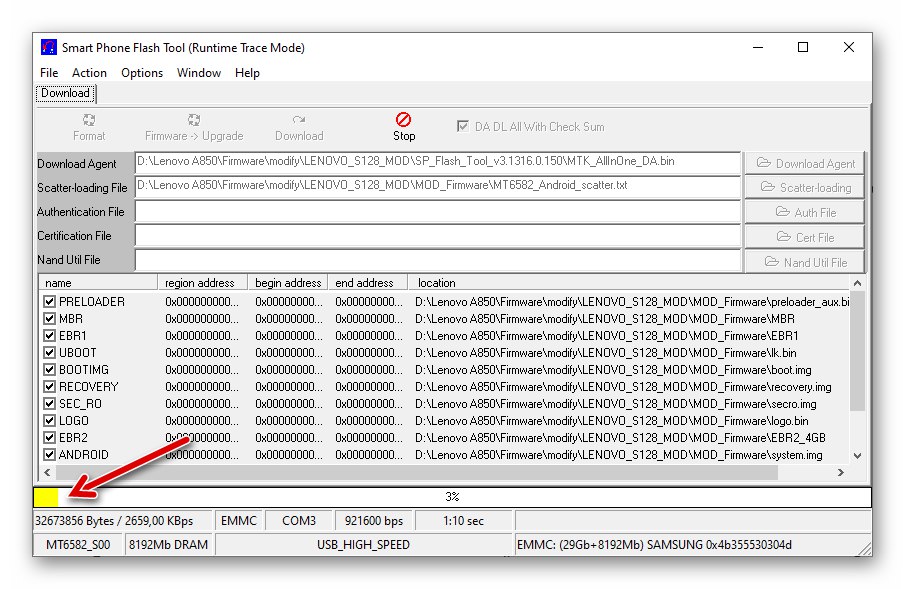
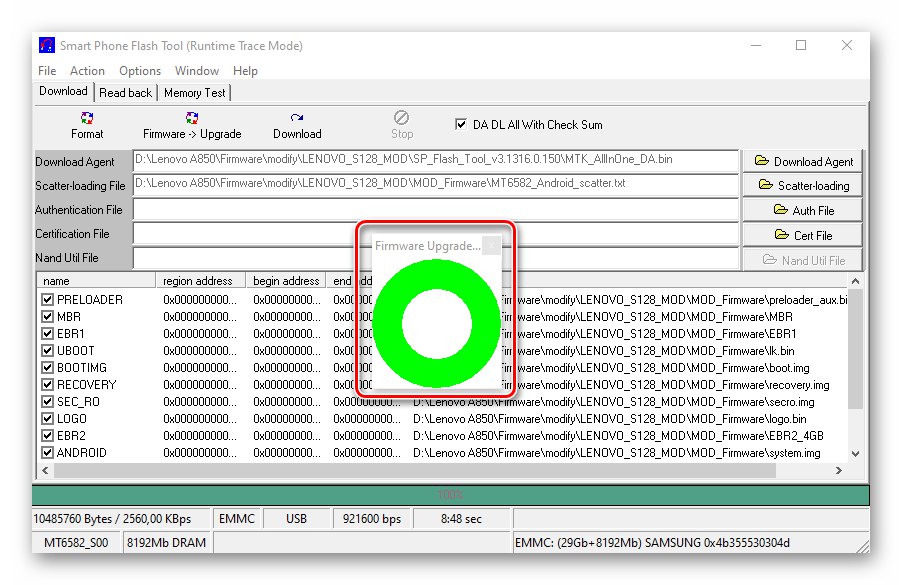
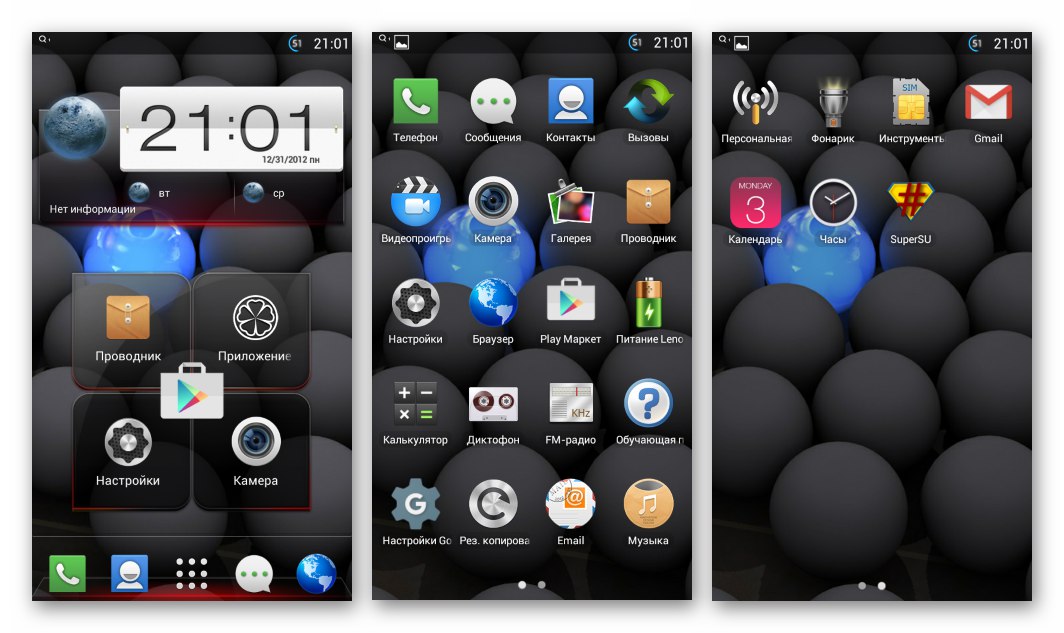
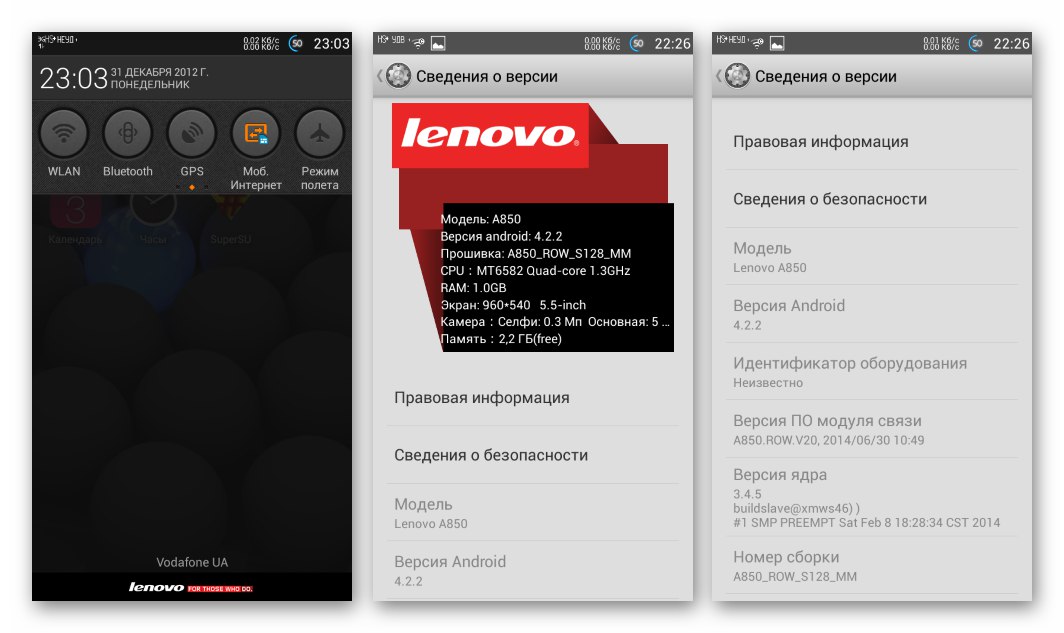
Додатно. Поправите ИМЕИ без резервне копије НВРАМ-а
Ако се нађете у ситуацији када су ИМЕИ идентификатори избрисани на Леново А850 као резултат било каквих манипулација и, као резултат, СИМ картице не раде, а резервна копија "НВРАМ", чије присуство би у великој мери поједноставило решење проблема, користите следеће препоруке.
Преузмите све што вам је потребно за поправку ИМЕИ-а на паметни телефон Леново А850
- Преузмите архиву са горње везе и распакујте је. Резултујући директоријум садржи:
- Фасцикла са базама података о калибрацијама комуникационих модула за Леново А850.
- Директоријум са услужним програмом који вам омогућава уписивање података на партицију "НВРАМ"чиме га обнавља.
- Директоријум са управљачким програмом за посебан режим рада уређаја.
![Леново А850 преузима датотеке Апдб и модемдб за поправак НВРАМ (ИМЕИ) паметног телефона]()
![Леново А850 преузима услужни програм ИМЕИ & СН Вритер за поправак НВРАМ телефона]()
![Леново А850 управљачки програми за повезивање са паметним телефоном у Мета МОДЕ]()
- Деактивирајте опцију за верификацију дигиталног потписа управљачких програма у оперативном систему Виндовс.
![Леново А850 онемогућава проверу дигиталног потписа управљачког програма у оперативном систему Виндовс]()
Детаљније: Како инсталирати управљачки програм без дигиталног потписа
- Ставите свој паметни телефон у режим „МЕТА режим“ и повежите га са рачунаром. Да бисте прешли у одређено специјализовано стање, притисните искључени уређај "Вол -" и "Снага" истовремено и држите тастере док се не појави дно екрана: „Били сте у мета режиму ...“.
![Паметни телефон Леново А850 пребачен је у МЕТА режим]()
- Отворите Виндовс даљински управљач и ручно га инсталирајте на уређај утврђен као резултат претходног корака
![Леново А850 МЕТА режим управљачки програм за рад са телефоном преко ИМЕИ и СН Вритер]()
возач цдц-ацм.инф из директоријума "Цдц_дрв_А850".
![Леново А850 ИМЕИ & СН Вритер како инсталирати управљачки програм за Мета МОДЕ]()
Прочитајте такође: Методе ручне инсталације управљачких програма у оперативном систему Виндовс
- Запиши ИМЕИкоји је уређају доделио произвођач. Вредност "ИМЕИ1" можете наћи на налепници испод батерије телефона. Открити "ИМЕИ2" неопходно вредновати "ИМЕИ1" додати 8.
- Идите у директоријум "Корисност" и отворите датотеку ИМЕИ & СН Вритер.еке.
![Леново А850 покренуо услужни програм за поправак ИМЕИ на паметном телефону]()
- На подручју "Подешавање" виндовс покренуте услужне програме
![Прозор услужног програма Леново А850 ИМЕИ & СН Вритер након покретања]()
изаберите "ПАМЕТНИ ТЕЛЕФОН" у падајућој листи и померите радио дугме на положај "УСБ".
![Избор подешавања услужног програма Леново А850 ИМЕИ & СН Вритер]()
- Кликните на дугме Изаберите ДБ.
- У прозору који се отвори прво идите у фасциклу "Модемдб" каталог "Апдб_модемдб_А850", означите датотеку БПЛГУИнфоЦустомАппСрцП_МТ6582_С00_А850_РОВ_В17_1_вг_н и притисните „Отвори“.
![Леново А850 ИМЕИ & СН Вритер учитава модем ДБ датотеке у апликацију]()
Затим отворите директоријум "Апдб" и изаберите датотеку АПДБ_МТ6582_С01_МАИН2.1_В10.24.
![Леново А850 ИМЕИ & СН Вритер отвори датотеку АП ДБ]()
- Означите поља за потврду поред имена "ИМЕИ 1" и "ИМЕИ 2" на подручју „Напишите ставку“ Прозор ИМЕИ & СН Вритер, унесите вредности идентификатора у одговарајућа поља.
![Леново А850 ИМЕИ & СН Вритер уношење ИМЕИ вредности у програм.]()
- Кликните "ПОЧЕТАК" и одмах повежите Леново А850 у потпуно искљученом стању са рачунаром.
![Леново А850 ИМЕИ & СН Вритер који повезује уређај са ИМЕИ програмом који трепери]()
- Поступак поправке ИМЕИ се затим изводи аутоматски и врло брзо. Након успешног извршавања функција ИМЕИ & СН Вритер, у прозору услужног програма појавиће се обавештење "У РЕДУ!".
![Успешна поправка ИМЕИ-а за Леново А850 ИМЕИ & СН Вритер]()
- Прекините везу са рачунаром и укључите паметни телефон.Након покретања Андроида, уверите се у ефикасност поступка тако што ћете откуцати комбинацију у „бројчаник“
*#06#... Сада би ИМЕИ-идентификатори требали бити исправно приказани, а комуникацијски модули би требали радити без проблема.![Леново А850 проверава ИМЕИ пре и после замене помоћу СН Вритер-а]()
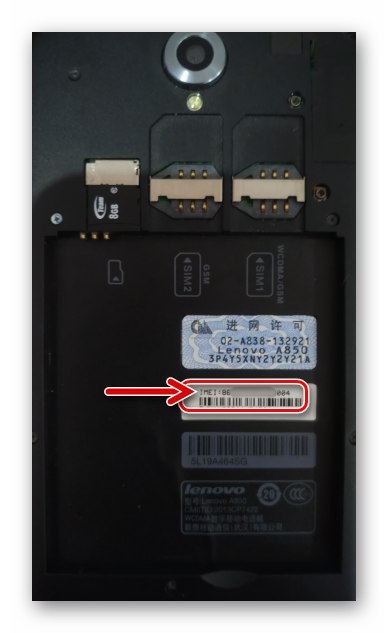
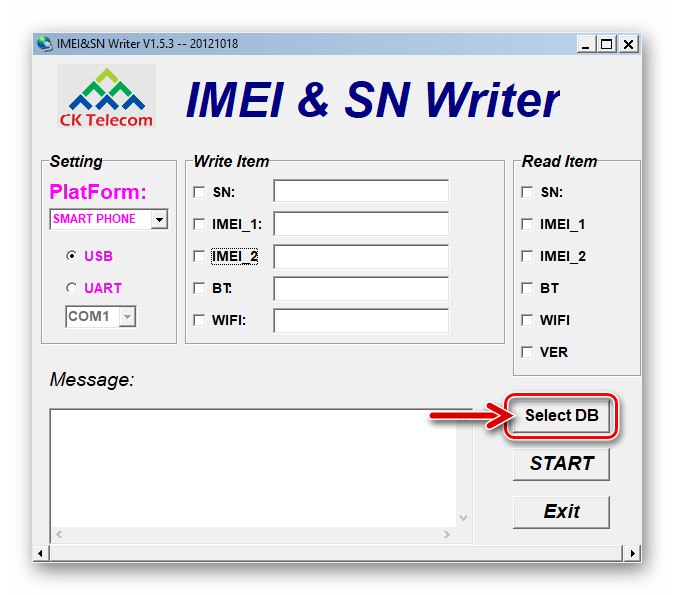
Закључак
На крају материјала примећујемо да корисници обично немају нарочитих потешкоћа приликом поновне инсталације Андроид ОС-а на паметни телефон Леново А850. Поступци о којима се говори у чланку доступни су за примену сваком власнику модела, али ће ступити на снагу само ако се пажљиво прате верификована упутства.